Page 1
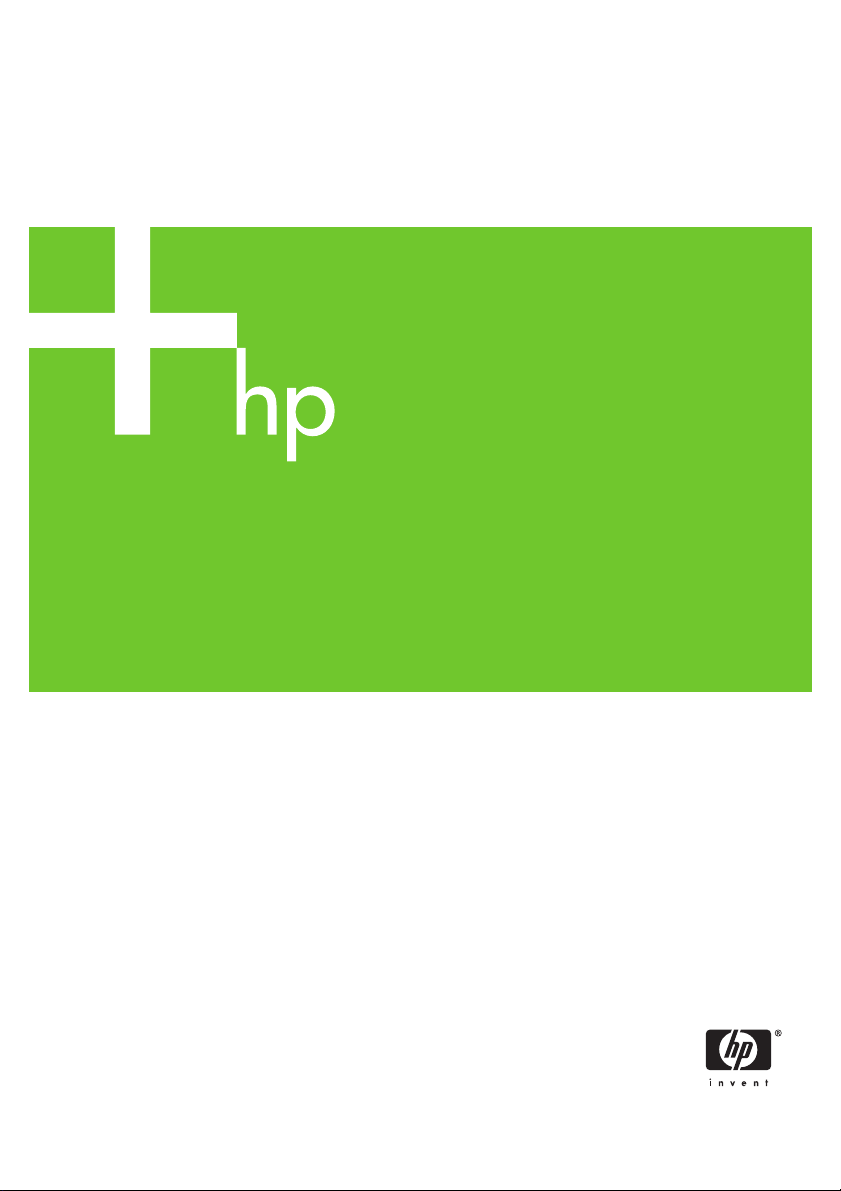
HP Designjet 9000s Yazıcısı
Kullanım Kılavuzu
Page 2
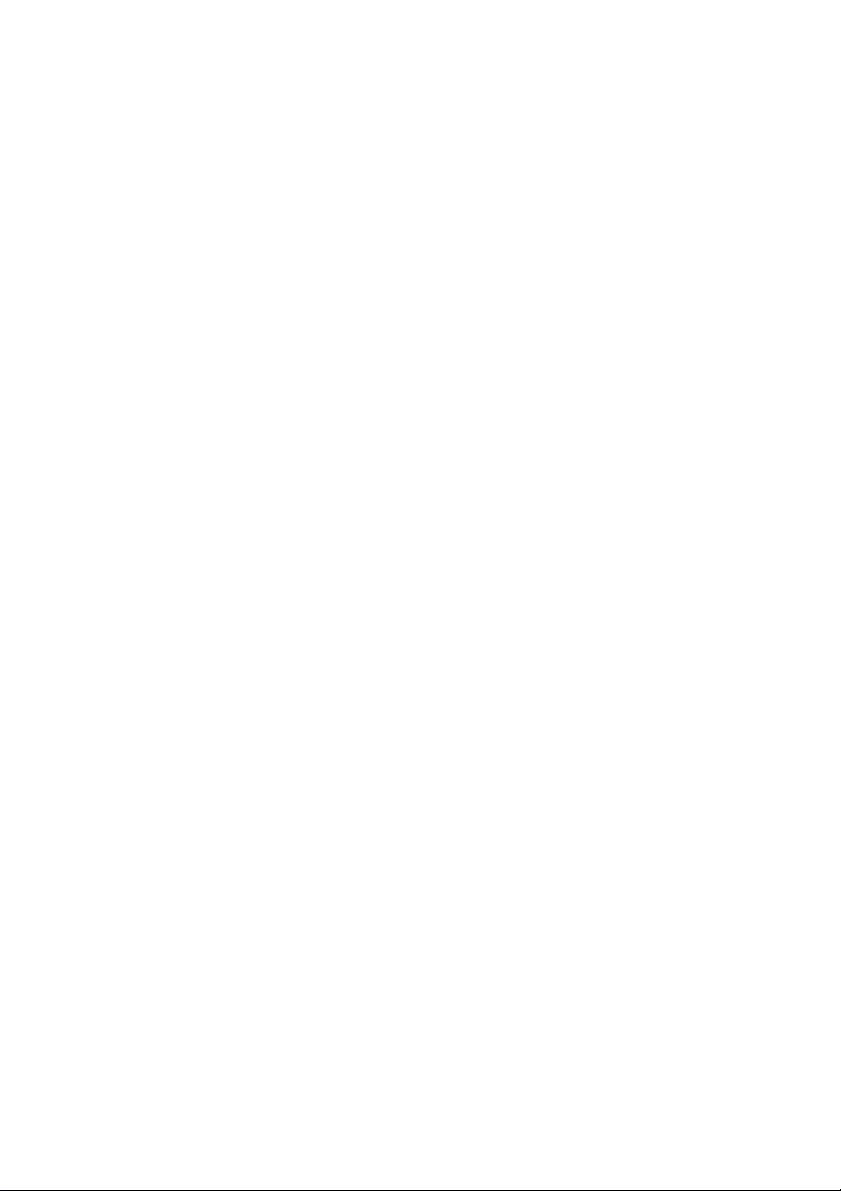
Page 3
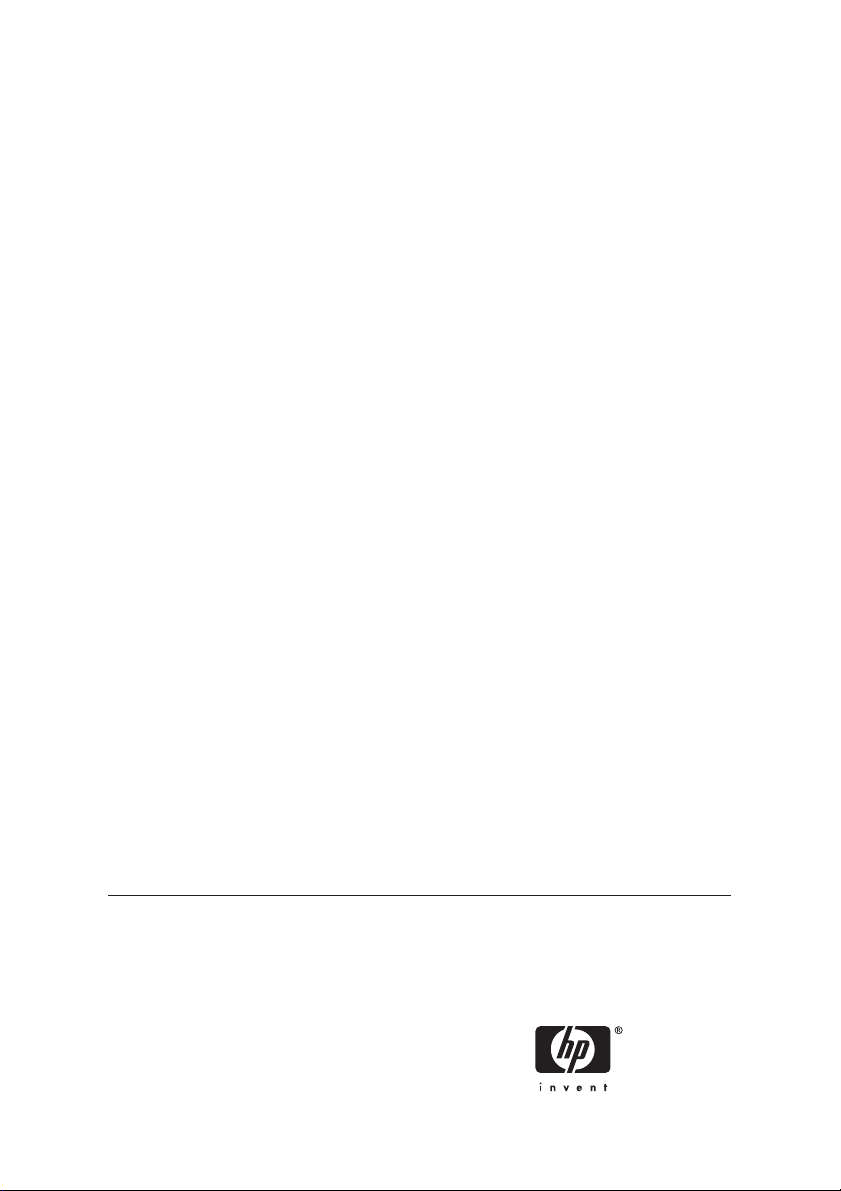
HP Designjet 9000s Yazıcı serisi
Kullanım Kılavuzu
Page 4
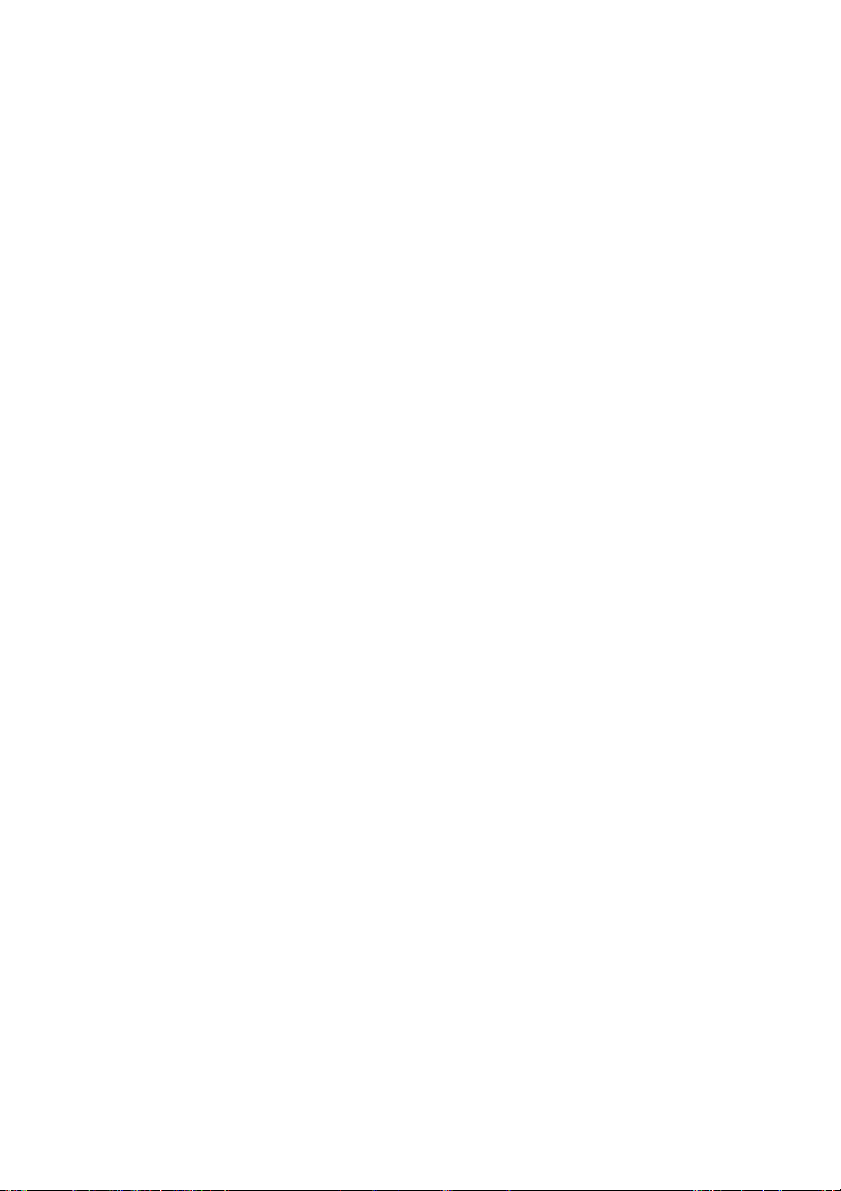
Yasal bildirimler
Bu belgedeki bilgiler önceden bildirilmeksizin
değiştirilebilir.
Hewlett-Packard bu materyalle ilgili olarak,
bir malın satılabilirliği veya belirli bir amaca
uygun olması konusunda zımni garantiler de
dahil ancak bunlarla sınırlı kalmamak üzere,
hiçbir garanti vermemektedir.
Hewlett-Packard burada yer alan
yanlışlıklardan veya bu belgenin
hazırlanması, işlevi veya kullanılmasıyla ilgili
olarak arızi veya sonuç olarak ortaya
çıkabilecek zararlardan sorumlu değildir.
Bu belgenin hiçbir bölümü, önceden HewlettPackard Company'nin yazılı izni olmaksızın
fotokopiyle çoğaltılamaz veya başka bir dile
çevrilemez.
Page 5
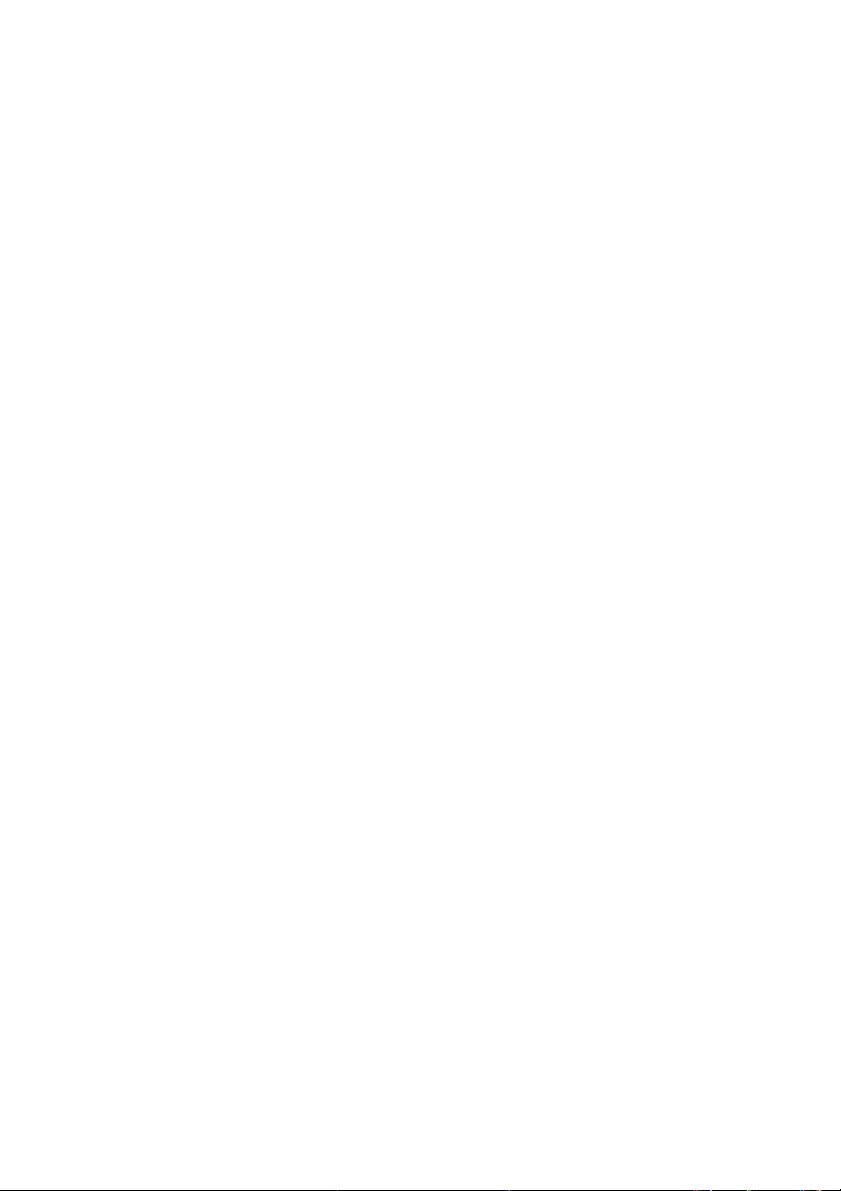
İçindekiler
1 Giriş
Bu kılavuzu kullanma ..........................................................................................................................2
Giriş..............................................................................................................................2
Nasıl Yapılır..................................................................................................................2
Sorun............................................................................................................................2
Bilgi ver.........................................................................................................................2
Dizin..............................................................................................................................2
Yazıcının ana bileşenleri [9000s].........................................................................................................3
Önden görünüm............................................................................................................3
Arkadan görünüm.........................................................................................................4
Isıtıcılar.........................................................................................................................4
Yazıcının ön paneli...............................................................................................................................6
Temel yazıcı işlemleri ve tuşları...........................................................................................................8
Isıtıcının ön paneli................................................................................................................................9
Isıtıcı parametrelerini tanımlama........................................................................................................10
Güvenlik önlemleri .............................................................................................................................11
Genel uyarılar.............................................................................................................11
Genel uyarılar.............................................................................................................12
İşleme önlemleri.................................................................................................................................13
Güç kaynağı...............................................................................................................13
Yazıcı..........................................................................................................................13
Düzenli inceleme ve bakım.........................................................................................13
Tüketim malzemeleri..................................................................................................13
2 Temel işlemleri nasıl uygularım?
Bir bilgisayara bağlan ........................................................................................................................16
Sistem yapılandırmasını seçin....................................................................................16
Bağlantı yordamı........................................................................................................16
Gücü açın/kapayın.............................................................................................................................17
Yazıcıyı açma.............................................................................................................17
Isıtıcıyı açma..............................................................................................................20
Gücü kapatın..............................................................................................................20
Yazıcıyı kapatma................................................................................20
Isıtıcıyı kapatma..................................................................................21
3 Nasıl ortam yükleyebilirim/boşaltabilirim?
TRWW iii
Yazıcıya bir ortam rulosu takın...........................................................................................................24
Yazıcıya bir ortam rulosunu kaldırın...................................................................................................32
Sıkışan ortam rulosunu çıkarma........................................................................................................34
Page 6
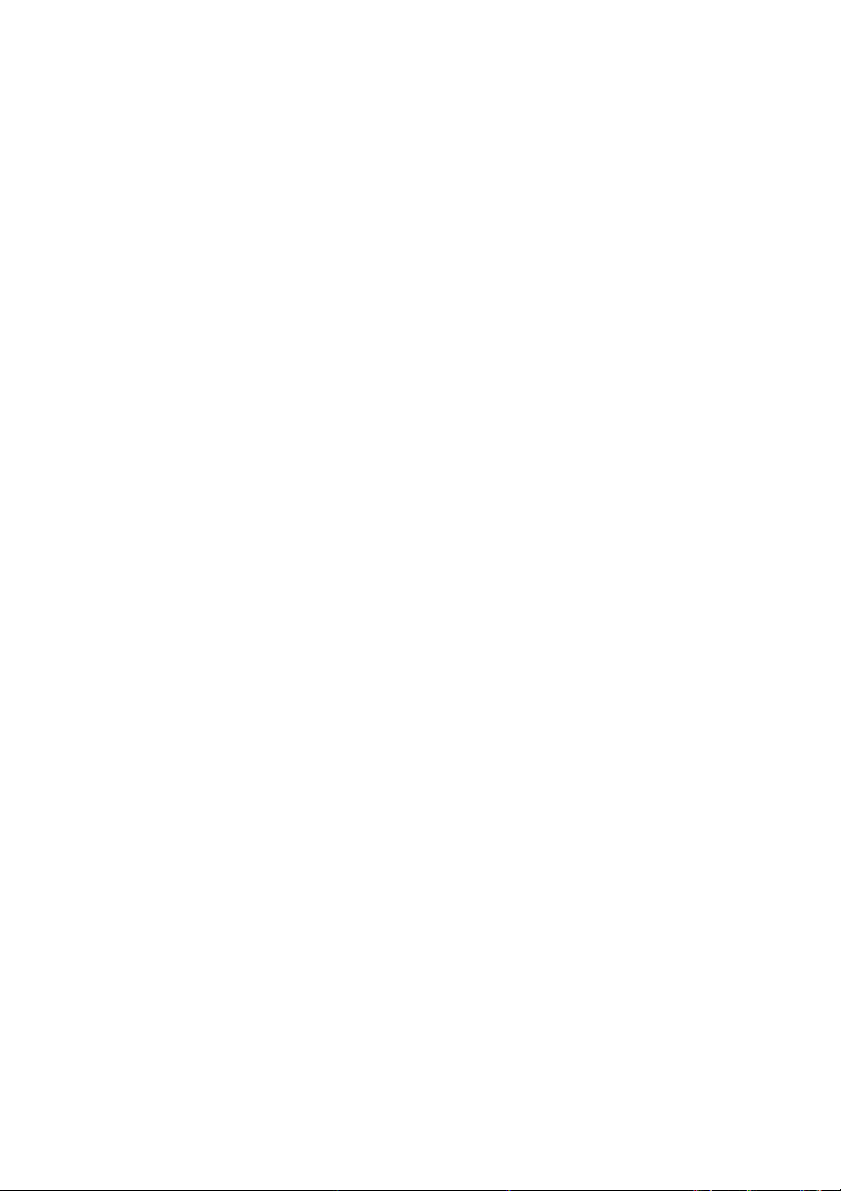
Kesilmiş yaprağı yükleyin...................................................................................................................35
Çıkartma makarasını kullanma..........................................................................................................41
Çıkarma makarasının sarma yönünü ayarlama..........................................................41
Çıkarma makarasının sarma modunu tanımlama......................................................42
Çıkarma makarasına ortam yükleme..........................................................................45
Ortam kenarı korumasını kullanma....................................................................................................50
Fan koruması kolunu ayarlama..........................................................................................................52
4 Nasıl Yapılır...? (yazdırma konuları)
El ile ortam beslemeyi gerçekleştirme................................................................................................54
El ile iç içe yerleştirmeyi kullanma......................................................................................................55
Ortamdaki basıncı artırma/azaltma....................................................................................................59
Yazdırma işlerini duraklatma veya iptal etme.....................................................................................60
5 Nasıl yapılır… (mürekkep konuları)
Bir mürekkep kartuşunu değiştirin......................................................................................................62
Yazıcı kafasının yüksekliğini değiştir..................................................................................................65
6 Yazıcının bakımını nasıl yaparım?
Düzenli bakım kılavuzu......................................................................................................................70
Günlük yazıcı kafası bakımı...............................................................................................................71
Temizleme aracının bıçağını temizleme.....................................................................71
Kesme birimini temizleme...........................................................................................77
Yazıcıyı iki ila dört hafta kapalı bırakma.............................................................................................80
Mürekkep sistemini depolama....................................................................................80
Yazıcıyı iki haftadan az kapalı bırakma..............................................................................................84
Mürekkep sistemini temizleyin....................................................................................84
Mürekkep sistemini doldurma............................................................................................................88
Yazıcının dış cephesini temizleme.....................................................................................................89
Arka kapağı ve ortam beslemeyi temizleme......................................................................................90
Baskı plakasını temizleme.................................................................................................................91
Atık mürekkep şişesini değiştirme......................................................................................................93
Normal yazıcı kafası kurtarması.........................................................................................................97
RK Baskısı.........................................................................................................................................99
7 En iyi resim kalitesini nasıl elde ederim?
Resim Kalitesi baskısını yazdırma ..................................................................................................102
Resim kalitesi baskısını yorumlama.................................................................................................104
Ortam türlerini yönetme....................................................................................................................106
Yenisini oluşturmak için bir ortam türünü kopyalama...............................................106
Yeni bir ortam türü oluşturma...................................................................................107
Ortam türü ayarlarını değiştirme...............................................................................108
Bir ortam türünü silme..............................................................................................109
Yazıcıyı ayarla..................................................................................................................................110
Ortam ilerlemesini ayarlama.....................................................................................110
Yazıcı kafası konum ayarını gerçekleştirme.............................................................112
Geri besleme ayarını yazdırma................................................................................114
Isıtıcı ve yazdırma modu ayarlarını ayarlama..................................................................................115
iv TRWW
Page 7
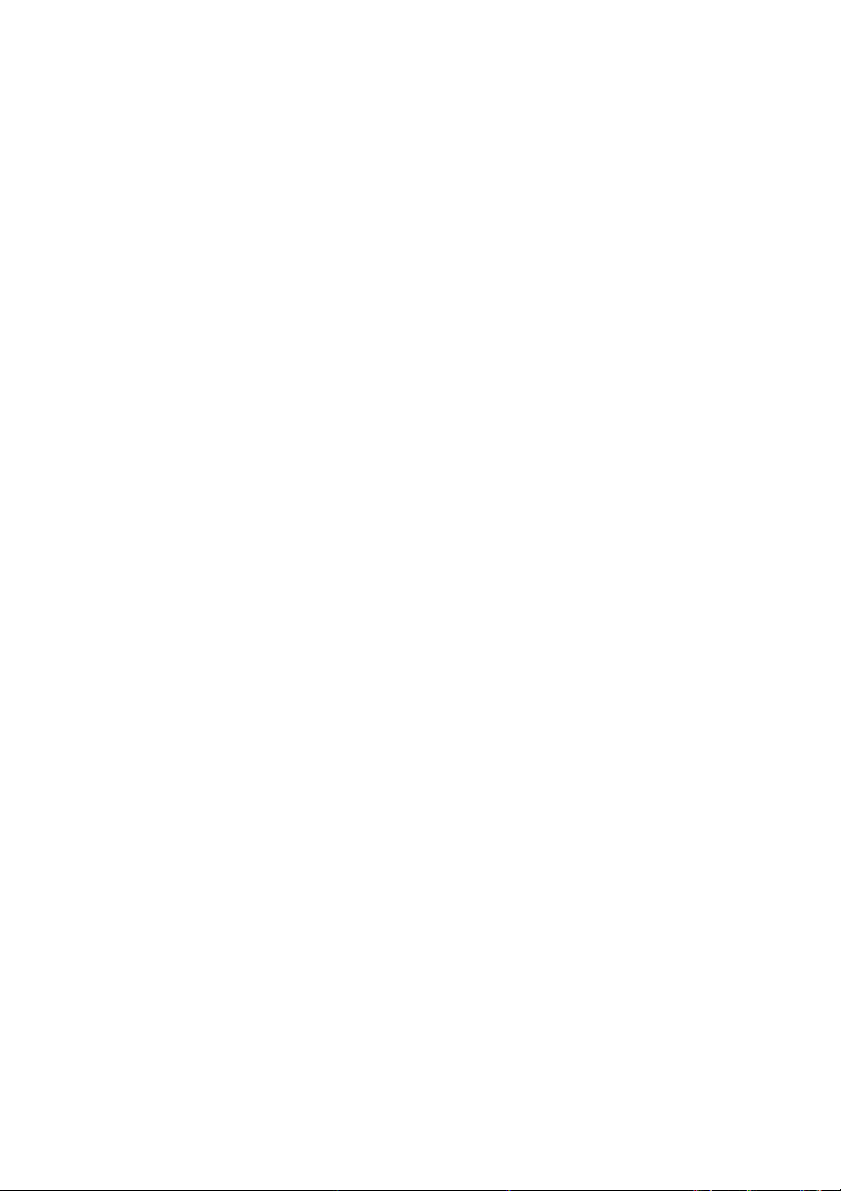
8 Sorun… (sorun giderme konuları)
Sorun… (denetim listesi)..................................................................................................................120
Bir kafa arızası.................................................................................................................................122
Mürekkep kartuşu yüklenmemiş.......................................................................................................124
Mürekkep kartuşu algılanmamış......................................................................................................125
Mürekkep kartuşunun son kullanma tarihine yaklaşmış...................................................................126
Mürekkep kartuşunun son kullanma tarihi geçmiş...........................................................................127
Bir hata iletisi....................................................................................................................................128
Servis hataları...........................................................................................................128
Operatör hatası iletileri.............................................................................................129
Anormal bir ses................................................................................................................................133
9 Sorun, yazdırma kalitesi
POC hatası iletileri............................................................................128
Motor hatası iletileri...........................................................................128
Sistem hatası iletileri.........................................................................128
Mürekkep kartuşu.............................................................................129
Mürekkep LED’i yanıp sönüyor.................................130
Atık mürekkep şişesi takılmamış.......................................................130
Atık mürekkep şişesi dolmuş............................................................130
Ortam arızası....................................................................................131
Ortam................................................................................................131
Hata LED’i yanıp sönüyor..........................................132
Diğer iletiler.......................................................................................132
10 Bilgi ver… (temel bilgi konuları)
Çalışma koşulları..............................................................................................................................138
Kurulum alanı...........................................................................................................138
Çevre koşulları..........................................................................................................138
Çalışma sıcaklığı ve nem düzeyleri..................................................138
Yazıcının kurulmaması gereken yerler.............................................139
Güç kaynağı.....................................................................................................................................140
Güç ..........................................................................................................................140
Kurutucu...................................................................................................................141
Çıkış eki....................................................................................................................141
Ön panel iletileri ve yazıcının durumu..............................................................................................142
Ön paneldeki iletiler..................................................................................................142
Başlatma ekranı................................................................................142
Çevrimiçi durumu (bekleme modu) ekranı........................................142
Çevrimiçi durumu (yazdırma modu) ekranı.......................................142
Çevrimiçi durumu (yazdırma duraklatması modu) ekranı.................142
Yazdırmayı durdurma ve sürdürme...........................142
Yazdırma iptali (sonu)...............................................143
Çevrimiçi durumu (yazdırma bilgileri modu) ekranı...........................143
Çevrimdışı (menü modu) ekranı.......................................................144
Kapanma durumu ekranı..................................................................144
11 Ortam hakkında bilgi ver
Depolama ortamı..............................................................................................................................146
TRWW v
Page 8
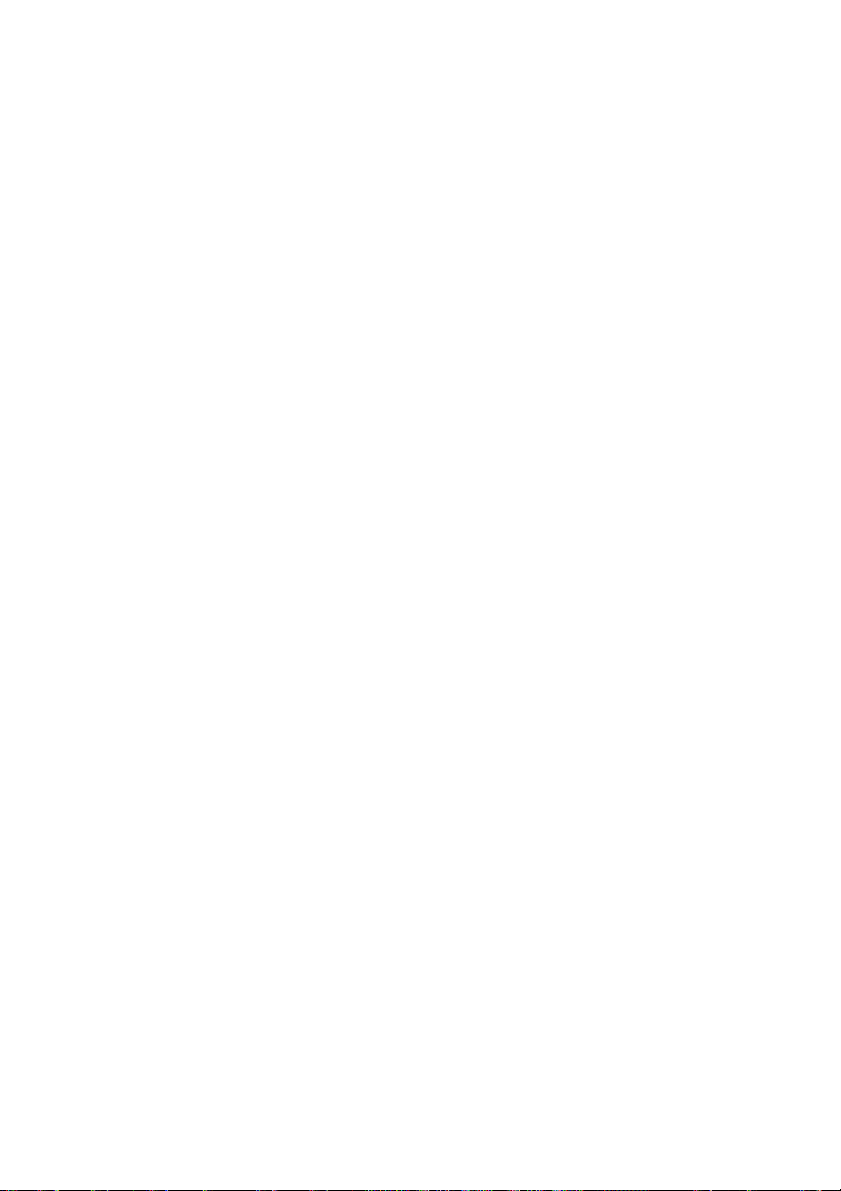
Ortamların imhası.............................................................................................................................147
Ortamı kullanma...............................................................................................................................148
Baskıları tutma.................................................................................................................................149
Diğer önlemler..................................................................................................................................150
12 Mürekkep sistemi hakkında bilgi ver
Mürekkep kartuşları..........................................................................................................................152
Bir mürekkep kartuşunu değiştirme..................................................................................................153
Mürekkep kartuşunu depolama ve imha etme.................................................................................155
HP 790 Atık Mürekkep Şişesi...........................................................................................................156
Atık mürekkep şişesini tutmayla ilgili önlemler.........................................................156
HP 790 Kapağını Temizleme Sıvısı.................................................................................................157
HP 790 Temizleme Aracının Temizleme Sıvısı ve Damlalık............................................................158
HP Temizleme Bezleri......................................................................................................................159
HP 790 Depolama Seti.....................................................................................................................160
HP 790 Mürekkep Sistemi Temizleme Seti......................................................................................161
13 Atık yönetimi hakkında bilgi ver
Genel öneriler...................................................................................................................................165
14 Ön panel menüleri hakkında bilgi ver
Menü işlemleri..................................................................................................................................168
Menü yapısı..............................................................................................................168
INK (MÜREKKEP) menüsü & iletileri...............................................................................................171
Boş bir mürekkep kartuşunu değiştirme...................................................................171
Mürekkep kartuşlarını yazdırma sırasında değiştirme..............................................171
MEDIA (ORTAM) menüsü ...............................................................................................................173
MEDIA REG (ORTAM KAY.) menüsü..............................................................................................174
Bir ortam türü numarasını seçme (SELECT MEDIA) (ORTAM SEÇ).......................174
Bir ortam türü adını ayarlama (RENAME MEDIA) (ORTAMI YENİDEN
ADLANDIR) .............................................................................................................174
Ortam ilerleme değeri (MEDIA ADV VALUE) (ORTAM İLER. DEĞERİ)..................174
Üretim varsayılan ortam ilerleme değeri (MFNG VAL) (ÜRETİM DEĞERİ).............175
Kuru süre değeri DRY TIME VALUE (KURU SÜRE DEĞERİ).................................175
Yazdırma modu ayarı (PRINT MODE) (YAZDIRMA MODU)...................................175
Yazdırma yönü ayarı (PRINT DIRECTION) (YAZDIRMA YÖNÜ)............................176
Yassılaştırma süresi (FLATTEN TIME) (YASSILAŞTIRMA SÜRESİ) .....................176
Ortam kenarı korumasını kullanma (USE EDGE GUARD) (KENAR
KORUMASINI KULLANMA) ....................................................................................177
Ortam ilerleme modu (MEDIA ADV MODE) (ORTAM İLER. MODU).......................177
Çıkarma makarası modu (TUR MODE) (ÇM MODU)...............................................177
Ön kenar modu (LEADING EDGE) (ÖN KENAR)....................................................178
Vakum düzeyi ayarı (VACUUM LEVEL) (VAKUM DÜZEYİ)....................................179
Ön panel seçim ve ayarlarını yapma................................................168
Bir ayarı tanımlamak için...........................................168
Bir değeri tanımlamak için.........................................169
Karakter listesi...........................................................170
Mürekkep kapağı açık.......................................................................172
Mürekkep kartuşu boş.......................................................................172
vi TRWW
Page 9
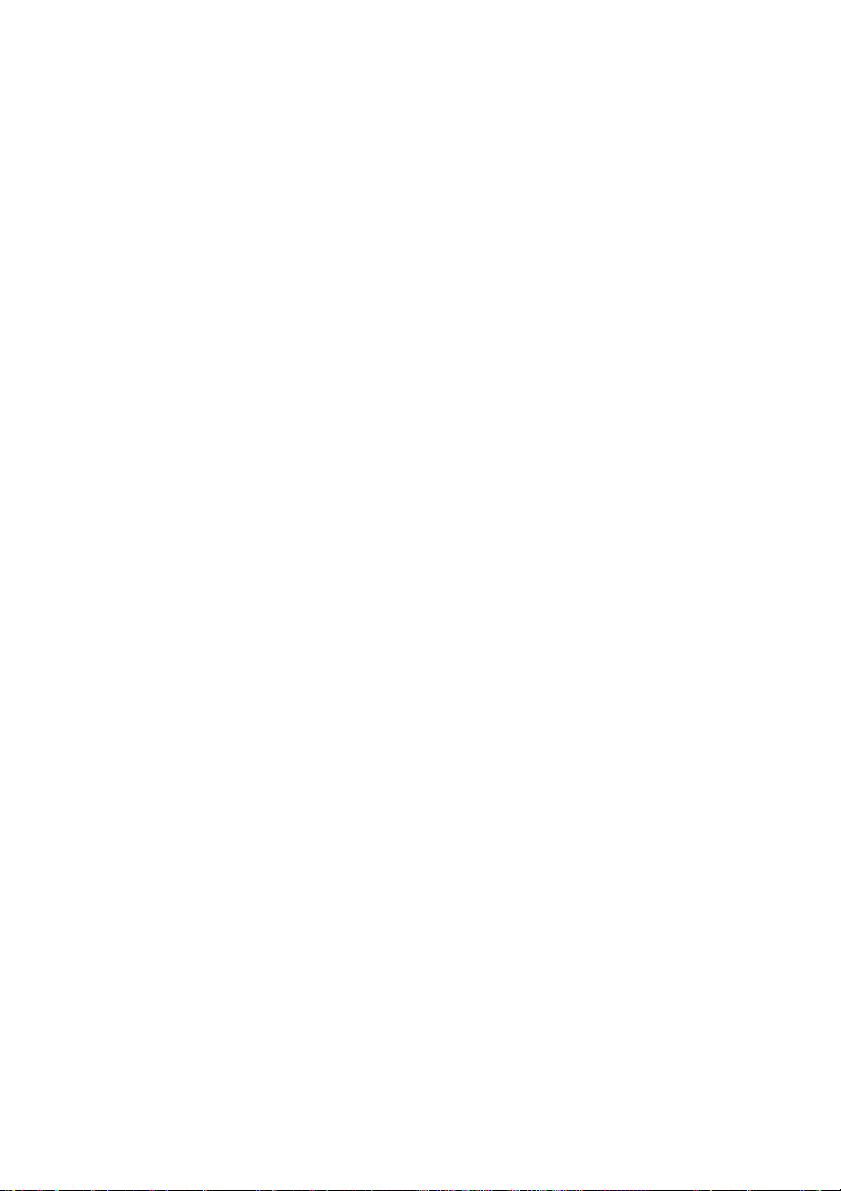
Ön ısıtıcının başlangıç sıcaklığı ayarı (FRONT HEATER T) (ÖN ISITICI SIC.) ......179
Yazdırma ısıtıcısının başlangıç sıcaklığı ayarı (PRINT HEATER T) (YAZDIRMA
ISITICISI SIC.)..........................................................................................................180
Arka ısıtıcının başlangıç sıcaklığı ayarı (REAR HEATER T) (ARKA ISITICI SIC.)
..................................................................................................................................180
Renk şeridi ayarı (COLOR STRIPE) (RENK ŞERİDİ).............................................. 180
Yazıcı kafası ateşleme modu ayarı (IMAGE GRADIENT) (RESİM DEĞİŞİMİ) .......181
Yazıcı kafası yükseklik ayarı (PH HEIGHT VAL) (YK YÜKSEKLİK DEĞ.) ..............181
İki yönlü yazdırma konumu (Sol) ayarı (YY BIDIR DEF(L)) (YY İKİ YÖNLÜ
TANIMLAMA (L)) ..................................................................................................... 182
İki yönlü yazdırma konumu (Sağ) ayarı (YY BIDIR DEF(R)) (YY İKİ YÖNLÜ
TANIMLAMA (R)) ....................................................................................................182
Yazıcı kafası temizleme modu (PH CLEANING) (YK TEMİZLEME)........................182
Ortam geri besleme ayarı (BACK ADJUST VAL) (GERİ AYARLAMA DEĞERİ)
..................................................................................................................................183
Ortam ilerleme tercihi (ADVANCE PREF) (İLERLEME TERCİHİ)...........................183
Yazdırma modu tercihi (PRINT MODE PREF) (YAZDIRMA MODU TERCİHİ)........184
Isıtıcı tercihi (HEATER PREF) (ISITICI TERCİHLERİ).............................................184
Yazıcı kafası bekleme dönemi (PH REST PERIOD)................................................184
Yazıcı kafası bekleme süresi (PH REST TIME).......................................................184
Yazıcı kafası sıcaklığı beklemesi (PH TEMP REST)................................................185
Bir ortam türünü silme (DELETE MEDIA) (ORTAMI SİL).........................................185
Bir ortam türünü kopyalama (COPY MEDIA) (ORTAMI KOPYALA)........................185
Bir ortam türünü yapıştırma (PASTE MEDIA) (ORTAMI YAPIŞTIR)........................185
Ortam türleri için varsayılan değerler........................................................................185
Ortam ilerlemesini ayarlama............................................................................................................188
Ortam ilerleme ayarı baskısı.....................................................................................188
Geri besleme ayarını yazdırma................................................................................189
Ortam geri besleme ayarının değeri......................................................................... 189
PH. MAIN (ANA) menü....................................................................................................................190
Mürekkep sistemini en iyi duruma getirme (INK SYS OPT) ....................................190
Kapak temizleme (CAP CLEANING)........................................................................190
Temizleme aracını temizleme (WIPER CLEANING)................................................191
Yazıcı kafalarıyla yıkama (WASH PRINTHEADS)...................................................191
Yazıcı kafası yüksekliği (PH HEIGHT ADJ)..............................................................191
PH.RECOVERY (YK KURTARMA) menüsü....................................................................................192
FEED (BESLEME) menüsü.............................................................................................................193
PRINTER (YAZICI) menüsü.............................................................................................................194
Yapılandırma yazdırması (CONFIG PRINT) (YAPILANDIRMA YAZDIRMASI) ...... 194
Hata günlüğü bilgilerini yazdırma (ERROR LOG PRINT) (HATA GÜNLÜĞÜNÜ
YAZDIRMA) .............................................................................................................194
Tarih yazdırması (HISTORY PRINT) (TARİH YAZDIRMASI)..................................194
ADJUST (AYARLA) menüsünü........................................................................................................195
Ayar desenini yazdırma (TEST PRINTS) (SINAMA YAZDIRMALARI)....................195
Yazıcı kafası püskürtme ucu konum ayarı (#YY PH ROW VAL) (#YY YK SIRASI
DEĞ.) .......................................................................................................................195
Yazıcı kafası konum ayarı (#YY PH TO PH VAL) (#YY YK’DEN YK’YE
DEĞ.) .......................................................................................................................195
İki yönlü yazdırma konumu (Sol) ayarı (YY BIDIR DEF(L)) (YY İKİ YÖNLÜ
TANIMLAMA (L)) ..................................................................................................... 196
TRWW vii
Page 10
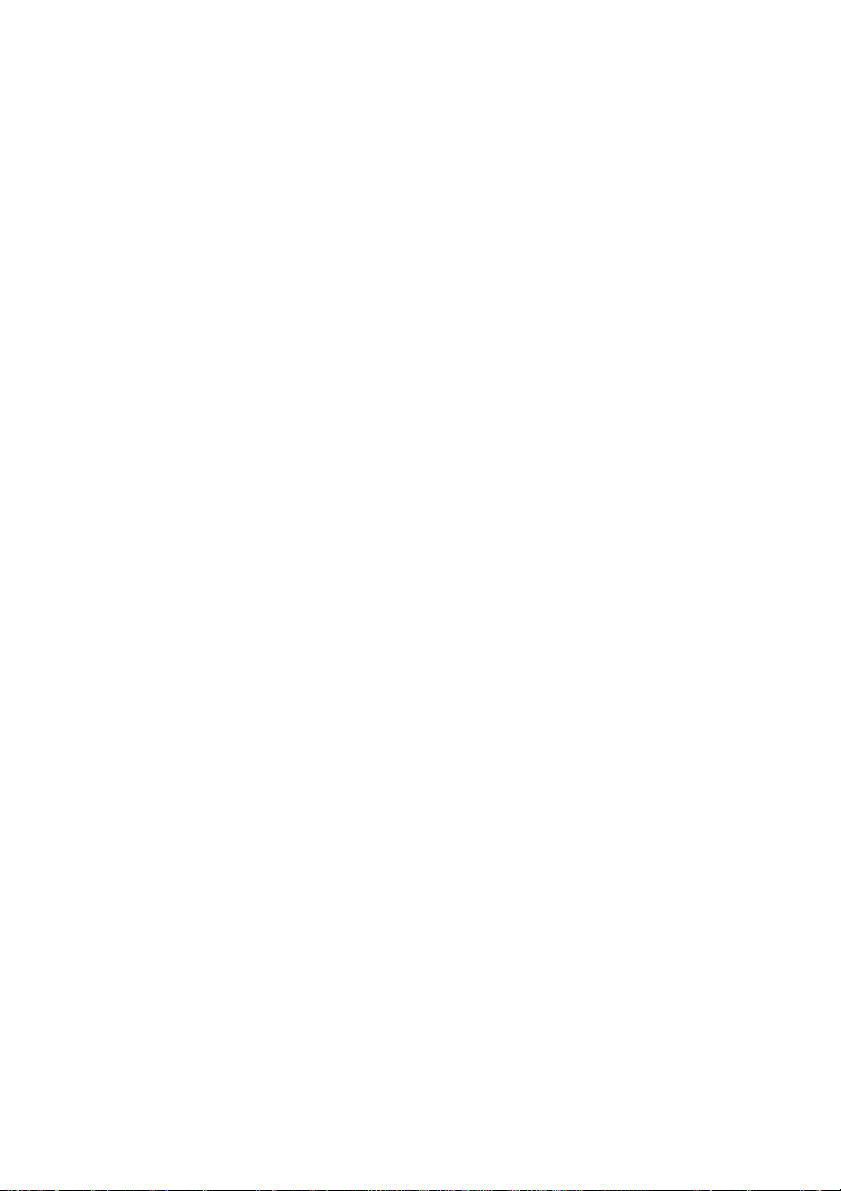
İki yönlü yazdırma konumu (Sağ) ayarı (YY BIDIR DEF(R)) (YY İKİ YÖNLÜ
TANIMLAMA (R)) ....................................................................................................196
İki yönlü yazdırma konumu (Sol) ayarı (YY BIDIR F.D.(L)) (YY İKİ YÖNLÜ F.D.
(L)) ...........................................................................................................................196
İki yönlü yazdırma konumu (Sağ) ayarı (YY BIDIR F.D.(R)) (YY İKİ YÖNLÜ F.D.
(R)) ..........................................................................................................................197
SETUP (AYAR) menüsü..................................................................................................................198
Ön panel dili (LANGUAGE) (DİL).............................................................................198
BOOT (ÖNYÜKLEME) sürümü ekranı (BOOT VERSION) (ÖNYÜKLEME
SÜRÜMÜ).................................................................................................................198
Sesli uyarı (BEEP)....................................................................................................198
F/W (ÜRÜN YAZILIMI) sürümü ekranı (F/W VERSION) (ÜRÜN YAZILIMI
SÜRÜMÜ).................................................................................................................198
Ana PCA sürümü ekranı (MAIN PCA VER) (ANA PCA SÜRÜMÜ)..........................199
ICB panosu sürüm ekranı (CARRIAGE PCA) (TAŞIYICI PCA’SI)...........................199
ASIC sürümü ekranı (ASIC VER) (ASIC SÜRÜMÜ)................................................199
Isıtıcı donanımı sürüm ekranı (HEATER HW VER) (ISITICI DONANIMI
SÜRÜMÜ) ................................................................................................................199
Isıtıcı F/W (ÜY) sürüm ekranı (HEATER FW VER) (ISITICI ÜY SÜRÜMÜ).............199
Sistemi tarihi ayarı (SYSTEM DATE) (SİSTEM TARİHİ)..........................................199
Sistemi saati ayarı (SYSTEM TIME) (SİSTEM SAATİ)............................................200
Fabrikanın varsayılan ayarı (FACTORY DEFAULT) (FABRİKANIN
VARSAYILANI).........................................................................................................200
USB adresi (USB ADDRESS)..................................................................................200
USB hızı (USB SPEED)...........................................................................................200
15 Isıtıcılar hakkında bilgi ver
Isıtıcılar.............................................................................................................................................202
Isıtıcı sıcaklığı ayarları ....................................................................................................................203
Isıtıcının ortama göre önceden belirlenmiş sıcaklığı................................................203
Isıtıcı sıcaklığı akışının ayarı....................................................................................204
Sıcaklık denetimi......................................................................................................205
Önceden belirlenmiş sıcaklığı koruma..............................................205
Bekleme sıcaklığını koruma..............................................................205
Isıtıcıları kapama...............................................................................205
Isıtıcının ön paneli....................................................................................................206
Normal modda görüntüleme.............................................................206
Ekran — ısıtıcı açık...........................................................................206
Ekran — ısıtıcı kapalı........................................................................206
Ekran — ısıtıcının AC gücü kapalı....................................................207
Isıtıcı parametre ayarı modu.....................................................................................207
Kurulum öğe ve parametreleri...........................................................207
Isıtıcı hata iletileri.............................................................................................................................209
16 Yazıcı özellikleri hakkında bilgi ver
Teknik özellikler................................................................................................................................212
Ekolojik özellikler..............................................................................................................................213
17 Aksesuarlar ve sarf malzemeleri sipariş etme hakkında bilgi ver
viii TRWW
Page 11
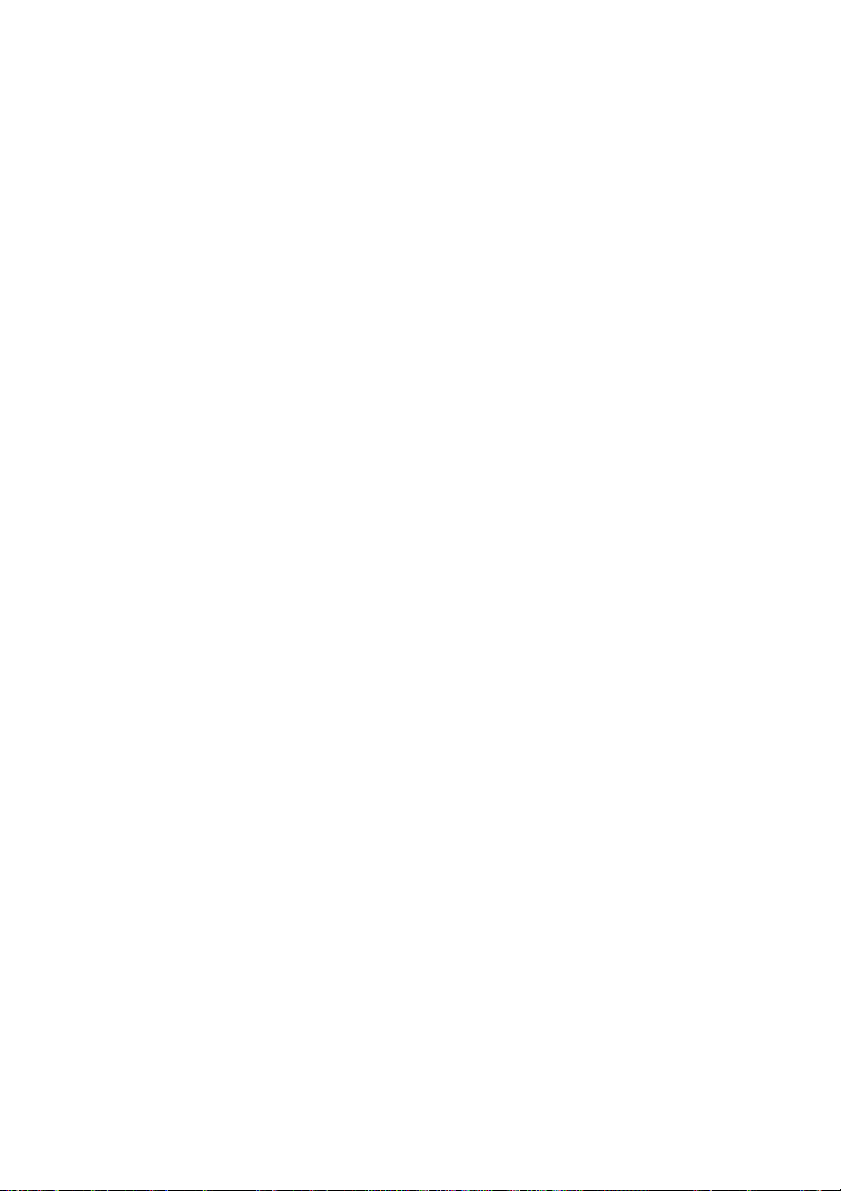
Sarf malzemeleri sipariş etme..........................................................................................................216
Ortamı sipariş etme..........................................................................................................................217
Aksesuar sipariş etme......................................................................................................................218
18 Yardım alma hakkında bilgi ver
Dizin........................................................................................................................................................................223
HP Müşteri Desteği..........................................................................................................................220
HP Designjet Online.........................................................................................................................221
TRWW ix
Page 12
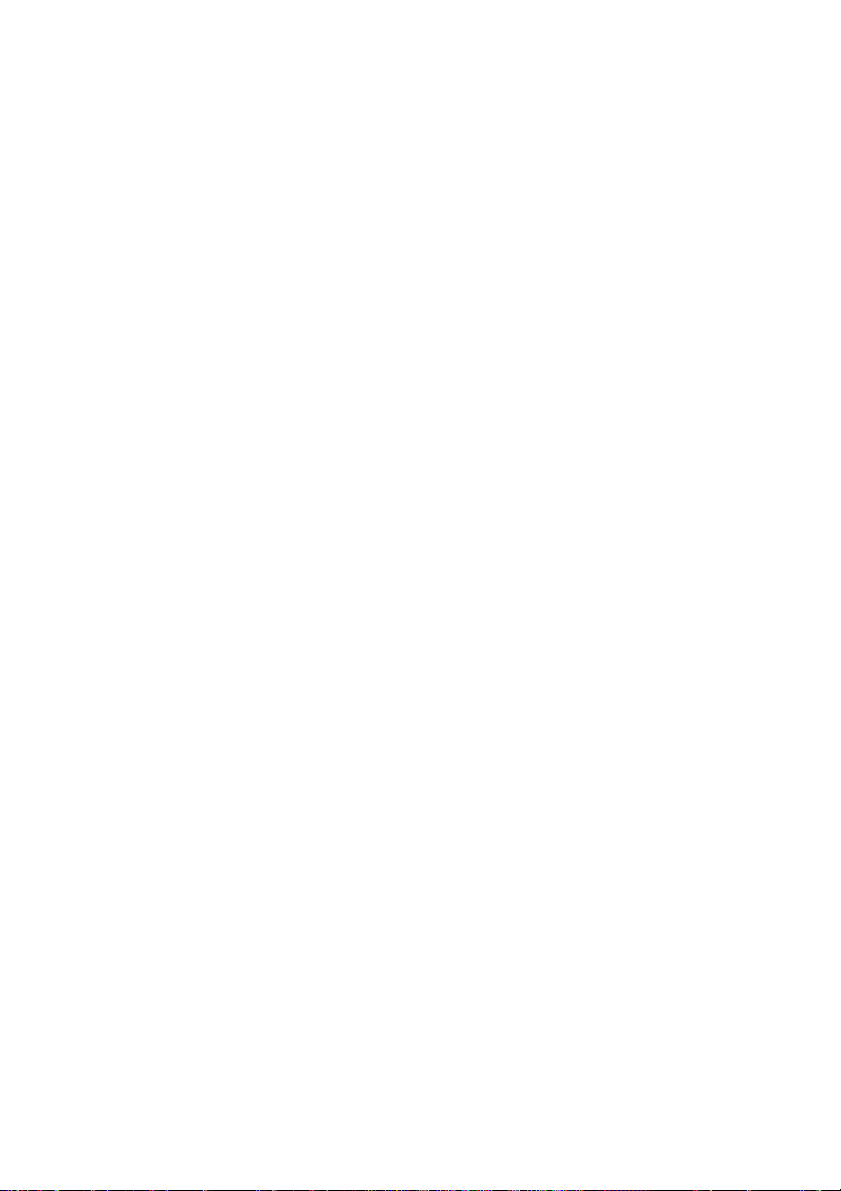
x TRWW
Page 13
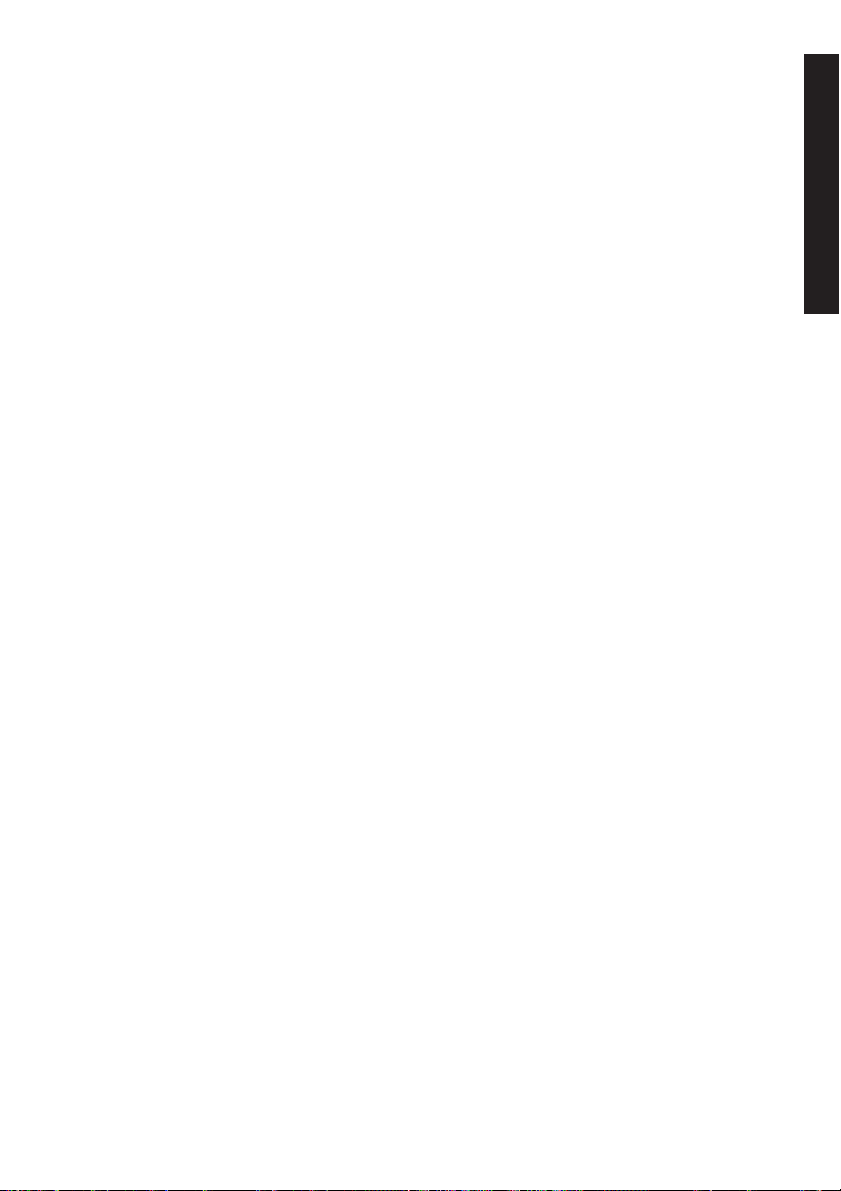
1Giriş
Bu kılavuzu kullanma
●
Yazıcının ana bileşenleri [9000s]
●
Yazıcının ön paneli
●
Temel yazıcı işlemleri ve tuşları
●
Isıtıcının ön paneli
●
Isıtıcı parametrelerini tanımlama
●
Güvenlik önlemleri
●
İşleme önlemleri
●
Giriş
TRWW 1
Page 14
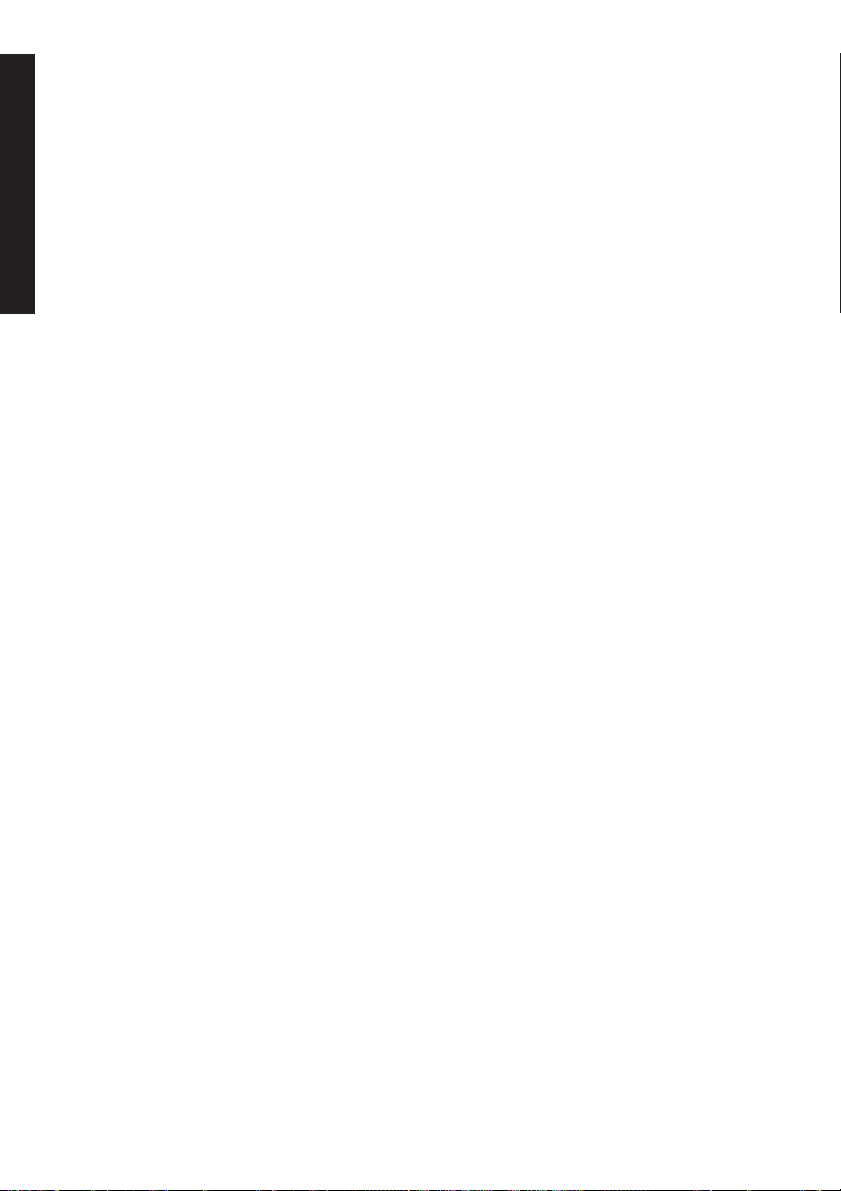
Bu kılavuzu kullanma
Giriş
Yazıcınızın kullanımı aşağıdaki bölümleri içerir.
Giriş
Bu bölüm yeni kullanıcılar için yazıcıya ve belgelerine kısa bir giriş sağlar.
Nasıl Yapılır...
Bu bölümler ortam yükleme veya mürekkep kartuşu değiştirme gibi çeşitli yordamları gerçekleştirmenize
yardımcı olur. Bu işlemlerin bir çoğu şekillerle gösterilmiştir.
Sorun...
Bu bölümler yazdırma sırasında oluşabilecek sorunları çözmenize yardımcı olur.
Bilgi ver...
Bu bölümler, yazıcı özellikleri, ortam türleri parça numaraları, mürekkep sarf malzemeleri ve diğer
aksesuarları da içerecek şekilde başvuru bilgilerini içerir.
Dizin
Konuları hızlı bir şekilde bulmanıza yardımcı olmak için içindekiler tablosuna ek olarak alfabetik bir dizin
de bulunmaktadır.
2 Bölüm 1 Giriş TRWW
Page 15
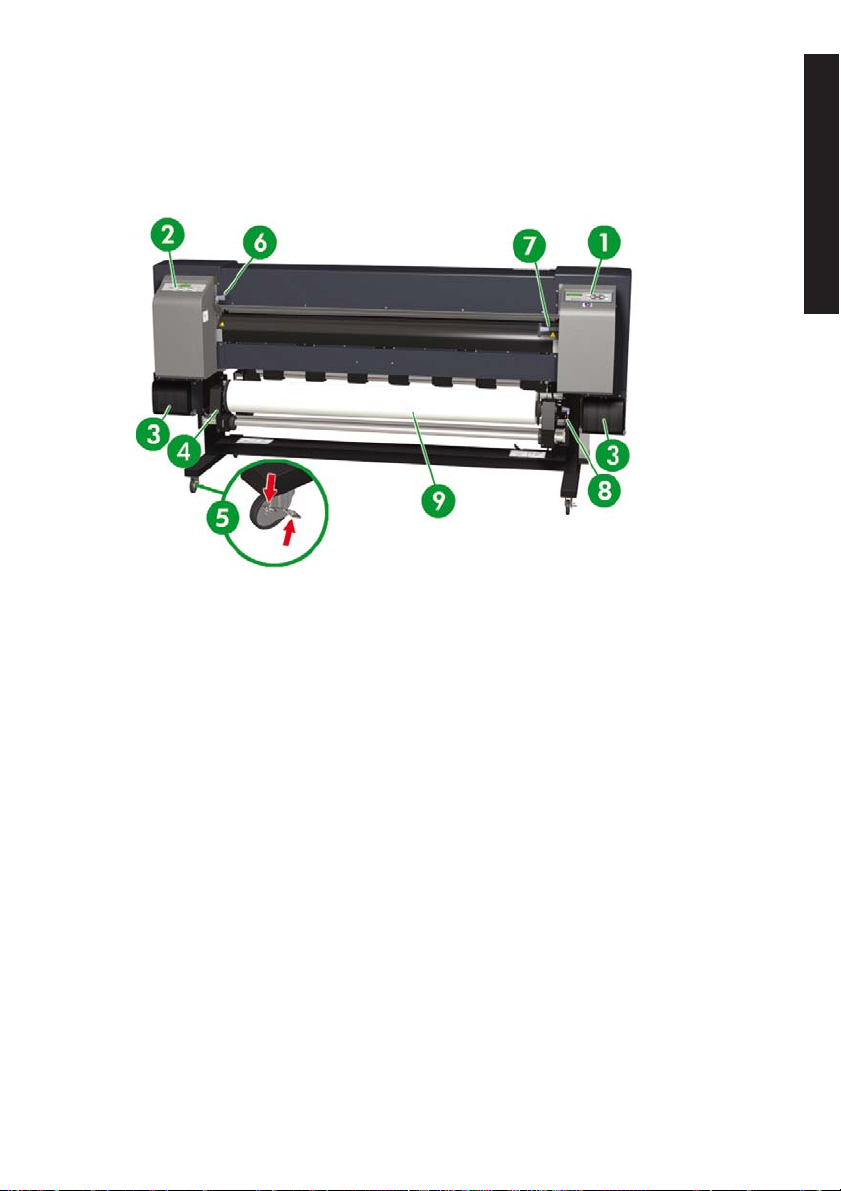
Yazıcının ana bileşenleri [9000s]
Aşağıda bulunan yazıcının önden ve arkadan görünümleri ana bileşenleri gösterir.
Önden görünüm
1. Yazıcının ön paneli
2. Isıtıcının ön paneli
3. Mürekkep sarf malzemeleri istasyonu
4. Ortam hub’ı
5. Tekerlek kilidi
6. Ortam basıncı kolu
7. Ortam yükü kolu
8. Media End (ME – Ortam Sonu) kolu
9. Rulo
Giriş
TRWW Yazıcının ana bileşenleri [9000s] 3
Page 16
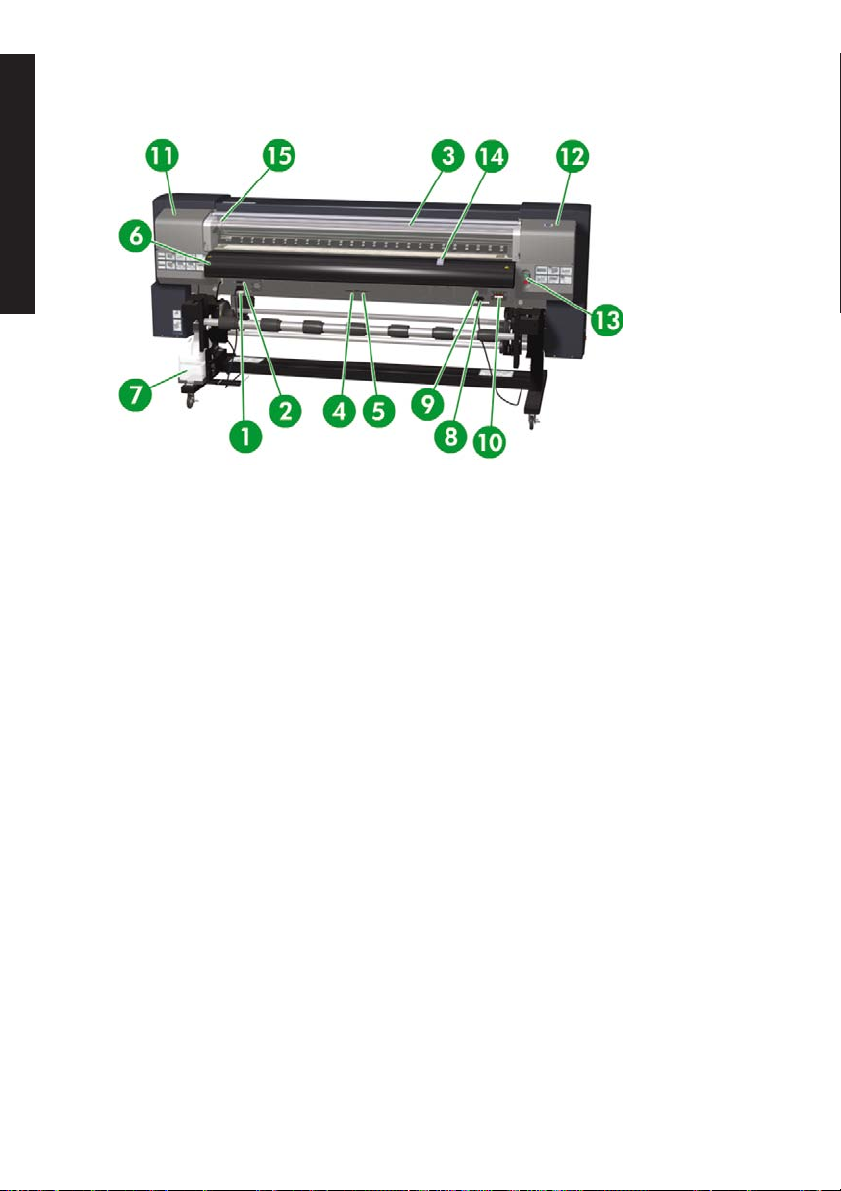
Arkadan görünüm
Giriş
1. Yazıcının elektrik soketi
2. Yazıcının elektrik açma/kapatma düğmesi
3. Arka kapak
4. USB bağlantı noktası
5. Kullanılmadı
6. Ortam çıkışı
7. Atık mürekkep şişesi
8. 100 V / 200 V geçiş düğmesi
9. Isıtıcının elektrik açma/kapatma düğmesi
10. Isıtıcının elektrik soketi
11. Kapsül kapağı
12. Temizleme aracının kapağı
13. Printer Online (Çevrimiçi Yazıcı) — Cancel (İptal) tuşları
14. Fan koruması kolu
15. Yazıcı kafası yükseklik kolu
Isıtıcılar
Yazıcının, ortama yazdırılan resmi sabitlemek ve dengelemek için üç ısıtıcısı bulunur. Her ısıtıcı ayrı olarak
kontrol edilir.
4 Bölüm 1 Giriş TRWW
Page 17
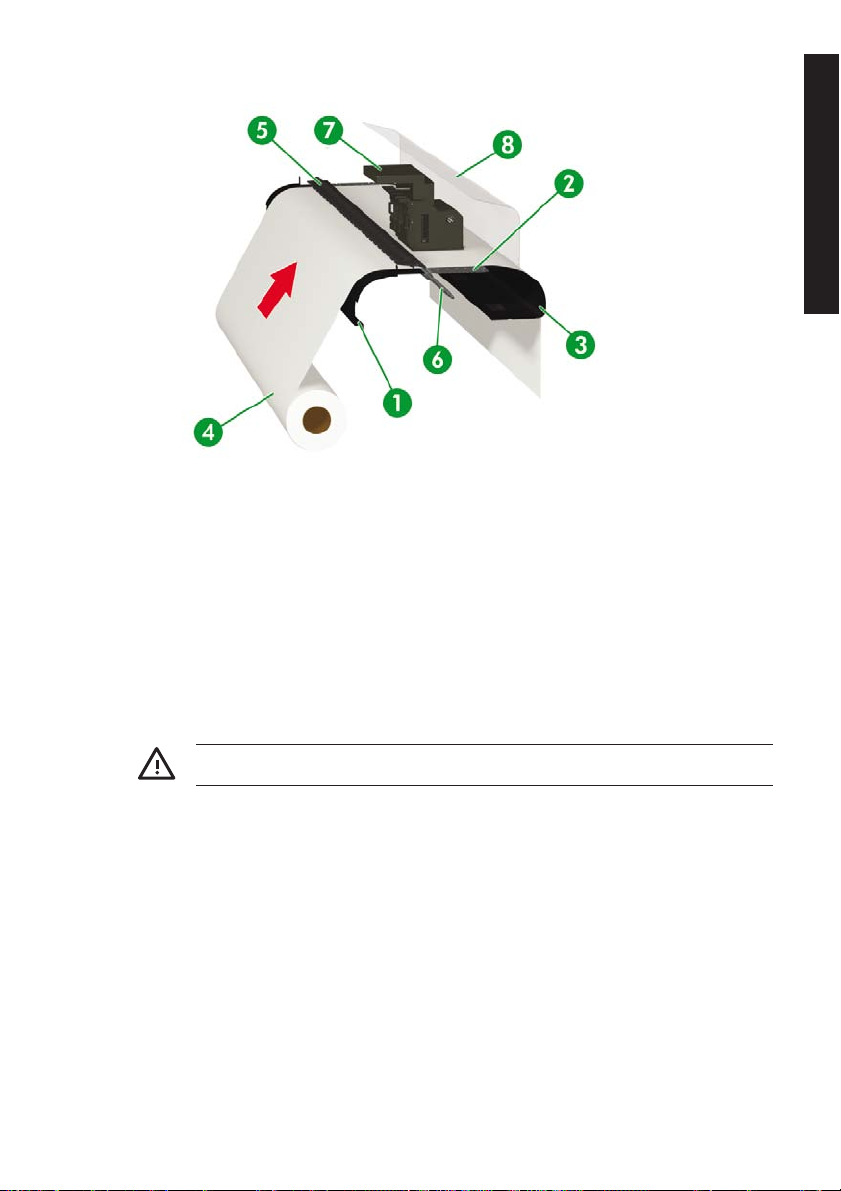
1. Ön ısıtıcı (ortama ön ısıtma uygular)
2. Yazdırma ısıtıcısı (mürekkebi ortama sabitler)
3. Arka ısıtıcı (mürekkebi kurutur ve yazdırılan resmi dengeler)
4. Ortam rulosu
5. Basınç rulosu
6. Izgara rulosu
7. Taşıyıcı
8. Arka kapak
UYARI! Kağıt yolundaki ısıtıcı yüzeylerine dokunmayın. Yoksa yanıklara neden olabilirsiniz.
Giriş
TRWW Yazıcının ana bileşenleri [9000s] 5
Page 18
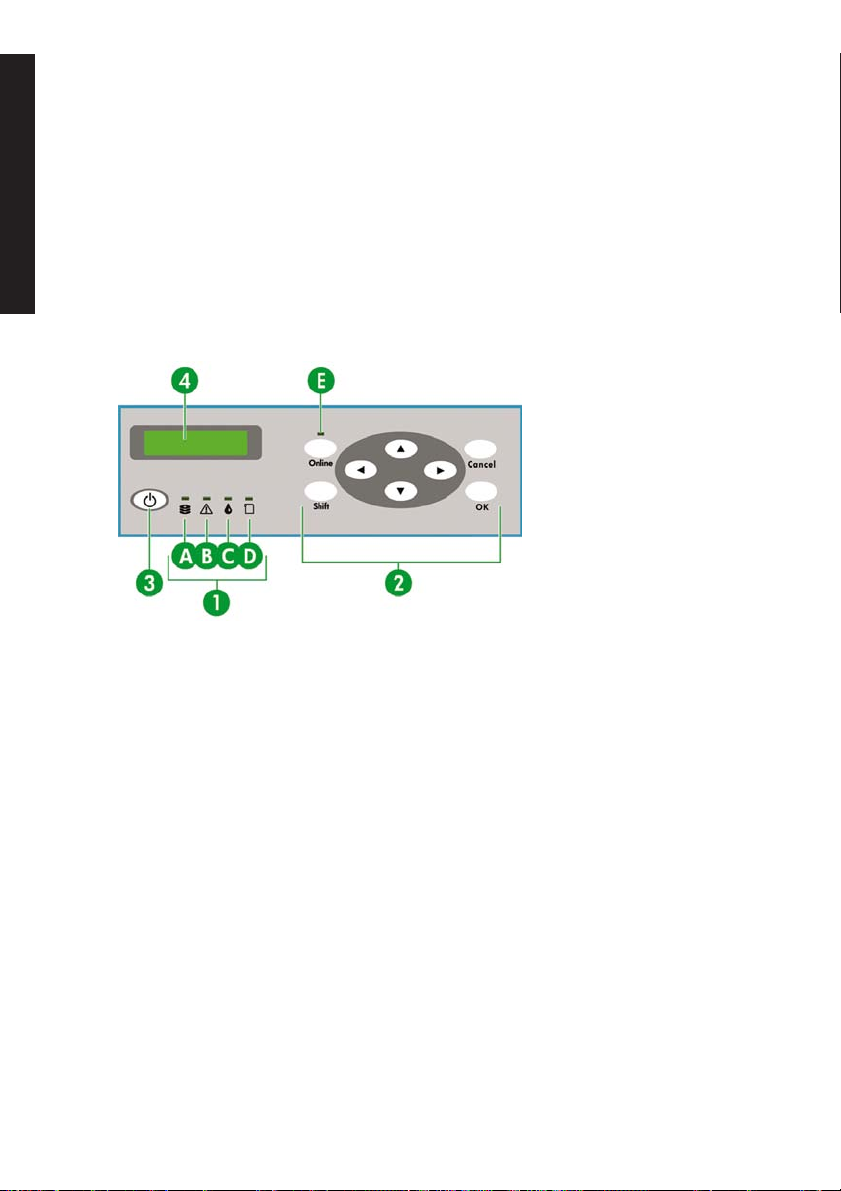
Yazıcının ön paneli
Giriş
Yazıcınızın ön paneli yazıcının ön kısmında, sağ tarafta bulunur. Ön panel, aşağıdaki önemli işlevleri yerine
getirir:
Ortam yükleme ve çıkarma gibi belli işlemleri gerçekleştirmek için kullanılmalıdır.
●
Yazıcı durumu, mürekkep kartuşları, yazıcı kafaları, ortam, vs. gibi öğeler hakkında güncel bilgiler
●
görüntüleyebilir.
Yazıcı kullanımı hakkında kılavuzluk sağlayabilir.
●
İlgili durumlarda uyarı ve hata iletileri görüntüler.
●
Yazıcı ayarlarının değerini değiştirmek ve yazıcının işleyişini değiştirmek için kullanılabilir.
●
Ön panelde aşağıdaki bileşenler bulunur:
1. LED’ler, yazıcının durumunu göstermek için yanar, yanıp söner veya söner.
A. Yeşil Veri LED’i, veri alma durumunu gösterir.
Yanıp sönüyor: veriler bilgisayardan alınıyor
●
Kapalı: bilgisayardan hiçbir şey alınmıyor
●
B. Turuncu Hata LED’i, bir hatanın oluşup oluşmadığını gösterir.
Açık: bir hata oluştu
●
Yanıp sönüyor: uyarı durumu (makarayı çıkartma zamanaşımı hatası)
●
Kapalı: normal (hiçbir hata oluşmadı)
●
C. Yeşil mürekkep LED’i, mürekkep kartuşlarının durumunu gösterir.
Açık: tüm mürekkep kartuşları mevcut
●
Yanıp sönüyor: en az bir kartuşun mürekkebi bitiyor
●
Kapalı: mürekkep yok (en az bir kartuşun mürekkebi bitti)
●
6 Bölüm 1 Giriş TRWW
Page 19
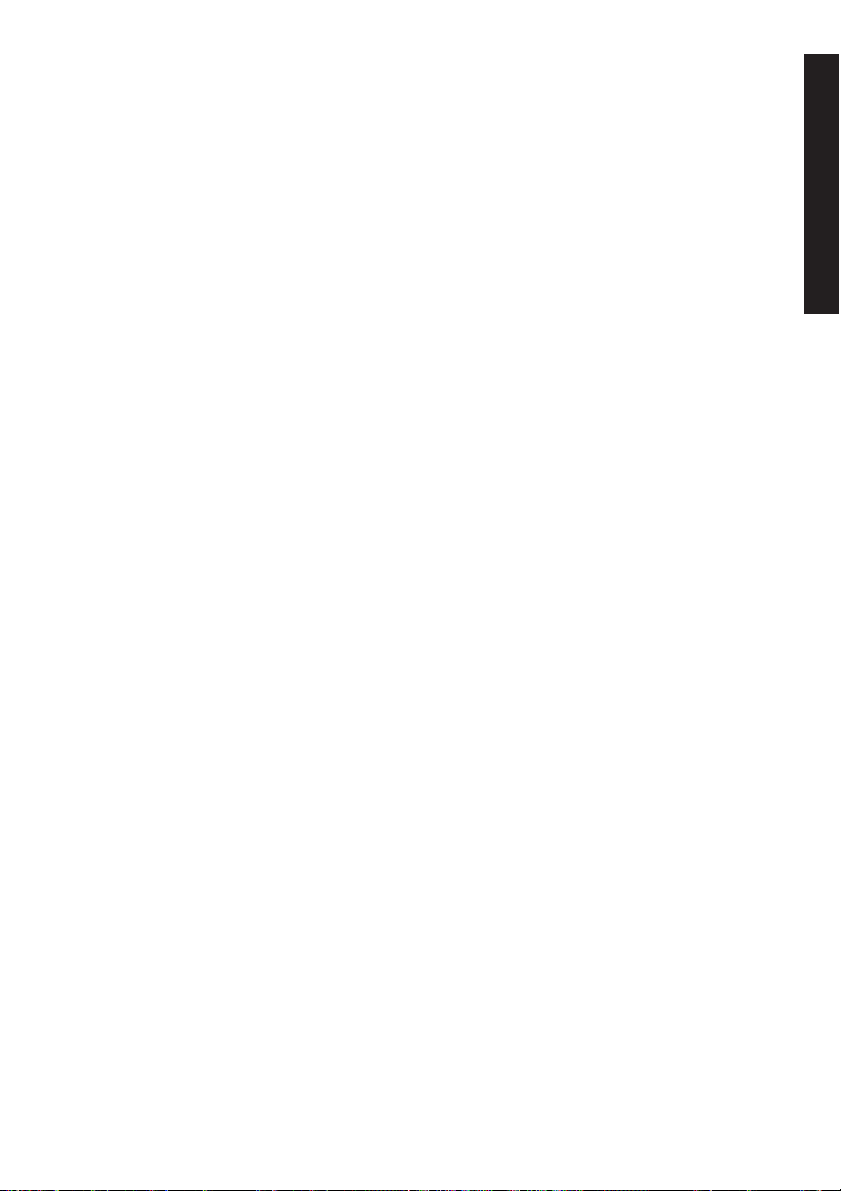
D. Yeşil Ortam LED’i ortamın yüklü olup olmadığını gösterir.
Açık: ortam yüklü (rulo veya kesilmiş sayfa)
●
Kapalı: hiçbir ortam yüklü değil
●
E. Yeşil Çevrimiçi LED’i yazıcının çevrimiçi olduğunu gösterir.
Açık: çevrimiçi
●
Yanıp sönüyor: çevrimiçi duraklama modu
●
Kapalı: çevrim dışı
●
2. Tuşlar, yazıcı işlevlerini ayarlar.
ONLINE tuşu yazıcıyı çevrimiçi veya çevrimdışı yapar ve ön panel menü gruplarına erişim sunar.
●
SHIFT tuşu, menü grupları arasında geçiş yapmak için kullanılır.
●
CANCEL tuşu, bir giriş parametresini iptal eder.
●
OK tuşu, bir menüyü seçer veya bir parametre girer.
●
Dört ok tuşu bir menüyü veya menü seçeneklerini seçer (seçim, sayı yukarı/aşağı).
●
3. Güç düğmesi yazıcıyı açar ve kapatır.
4. LCD, bilgi ve menüleri görüntüler.
Giriş
TRWW Yazıcının ön paneli 7
Page 20
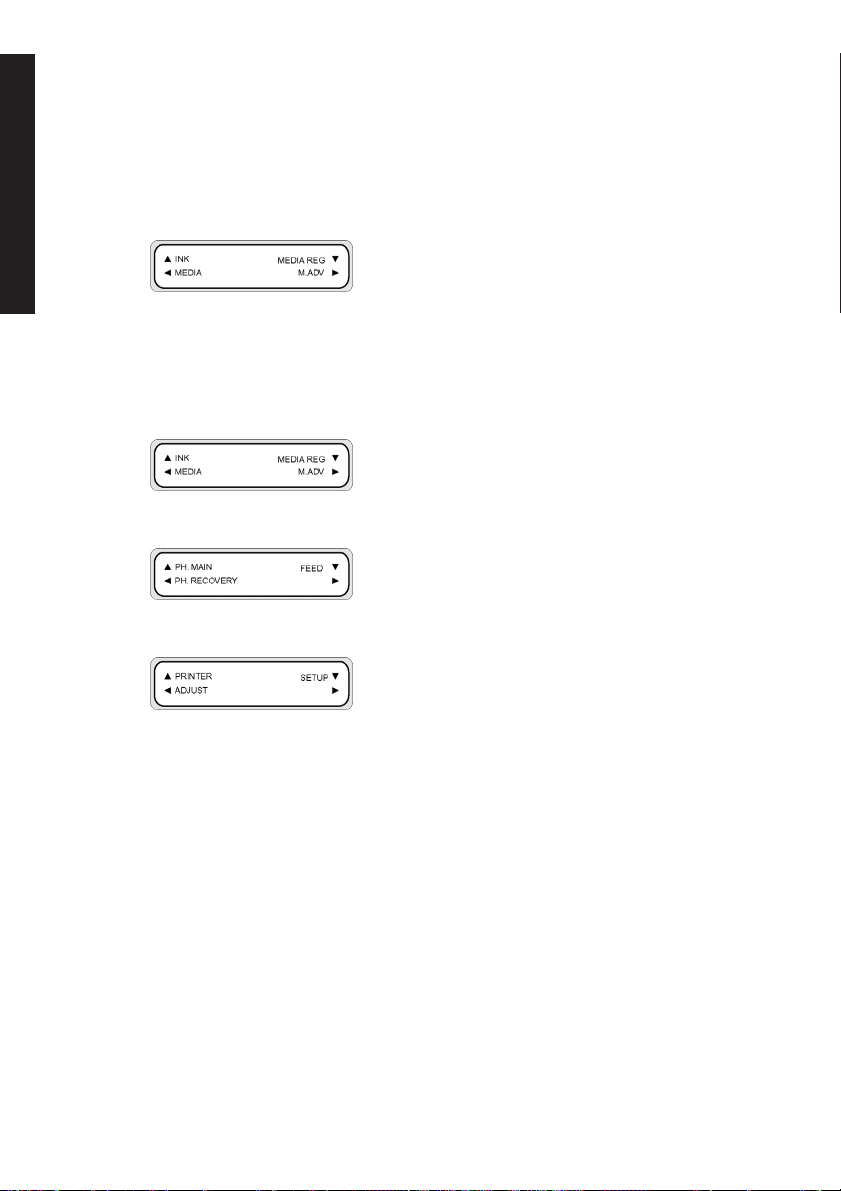
Temel yazıcı işlemleri ve tuşları
Giriş
Menü işlemlerini etkinleştirmek için:
1. ONLINE (ÇEVRİMİÇİ) tuşuna basarak çevrimdışı moduna girin.
2. Yazıcı, çevrimdışı moduna girdiğinde bir menü grubu ekranı görüntülenir.
Menü grubu seçimi:
▲, ►, ▼ ve ◄ tuşlarını kullanarak bir menü grubu seçin.
●
Menü grubu ekranları arasında geçiş yapmak için SHIFT tuşunu kullanın.
●
Bir menüye erişmek için, erişmek istediğiniz menü grubuna karşılık gelen ok tuşunu kullanın.
Bir sonraki menü grubuna geçmek için SHIFT’e basın.
Bir sonraki menü grubuna geçmek için SHIFT’e basın.
Menü gruplarında bir menü seçtiğinizde, bir seçeneği veya alt menüyü seçebilirsiniz:
▲ ve ▼ tuşları: aynı düzeydeki menüler arasında geçiş yapma.
●
◄ tuşu: menü grubu seçimine dönme.
●
OK (Tamam) tuşu: parametreler değiştirilebilecek şekilde bir alt menü veya seçeneği seçme.
●
Parametreleri ayarlama veya değiştirme:
▲ ve ▼ tuşları: parametreler arasında geçiş yapma veya seçilen bir değeri artırma veya azaltma.
●
◄ ve ► tuşları: bir değeri girerken değiştirmeniz gereken haneyi değiştirme.
●
Bir parametreyi ayarlama veya iptal etme:
OK (Tamam) tuşu: bir parametreyi ayarlar.
●
CANCEL (İPTAL) tuşu: bir giriş parametresi değerini iptal eder ve alt menü/seçenek seçimine döner.
●
8 Bölüm 1 Giriş TRWW
Page 21
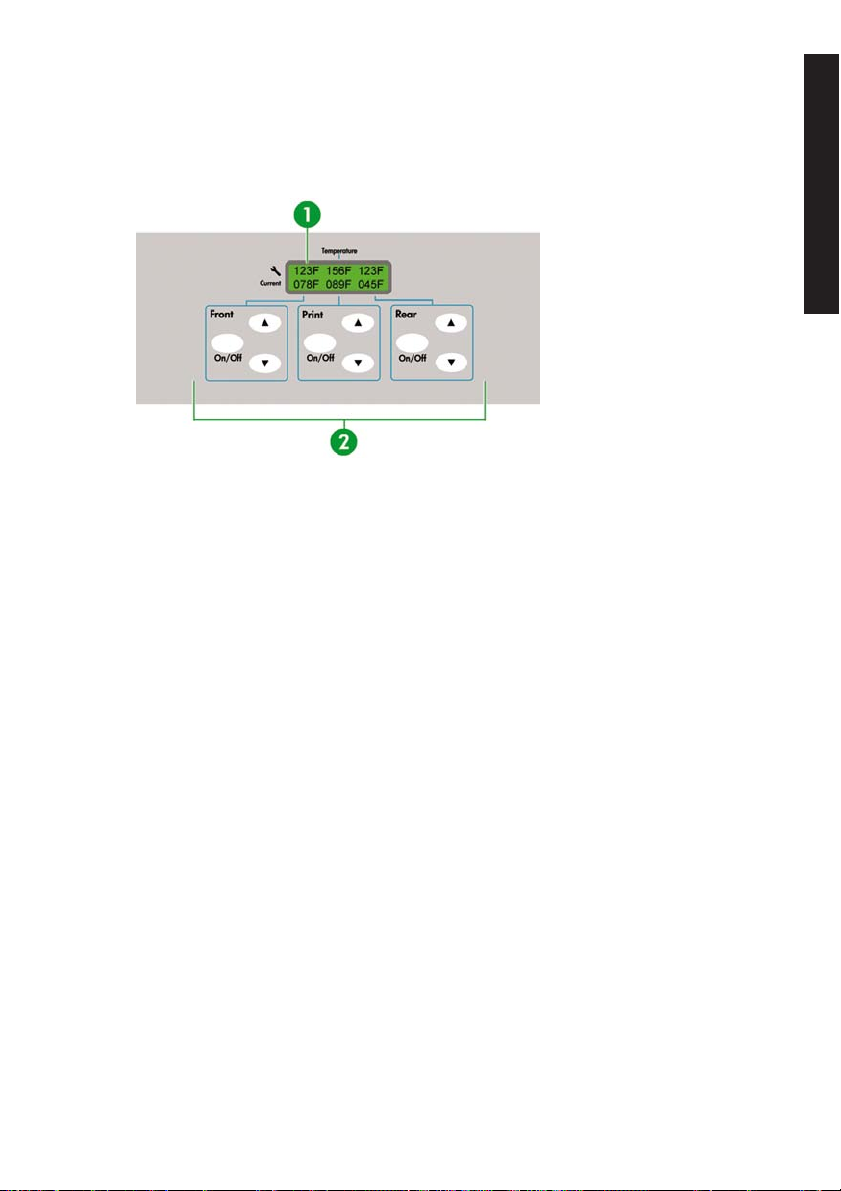
Isıtıcının ön paneli
Isıtıcının ön paneli yazıcının ön kısmında, sol tarafta bulunur. Isıtıcının ön paneli, Ön, Yazdırma ve Arka
ısıtıcılarının ayarlarını görüntüler. Ayrıca sıcaklık ayarlarını kontrol etmek için de kullanılabilir.
1. Panelin üst kısmındaki görüntüleme ekranı, hedef sıcaklığı ve her ısıtıcının geçerli sıcaklığını gösterir.
2. Üç On/Off (Aç/Kapat) düğmesi, üç ısıtıcıyı açar veya kapatır. Üç çift ▲ veya ▼ tuşu, ısıtıcıların hedef
sıcaklıklarını artırmak veya azaltmak için kullanılabilir.
Giriş
TRWW Isıtıcının ön paneli 9
Page 22
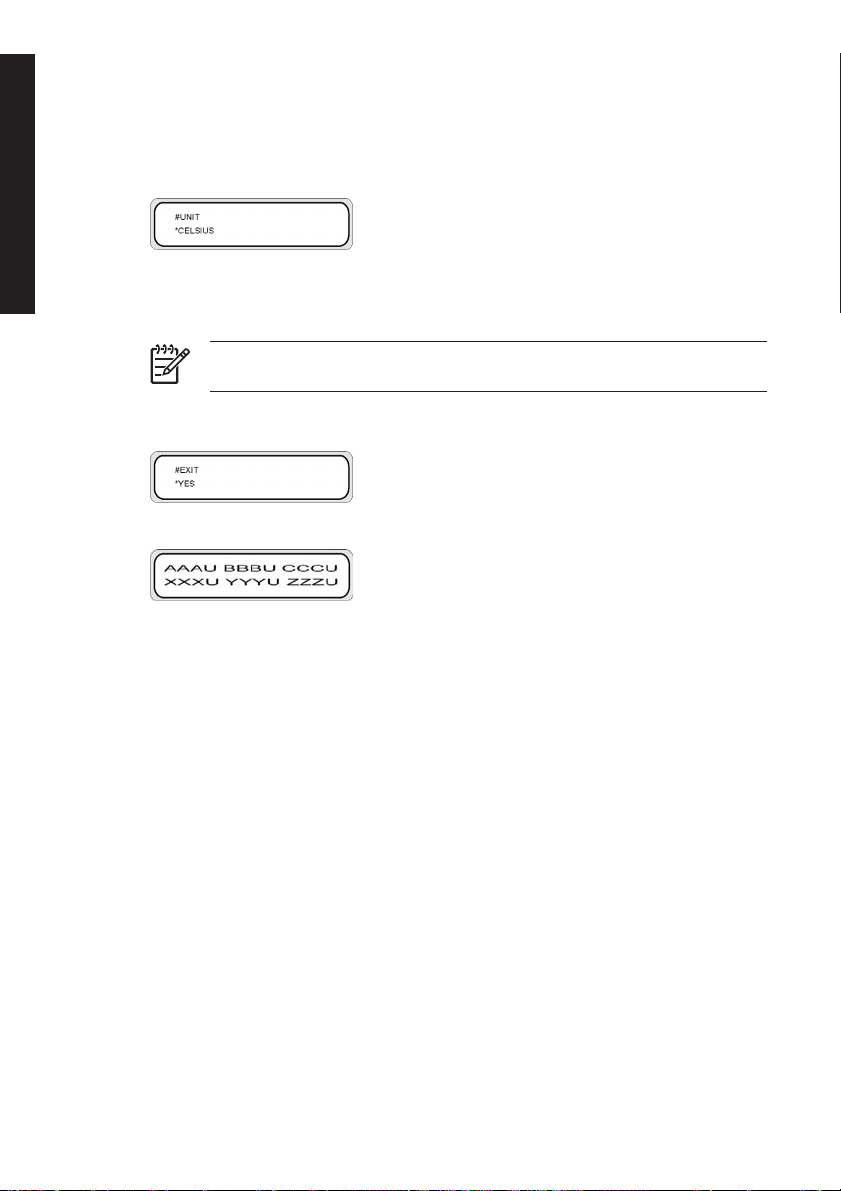
Isıtıcı parametrelerini tanımlama
Giriş
1. Parametre kurulum moduna girmek için ısıtıcının ön panelinde ON/OFF tuşuna ve ▲ ile ▼ tuşlarına
aynı anda basın.
2. Isıtıcının ön panelindeki ▲ ile ▼ tuşlarını kullanarak bir kurulum parametresini seçin ve görüntülenen
kurulum öğesini değiştirmek için ısıtıcının ön panelindeki ON/OFF tuşuna basın.
3. Değeri seçmek için ▲ ile ▼ tuşlarını kullanın ve onaylamak için ON/OFF tuşuna basın.
Not Yanlış bir kurulum değeri seçtiğinizde, ayarı iptal etmek için ON/OFF tuşuna tekrar
basabilir ve tekrar 2. adımdan başlayabilirsiniz.
4. Parametre kurulum modundan çıkmak için EXIT (ÇIKIŞ) seçeneğine gidin ve ON/OFF tuşuna
basarak YES (EVET) seçeneğini seçin.
5. Onaylamak için ısıtıcının ön panelindeki ON/OFF tuşuna basın.
10 Bölüm 1 Giriş TRWW
Page 23
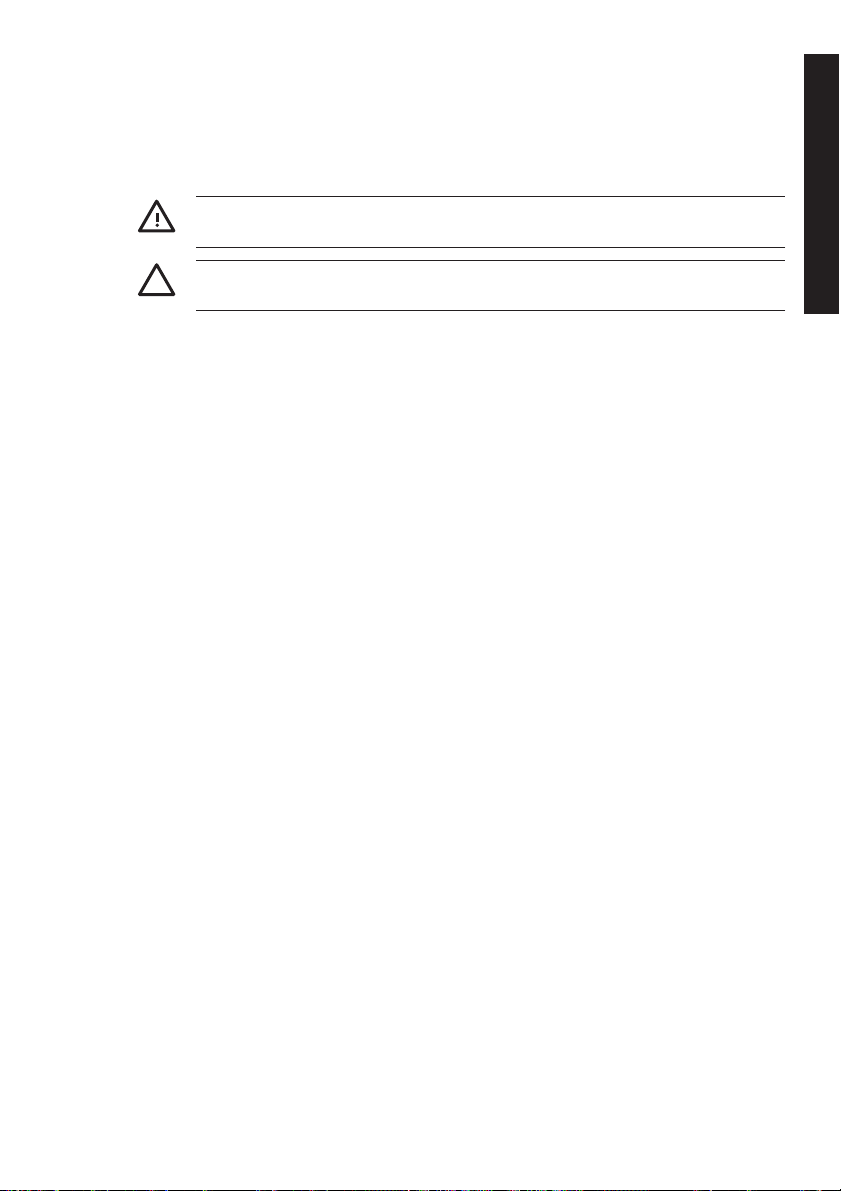
Güvenlik önlemleri
Aşağıdaki simgeler bu kılavuzda, yazıcının doğru kullanımını sağlamak ve yazıcıyı zarar görmeye karşı
korumak için kullanılır. Bu simgelerle işaretlenmiş olan yönergeleri izleyin.
UYARI! Bu simgeyle işaretlenmiş olan kurallara uyulmadığında, ciddi kişisel yaralanmalara
veya ölüme neden olunabilir.
DİKKAT Bu simgeyle işaretlenmiş olan kurallara uyulmadı ğında, ufak çapta kişisel
yaralanmalara veya üründe hasara neden olunabilir.
Genel uyarılar
Ad plakasında belirtilen güç kaynağı voltajını kullanın. Yazıcının elektrik prizini birden çok cihazla aşırı
●
yüklemekten kaçının.
Yazıcının yeterince topraklanmış olduğundan emin olun. Yazıcı topraklanmadığında, elektrik
●
çarpmasına, yangına ve elektromanyetik girişime maruz kalmaya neden olabilir.
Yazıcıyı kendiniz sökmeyin veya onarmayın. Yazıcıyı yeni bir konumda yeniden yüklemeyin. Servis
●
için yerel HP Servis Temsilcinizi çağırın.
Sadece HP tarafından yazıcının yanında verilen elektrik kablosunu kullanın. Elektrik kablosuna zarar
●
vermeyin, kabloyu kesmeyin veya onarmayın. Hasar görmüş bir elektrik kablosunda yangın ve elektrik
çarpması riski vardır. Hasar görmüş bir elektrik kablosunu, HP tarafından onaylanmış bir elektrik
kablosuyla değiştirin.
Yazıcının içindeki parçalara, (HP Temizleme Setlerinde kullanılanlar hariç) metal veya sıvıların
●
dokunmasına izin vermeyin. Bu, yangına, elektrik çarpmasına veya diğer ciddi tehlikelere neden
olabilir.
Aşağıdaki durumlardan herhangi birinde yazıcının gücünü OFF (KAPALI) durumuna getirin ve elektrik
●
kablosunu elektrik prizinden çekin:
Ellerinizi yazıcının içine soktuğunuzda.
●
Yazıcıdan duman veya garip bir koku çıktığında.
●
Yazıcı, normal çalışma sırasında duyulmayan garip bir ses çıkarttığında.
●
(Temizleme ve bakım yordamlarının bir parçası olmayan) bir metal parçası veya bir sıvı,
●
yazıcının içindeki parçalara dokunduğunda.
Bir elektrik (gök gürültüsü/şimşek) fırtınası sırasında.
●
Elektrik kesintisi sırasında.
●
Yazıcıda kullanılan mürekkepler ve HP Temizleme setlerindeki sıvılar, organik çözücü (etilen glikol
●
monobütil eter asetat, CAS No. 112-07-2) içerir. Organik çözücülerin kullanım, kullanma, depolama
ve imhasıyla ilgili tüm yerel, devlet ve federal yönetmeliklere uyun.
Temizleme Setlerinde kullanılan mürekkep ve sıvılar yanıcıdır. Açık alev, kıvılcım ve diğer ateş
●
kaynaklarının 8 metre (25 feet) yakınında kullanmayın veya depolamayın.
Yazıcıyı açık alev, kıvılcım ve diğer ateş kaynaklarının 8 metre (25 feet) yakınında çalıştırmayın.
●
Yazıcının 8 metre (25 feet) yakınında sigara kullanmayın.
Giriş
TRWW Güvenlik önlemleri 11
Page 24
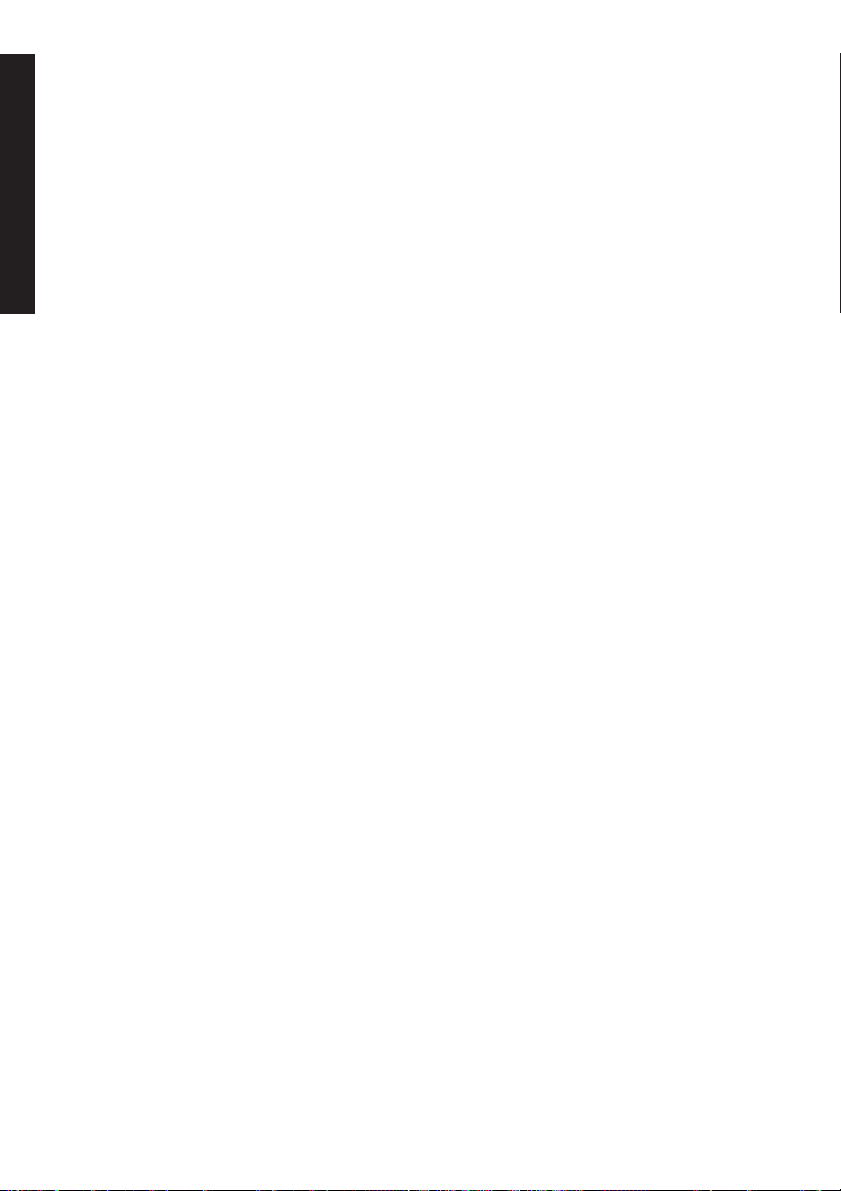
Yazıcıyı iyi havalandırılmış bir alanda kurun ve çalıştırın.
●
Yazıcı kurulumunun, uçucu organik bileşenlerin çalışma yerindeki emisyonları ile ilgili yerel, devlet ve
●
Giriş
federal yönetmeliklere uygun olması gerekir. Bu yönetmeliklere uymak, kullanıcının sorumluluğu
altındadır. HP, kurulumların bir mürekkep buharı çıkarma ve bitirme sistemi veya bir HP Hava Arıtma
Sistemi kullanmasını önerir. Bir sistem biten mürekkep buharlarını dışarıdaki atmosfere kurmadan
önce, yerel hava kalitesi denetim yetkililerine danışın. Tüm yerel, devlet ve federal hava kirliliği kontrol
yönetmelikleri ve inşaat yasalarına uymak, sizin sorumluluğunuz altındadır.
Mürekkebin cilt, göz ve giysilere dokunmasından kaçının.
●
Cildi derhal sabunlu suyla yıkayın.
●
Mürekkeple ıslanan giysileri, cilde temas etmeden çıkarın.
●
Gözlere mürekkep sıçradığında uygun bir göz yıkama istasyonu kullanın ve gerekirse bir doktora
●
danışın.
Uygun bir göz yıkama istasyonu bulunamadığında, gözlere soğuk su püskürtün ve gerekirse bir
doktora danışın.
Mürekkep yutmayın. Yuttuğunuzda kusturmaya çalışmayın, derhal tıbbi yardıma başvurun.
●
Mürekkep kartuşlarını, temizleme setlerini ve atık mürekkep şişelerini çocukların ulaşamayacağı bir
●
yerde saklayın.
Tüm operatörlerin, göz yıkama istasyonları ve yangın söndürme cihazları gibi acil durum
●
malzemelerinin kullanımında eğitimli olduğundan ve bunların nerede bulunduğunu bildiğinden emin
olun.
Genel uyarılar
Ortam rulolarına dikkatli davranın. Bunlar ağır olabilir ve dar yerlerde taşınmaları zor olabilir. Bazı
●
durumlarda ortam rulolarını iki kişinin taşıması ve kurması gerekir. Bir ortam rulosunu bırakmak, kişisel
yaralanmalara neden olabilir veya yazıcıya zarar verebilir.
Göz yıkama istasyonları, yangın söndürme cihazları, eldiven ve güvenlik gözlüğü dispenserleri ve
●
yangına dayanıklı atık depolama kapları gibi güvenlik malzemelerine derhal erişebilmek için
yazıcıların etrafında yeterli alan bırakın.
Her türlü ortamı, kullanılmış temizleme ve bakım sarf malzemelerini ve mürekkeple ıslanmış bezleri
●
yanıcı malzeme olarak kabul edin. Bunlara uygun bir şekilde davranıp, uygun bir şekilde imha edin.
Hava Arıtma Sistemi yüklendiğinde, yazıcıdan gelen çıkış hortumları için yeterli alan bırakın. Bu
●
hortumları ve Hava Arıtma Sistemini, takılma tehlikesi oluşturmayacak veya yazıcının ortam yükleme
ve boşaltma, mürekkep kartuşlarını değiştirme, atık mürekkep şişesini inceleme ve değiştirme gibi
işlemlerini engellemeyecek bir yere yerleştirin.
Elektrik fişini elektrik prizine takarken veya prizden çıkartırken daima fiş kısmından tutun. Asla kablo
●
kısmından tutup çekmeyin, yoksa kabloya zarar verebilir ve yangın veya elektrik çarpması riskine
neden olabilirsiniz.
Kağıt yolundaki ısıtıcı yüzeylerine dokunmayın. Yoksa yanıklara neden olabilirsiniz.
●
Yazıcının güvenli bir şekilde çalışmasını sağlamak için, bu kılavuzdaki tüm uyarı ve ikazlara uyun.
12 Bölüm 1 Giriş TRWW
Page 25
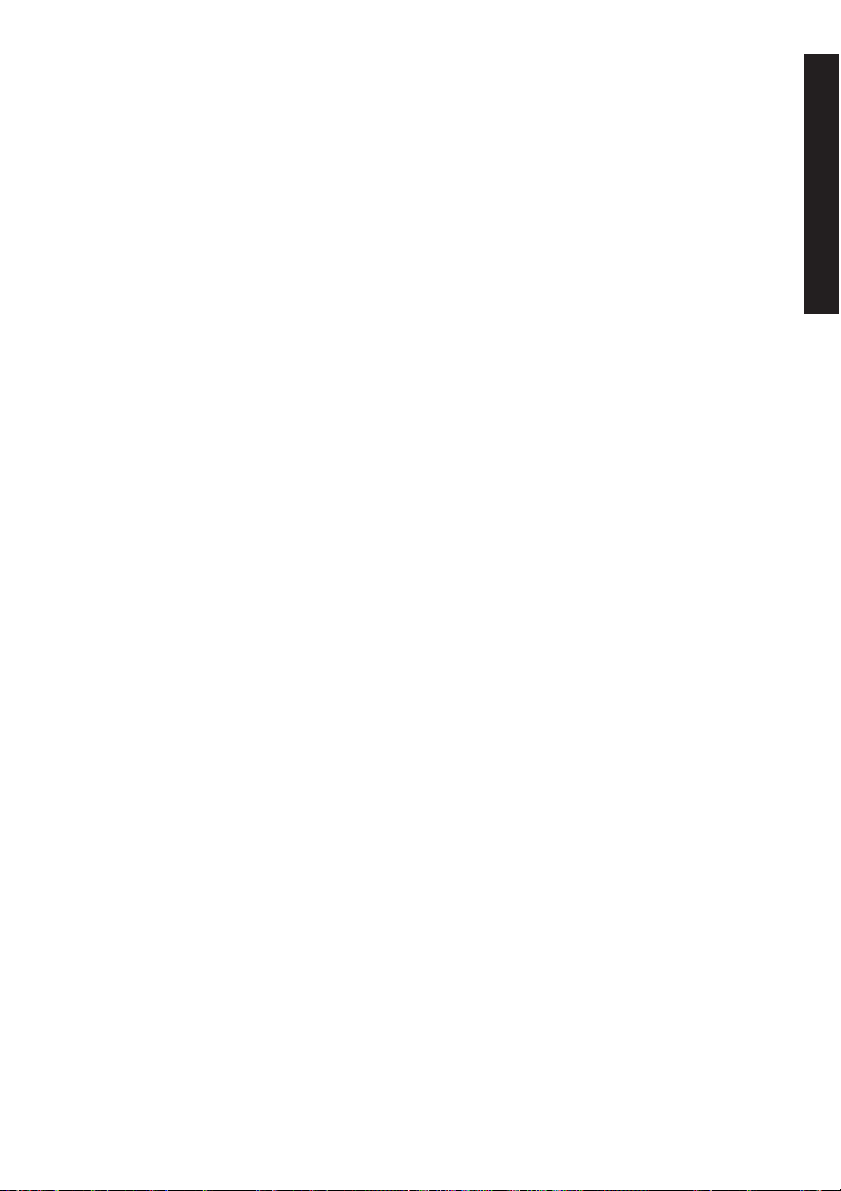
İşleme önlemleri
Bu önlemler, yazıcınıza ve bileşenlerine hasar gelmesini önlemek için önerilir.
Güç kaynağı
Ad plakasında belirtilen güç kaynağı voltajını kullanın.
●
Yazıcıyı prize takmadan önce, yazıcının elektrik prizini doğru polarite ve topraklama için kontrol edin.
●
Aksi takdirde yangın ve elektrik çarpmalarına neden olabilirsiniz.
Yazıcının yeterince topraklanmış olduğundan emin olun. Yazıcı topraklanmadığında, elektrik
●
çarpmasına, yangına ve elektromanyetik girişime maruz kalmaya neden olabilir.
Yazıcının elektrik prizini birden çok cihazla aşırı yüklemekten kaçının.
●
Sadece HP tarafından yazıcının yanında verilen elektrik kablosunu kullanın.
●
Yazıcı
Yazıcıyı yumuşak bir bezle silerek temizleyin. Nötr deterjanla ıslatılmış bir bez kullanılabilir. Yazıcının
●
içine sıvı girmesine izin vermeyin. Aksi takdirde yangın ve elektrik çarpması riskine ve arızaya neden
olabilir. Yazıcıyı benzen veya boya tineriyle temizlemeyin. Bu, boyaya zarar verebilir.
Asla yazıcı kafasının püskürtme uçlarına dokunmayın. Bunlar çok kolay zarar görebilir veya tıkanabilir.
●
Düzenli inceleme ve bakım
Kesme birimini ve temizleme aracının bıçağını her gün temizleyin.
●
Temizleme aracı süngerinin nemini her gün kontrol edin.
●
Yazıcıyı uzun bir süre için (iki hafta veya daha fazla gücü kapalı olarak) bıraktığınızda mürekkep
●
sistemini saklayın.
Yazıcıyı uzun bire bıraktığınızda, yazdırmadan önce mürekkep sistemini temizleyin ve doldurun.
●
Tüketim malzemeleri
Mürekkep kartuşunun içindeki mürekkep yanıcıdır. Açık alev, kıvılcım ve diğer ateş kaynaklarının
●
yakınında açmayın veya depolamayın.
HP mürekkep kartuşlarının, kartuşta basılı olan “Yerleştirme” tarihinden takılması gerekir. Mürekkep
●
kartuşunun, “Yerleştirme” tarihinden sonra 3 ay daha kullanılması, yazdırma kalitesinin kötüleşmesine
veya bir yazıcı arızasına neden olabilir.
Mürekkep kartuşlarını sökmeyin. Mürekkep kartuşları, tek kullanımlık olarak tasarlanmıştır.
●
Mürekkebin cilt, göz ve giysilere dokunmasından kaçının.
●
Cildi derhal sabunlu suyla yıkayın.
●
Mürekkeple ıslanan giysileri, cilde temas etmeden çıkarın.
●
Gözlere mürekkep sıçradığında uygun bir göz yıkama istasyonu kullanın ve gerekirse bir doktora
●
danışın.
Uygun bir göz yıkama istasyonu bulunamadığında, gözlere soğuk su püskürtün ve gerekirse bir
doktora danışın.
Giriş
TRWW İşleme önlemleri 13
Page 26
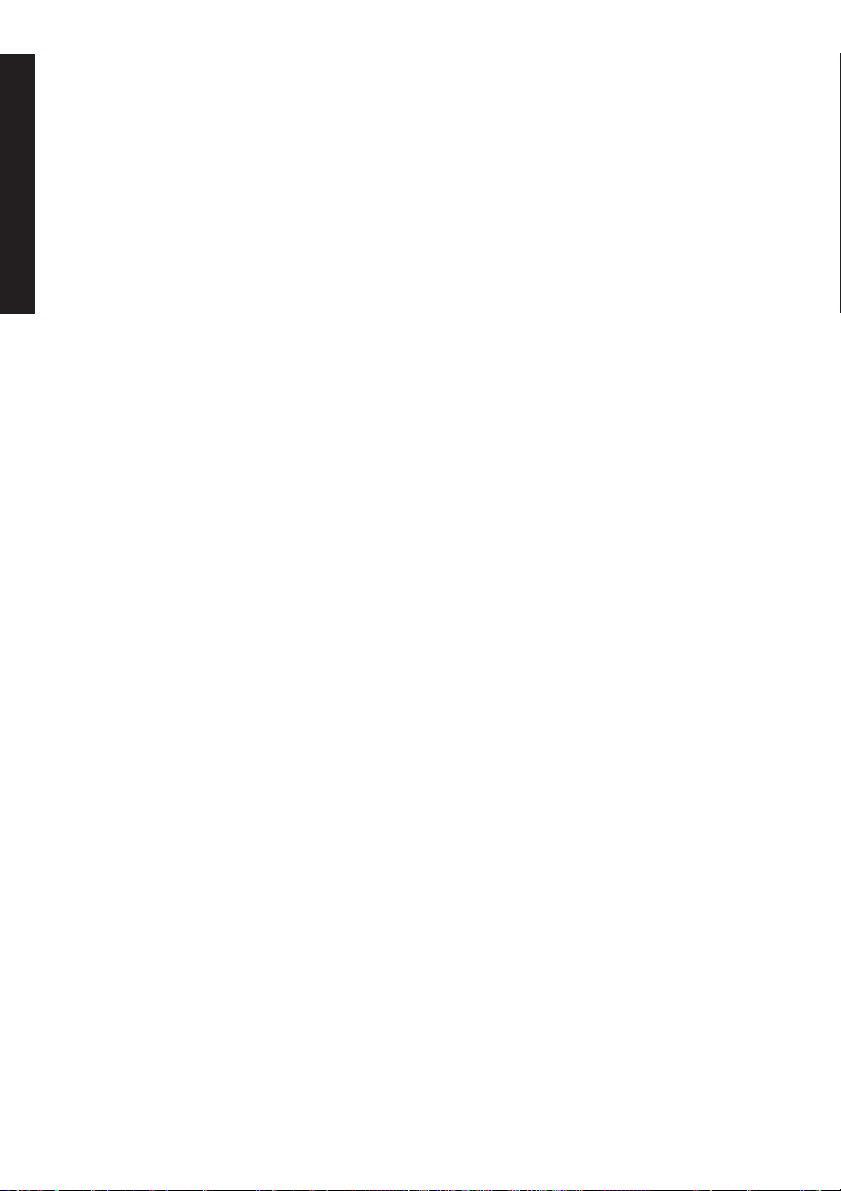
Sadece bir HP atık mürekkep şişesi kullanın. Şişenin, yönergelere göre takılması gerekir, aksi takdirde
●
atık mürekkep taşabilir. Bir HP atık mürekkep şişesinin daima yazıcı ON (AÇIK) konumuna
Giriş
getirilmeden takılması gerekir. Otomatik ve el ile servis döngüleri, bir HP atı k mürekkep şişesinde
toplanması gereken atık mürekkep oluşturur. Kapağı, HP atık mürekkep şişesine bağlandığı ipten
ayırmayın. Kapak, HP atık mürekkep şişesini imha için gerektiği gibi kapamak için gereklidir. HP atık
mürekkep şişesini dik tutun. Aşağıya düşebileceği masa veya raflara yerleştirmeyin. Atık mürekkep
yanıcıdır. Atık mürekkep içeren bir HP atık mürekkep şişesini açık alevlerden, kıvılcımlardan veya
diğer ateş kaynaklarından uzak tutun. Taşmayı önlemek için HP atık mürekkep şişesindeki düzeyin
gözle kontrol edilmesi gerekir. Atık mürekkep düzeyi, belirtilen çizginin üstünde olduğunda, şişenin
boş bir HP atık mürekkep şişesiyle değiştirilmesi gerekir.
Atık mürekkep içeren bir şişeyi çıkartırken yere, HP atık mürekkep şişesinin altına bir sayfa kağıt
●
koyun. Dökülen mürekkebin temizlenmesine yardımcı olur. Mürekkeple ıslandığında, kağıda yanıcı
malzeme olarak davranın ve uygun bir şekilde atın.
HP mürekkep kartuşlarını doğrudan güneş ışıklarında saklamayın. HP mürekkep kartuşlarını kuru,
●
serin bir yerde saklayın. Bu, mürekkebin depolama sırasında bozulmasını önler.
14 Bölüm 1 Giriş TRWW
Page 27
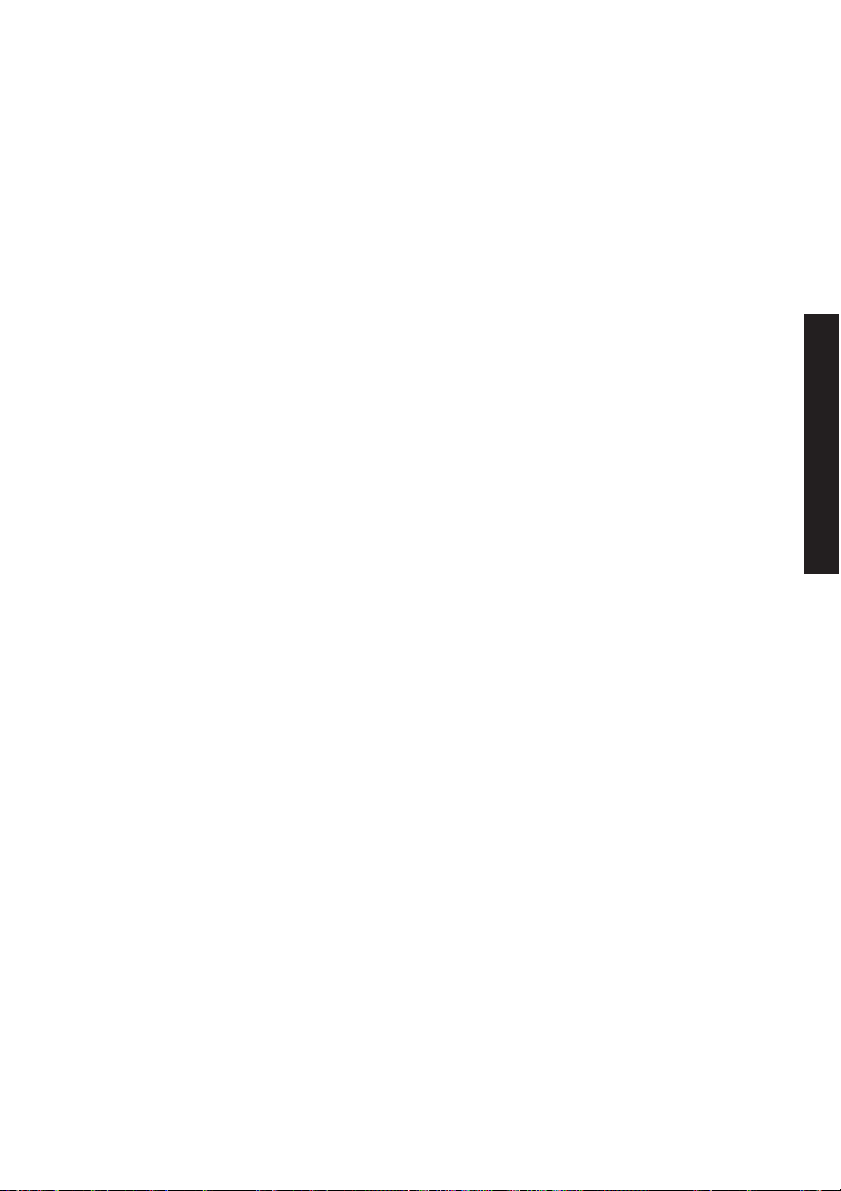
2 Temel işlemleri nasıl uygularım?
Bir bilgisayara bağlan
●
Gücü açın/kapayın
●
Temel işlemleri nasıl uygularım?
TRWW 15
Page 28
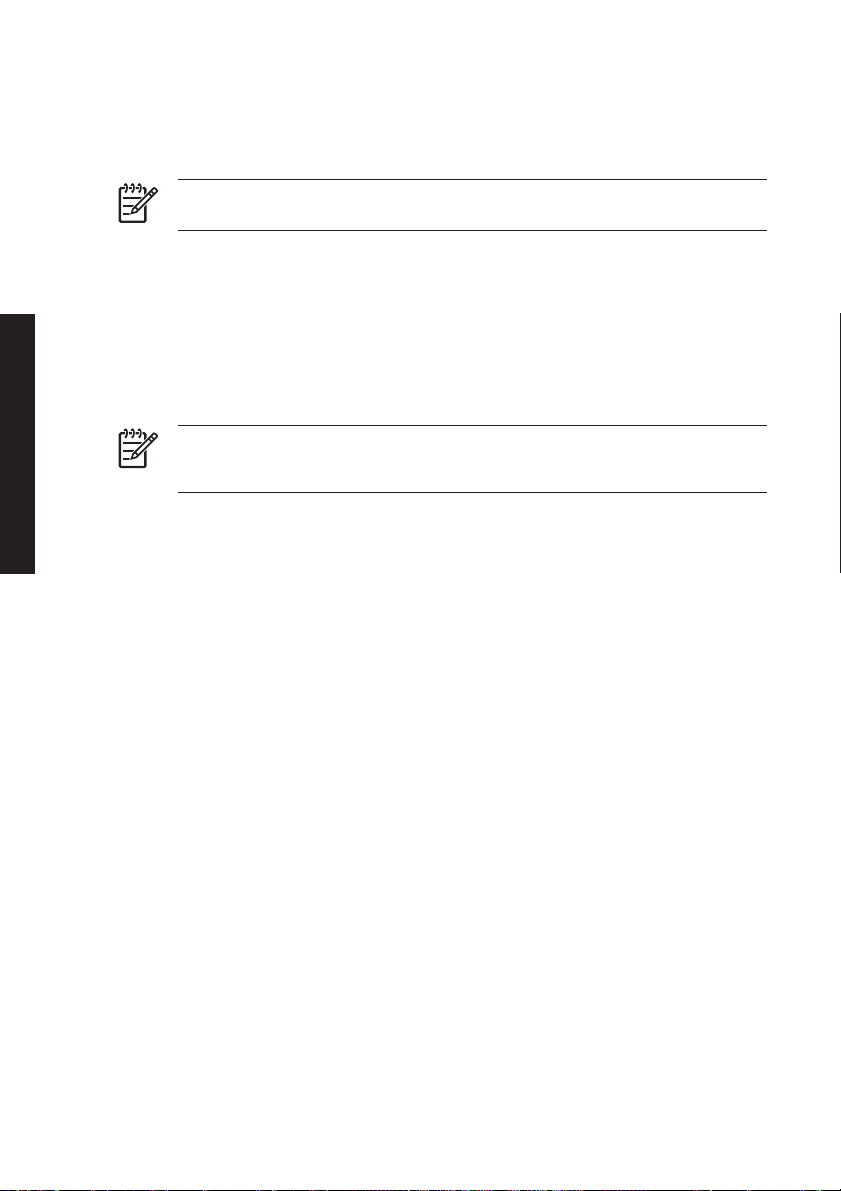
Bir bilgisayara bağlan
Bu bölüm, sistem yapılandırmasını ve kablo bağlantı yordamlarını açıklar.
Not USB kablosunu bağlamadan veya ayırmadan önce yazıcıyı OFF (KAPALI) konumuna
getirin.
Sistem yapılandırmasını seçin
Aşağıdaki bağlantılar olasıdır.
Temel işlemleri nasıl uygularım?
1. Yazıcı
2. USB arabirimi
3. Yazıcı sunucusu (RIP)
Bağlantı yordamı
Not USB kablosunu bağlamadan önce, RIP’nin yüklü olduğundan emin olmanız ve böylece
yazıcınızın işletim sisteminiz tarafından algılanabilmesini sağlamanız önerilir. Kurulum talimatları
olarak, RIP’nizle birlikte gelen talimatlara başvurun.
Bir USB kablosunu aşağıdaki şekilde bağlayın:
1. Zaten bağlıysa USB kablosunu yazıcınızın arkasından çıkarın.
2. Yazıcıyı ön panelinden kapatın.
3. Arka taraftaki güç düğmesini kullanarak yazıcıyı kapatın.
4. Yazıcının arkasındaki USB konektörüne bir USB kablosu bağlayın.
5. Bilgisayarın arkasındaki USB konektörüne bir USB kablosu bağlayın.
6. Arka taraftaki güç düğmesini kullanarak yazıcıyı açın.
7. Yazıcıyı ön panelinden açın.
8. Bilgisayarınızdan yazıcıyı seçin.
16 Bölüm 2 Temel işlemleri nasıl uygularım? TRWW
Page 29
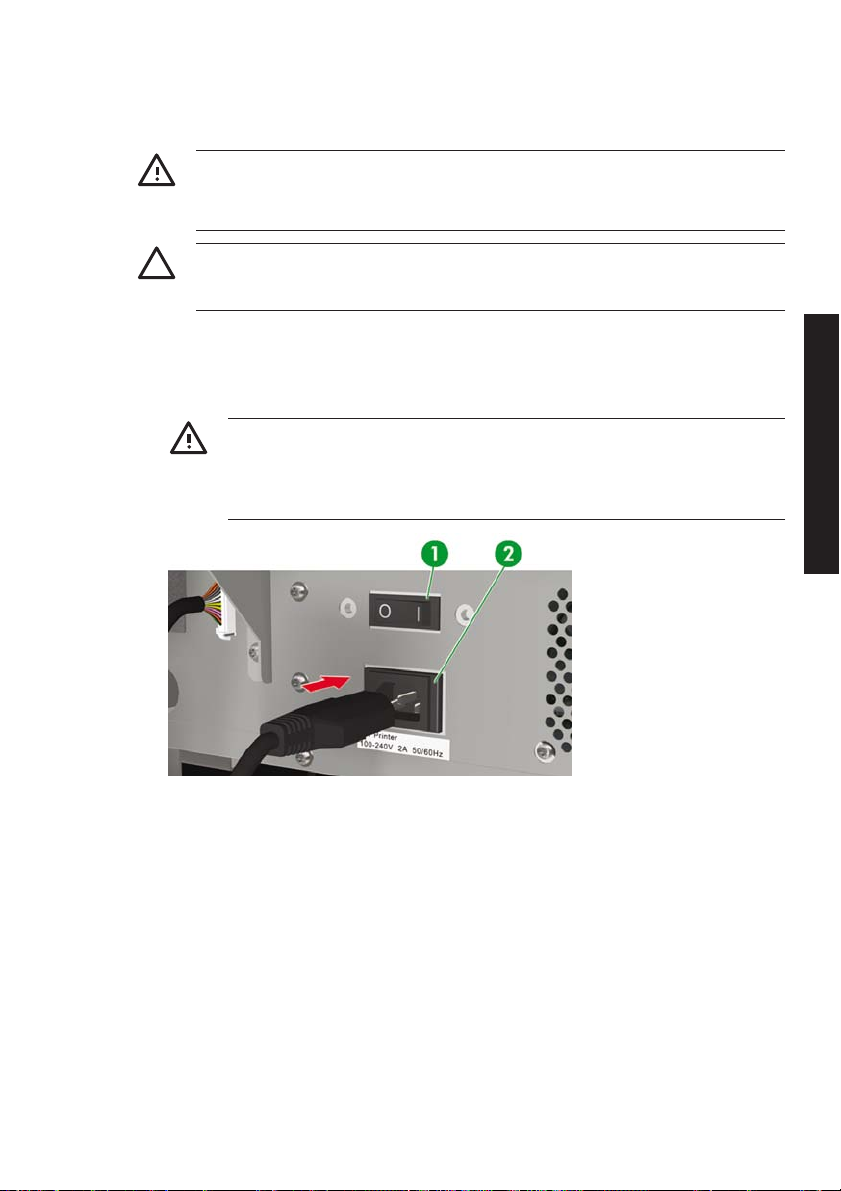
Gücü açın/kapayın
UYARI! Ad plakasında belirtilen güç kaynağı voltajını kullanın.
Yazıcının yeterince topraklanmış olduğundan emin olun. Yazıcı topraklanmadığında, elektrik
çarpmasına, yangına ve elektromanyetik girişime maruz kalmaya neden olabilir.
DİKKAT Elektrik fişini elektrik prizine takarken veya prizden çıkartırken daima fiş kısmından
tutun. Asla kablo kısmından tutup çekmeyin, yoksa kabloya zarar verebilir ve yangın veya elektrik
çarpması riskine neden olabilirsiniz.
Yazıcıyı açma
1. Yazıcının sol arka tarafındaki yazıcı düğmesini kapalı (0) konumuna getirin ve ekte gelen elektrik
kablosunun bir ucunu, yazıcının soketine takın. Kablonun diğer elektrik fişi ucunu bir elektrik prizine
takın.
UYARI! Yazıcının elektrik prizini birden çok cihazla aşırı yüklemekten kaçının. Sadece HP
tarafından yazıcının yanında verilen elektrik kablosunu kullanın. Elektrik kablosuna zarar
vermeyin, kabloyu kesmeyin veya onarmayın. Hasar görmüş bir elektrik kablosunda yangın
ve elektrik çarpması riski vardır. Hasar görmüş bir elektrik kablosunu, HP tarafından
onaylanmış bir elektrik kablosuyla değiştirin.
Temel işlemleri nasıl uygularım?
1. Yazıcı düğmesi
2. Güç soketi
TRWW Gücü açın/kapayın17
Page 30
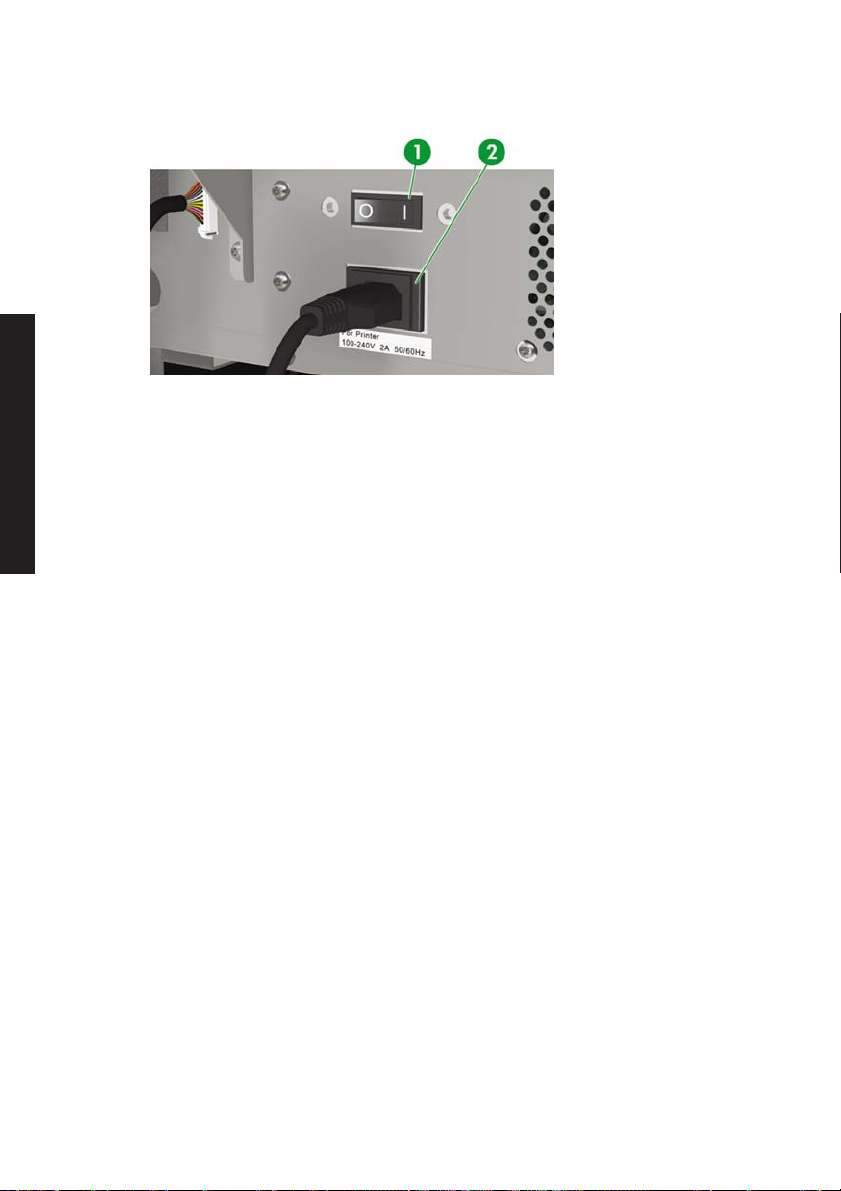
Temel işlemleri nasıl uygularım?
2. Yazıcının sol arka tarafındaki yazıcı düğmesini açık (1) konumuna getirin.
1. Yazıcı düğmesi
2. Güç soketi
18 Bölüm 2 Temel işlemleri nasıl uygularım? TRWW
Page 31

3. Ön paneldeki POWER ON/OFF (GÜCÜ AÇMA/KAPAMA) tuşuna basın.
1. POWER ON/OFF (GÜCÜ AÇMA/KAPAMA) tuşu
Gücü açmaya bastığınızda, yazıcı bir başlama öz tanılama sınaması gerçekleştirir ve ön panelde
aşağıdaki ileti görüntülenir.
(64 inçlik bir kağıt rulosu yüklendiğinde).
Yazıcı gücünü açtığınızda, ısıtıcının ön panel ekranı açılır. Isıtıcıyı kullanmak için, yazıcının arka
tarafındaki ısıtıcının gücünü açma/kapama düğmesini açık konumuna getirin.
Isıtıcı gücü kapalı olduğunda, ısıtıcının ön panelinde aşağıdaki ileti görüntülenir.
Temel işlemleri nasıl uygularım?
Not Yazıcıyı acil durumlar hariç, sadece ön panelde PRINTER READY (YAZICI HAZIR)
görüntülendiğinde kapalı konumuna getirin. Mürekkep damlalarını ve yazıcı kafasının zarar
görmesini önlemek için, ön panelde INITIALIZING (BAŞLATILIYOR) veya
PH.RECOVERY (YK KURTARMA) görüntülenirken yazıcıyı kapatmayın.
TRWW Gücü açın/kapayın19
Page 32

Temel işlemleri nasıl uygularım?
Isıtıcıyı açma
Isıtıcıyı, yazıcının sağ arka tarafındaki güç düğmesine basarak açın.
1. Isıtıcı düğmesi
Not Yazıcının sağ arka tarafındaki ısıtıcı düğmesini sadece yazıcıyı sökme, kurulum veya
bakım için tamamen kapattığınızda kullanın.
Gücü kapatın
Yazıcıyı kapatma
UYARI! Yazıcının, kafadan biraz mürekkep akıtarak, kafaları iyi bir durumda tutan bir yazıcı
kafalarını otomatik olarak yıkamasını sağlayan bir iç saati vardır. Bu, yazdırma yapılmadan geçen
ilk 20 saatten sonra ve her 3 günde bir yapılır. Yazıcı uzun bir dönem boyunca kapalı konumuna
getirildiğinde bu işlem yapılmaz. Yazıcı kafalarından ara sıra mürekkep akmadığında, mürekkep
püskürtme uçlarının içinde kurur ve bir noktadan sonra bunları kurtarmak imkansızlaşır ve yazıcı
kafası başarısız olur. Bu, pahalı bir yazıcı kafasını değiştirmek anlamına gelir.
Otomatik bakım ve temizleme, yazıcıyı ön panelde kapatsanız bile gerçekleşmez. Yazıcının arka
tarafındaki yazıcı güç düğmesinin sadece yazıcı taşınmak, bir bilgisayara bağlanmak veya
kurulmak üzere veya yazıcı parçalarının bakımını yapmak üzere kapatıldığında kullanılmalıdır.
DİKKAT Yazıcıyı herhangi bir nedenden ötürü gözetimsiz bırakmanız gerektiğinde, sizin
olmayacağınız süre içinde (yazdırmasız ilk 20 saatten sonra ve her 3 günde bir gerçekleştirilen)
otomatik bakımın gerçekleştirilebilmesi için yazıcının açık, mürekkep kartuşlarının dolu ve atık
mürekkep şişesinin boş olduğundan emin olun. Gerekirse yeni mürekkep kartuşları takın.
Değiştirdiğiniz mürekkep kartuşları halen mürekkep içeriyorsa, yazıcınıza döndüğünüzde bunlar
yeniden kullanılabilir.
20 Bölüm 2 Temel işlemleri nasıl uygularım? TRWW
Page 33

UYARI! Aşağıdaki durumlardan herhangi birinde yazıcının gücünü kapalı durumuna getirin ve
elektrik kablosunu elektrik prizinden çekin:
ellerinizi yazıcının içine soktuğunuzda, yazıcıdan duman veya garip bir koku çıktığında, yazıcı,
normal çalışma sırasında duyulmayan garip bir ses çıkarttığında, (temizleme ve bakım
yordamlarının bir parçası olmayan) bir metal parçası veya bir sıvı, yazıcının içindeki parçalara
dokunduğunda, bir elektrik (gök gürültüsü/şimşek) fırtınası sırasında, elektrik kesintisi sırasında.
DİKKAT Elektrik fişini elektrik prizine takarken veya prizden çıkartırken daima fiş kısmından
tutun. Asla kablo kısmından tutup çekmeyin, yoksa kabloya zarar verebilir ve yangın veya elektrik
çarpması riskine neden olabilirsiniz.
Ön paneldeki gücü açma/kapama tuşuna birkaç saniye basılı tutarak gücü kapatın.
Ön panel, bir kapanma işleminin yapıldığını belirtmek için yukarıdaki iletiyi görüntüler. İşlem bittikten sonra
güç kapatılır.
Yazıcıyı kısa bir süre için kapatmak istediğinizde, CANCEL (İPTAL) tuşunu basılı tutarken gücü açma/
kapama tuşuna basarak yazıcı kafasını yıkama işleminden kaçınabilirsiniz.
Yazıcı kafasını yıkama işlemi önerilir.
DİKKAT Yazıcının arka tarafındaki yazıcı güç düğmesinin sadece yazıcı taşınmak, bir
bilgisayara bağlanmak veya kurulmak üzere veya yazıcı parçalarının bakımını yapmak üzere
kapatıldığında kullanılmalıdır.
Gücü açma/kapama düğmesini kapalı konumuna getirin, en az on saniye bekleyin, sonra tekrar
açık konumuna getirin.
Yazıcı, yazıcı kafalarını son yazdırma işleminden 20 saat sonra ve her 3 günde bir yıkar. Yazıcının
gücünün açık konumunda bırakılmasını öneririz.
Temel işlemleri nasıl uygularım?
Isıtıcıyı kapatma
Isıtıcıyı, ısıtıcının ön panelindeki on/off (açma/kapama) tuşlarına basarak kapatın.
Normal kullanım koşulları altında, ısıtıcıyı, yazıcının arka tarafındaki ısıtıcı gücü düğmesini kullanarak
kapalı konumuna getirmeniz gerekmez.
TRWW Gücü açın/kapayın21
Page 34

Temel işlemleri nasıl uygularım?
1. Isıtıcı düğmesi
Not Yazıcının sağ arka tarafındaki ısıtıcı düğmesini sadece yazıcıyı sökme, kurulum veya
bakım için tamamen kapattığınızda kullanın.
22 Bölüm 2 Temel işlemleri nasıl uygularım? TRWW
Page 35

3Nasıl ortam yükleyebilirim/
ş
boşaltabilirim?
Bu bölüm, ortamın yazıcıya nasıl yükleneceğini ve çıkartılacağını açıklar.
Yazıcıya bir ortam rulosu takın
●
Yazıcıya bir ortam rulosunu kaldırın
●
Sıkışan ortam rulosunu çıkarma
●
Kesilmiş yaprağı yükleyin
●
Çıkartma makarasını kullanma
●
Ortam kenarı korumasını kullanma
●
Fan koruması kolunu ayarlama
●
TRWW 23
altabilirim?
bo
Nasıl ortam yükleyebilirim/
Page 36

Yazıcıya bir ortam rulosu takın
ş
DİKKAT Kağıt yolundaki ısıtıcı yüzeylerine dokunmayın. Yoksa yanıklara neden olabilirsiniz.
Ortam rulolarına dikkatli davranın. Bunlar ağır olabilir ve dar yerlerde taşınmaları zor olabilir. Bazı
durumlarda ortam rulolarını iki kişinin taşıması ve kurması gerekir. Bir ortam rulosunu bırakmak,
kişisel yaralanmalara neden olabilir veya yazıcıya zarar verebilir.
Yazıcının ön panelindeki iletiler size ortam yükleme işleminde kılavuzluk yapar. Bir ortam rulosu yüklemek
için:
1. Arka kapağı açın ve ortam kenarı korumalarını baskı plakasının her bir ucuna kaydırın.
Ortamın yolunu engellemesini ve ortama zarar vermesini önlemek için, fan kılavuzu kolunu baskı
plakasının sağ tarafına kaydırın.
Nasıl ortam yükleyebilirim/
bo
altabilirim?
Not Ortamı yükledikten sonra, ortam kenarı kılavuzlarını yerleştirin. Bkz. Nasıl Yapılır
Ortam kenarı korumasını kullanma. Ortamı yükledikten sonra, fan kılavuzu kolunu
yerleştirin.
2. Arka kapağı kapatın.
24 Bölüm 3 Nasıl ortam yükleyebilirim/boşaltabilirim? TRWW
Page 37

3. Kilidi saat yönünün tersine doğru çevirerek, sol ortam hub’ındaki kilidi gevşetin.
ş
1. Kayan ortam hub’ı
2. Ortam hub’ı kilidi
4. Ortam rulolarını eklemeye izin vermek için sol ortam hub’ının konumunu ayarlayın.
TRWW Yazıcıya bir ortam rulosu takın25
altabilirim?
bo
Nasıl ortam yükleyebilirim/
Page 38

bo
ş
altabilirim?
5. Ortamı, ortamın yazdırma yapmak istediğiniz tarafına göre, ortam yolundan rulonun üstünden
(dışarıdan) veya altından (içeriden) besleyebilirsiniz. Rulonun doğru tarafta yazdırma yapmanıza izin
verecek ucunu yerleştirdiğinizden emin olun.
Nasıl ortam yükleyebilirim/
1. Dışarıdan (saat yönünde) sarma
2. İçeriden (saat yönünün tersine) sarma
26 Bölüm 3 Nasıl ortam yükleyebilirim/boşaltabilirim? TRWW
Page 39

6. Ortam rulosunu doğru ortam durdurucusuna yerleştirin (sabit taraf).
ş
1. Ortam durdurması
2. Rulo
7. Sol ortam hub’ını (taşınabilir tarafı), ortam rulosunun göbeğine kaydırın.
1. Ortam rulosu
2. Ortam hub’ı kilidi
3. Kayan ortam hub’ı
8. Saat yönünde çevirerek, sol ortam hub’ı kilidini sıkın.
TRWW Yazıcıya bir ortam rulosu takın27
altabilirim?
bo
Nasıl ortam yükleyebilirim/
Page 40

bo
ş
altabilirim?
9. Ortam yükleme kolunu yukarı kaldırın.
10. ME (Ortam Sonu) kolunun ileri konumunda olduğundan emin olun.
Nasıl ortam yükleyebilirim/
28 Bölüm 3 Nasıl ortam yükleyebilirim/boşaltabilirim? TRWW
Page 41

11. Ortam besleyicisinden bir uyarı sesi duyulana kadar ortamı besleyin (yaklaşık 200 mm).
ş
Not Ortam yüklemede sorun yaşarsanız, ortamı yazıcıya ortamın her iki kenarını da
tutarak besleyin.
Ortamın, arka kapağın içinde kıvrılmamasını ve ortam kenarı korumalarının, ortamın yolunu
engellememesini sağlayın. Bkz. Nasıl Yapılır
Not Yazıcıdaki dikey ortam çizgisi kılavuzu sadece sayfa ortamı yüklemek içindir. Rulo
medyası için kullanmayın.
12. Ortam rulosundaki ortam durdurucusunu geri sararak fazla ortamları toplayın. Bu, ortam genişliği
üzerinde düz gerilme olduğundan emin olmanıza ve sapmaları önlemenize yardımcı olur.
Ortam kenarı korumasını kullanma.
1. Fazla ortamı ruloya geri sarın.
TRWW Yazıcıya bir ortam rulosu takın29
altabilirim?
bo
Nasıl ortam yükleyebilirim/
Page 42

bo
ş
altabilirim?
13. Ortam yükleme kolunu indirin
14. Arka kapağı açın ve ortam kenarı korumalarını ayarlayın ve fan koruması kolunun konumunu
ayarlayın.
Nasıl ortam yükleyebilirim/
1. Fan koruması kolu
2. Ortam kenarı koruması
Yükleme yordamını tamamlamak için, ön paneldeki talimatları izleyin.
15. Ortam kenarı korumasının konumunu onaylayın ve OK tuşuna basın.
16. Ortam rulosunu seçin.
30 Bölüm 3 Nasıl ortam yükleyebilirim/boşaltabilirim? TRWW
Page 43

a. ROLL‘u (RULO’yu), ▲ veya ▼ tuşlarını kullanarak seçin. NEST (İÇ İÇE YERLEŞTİRME)
ş
seçeneği için bkz. Nasıl yaparım...
b. Seçimi onaylamak için OK tuşuna basın.
17. Bir ortam türü seçin.
a. Ortam türünü ▲ veya ▼ tuşuyla seçin.
Önceden belirlenmiş beş ortam türü arasından seçim yapabilirsiniz:
Kağıt
●
Parlak
●
Mat
●
Kapak Sayfası
●
BLT_B (Arkadan Işıklandırmalı)
●
b. Onaylamak için OK tuşuna basın.
Not O an kullanılamayan bir ortam türünü seçmek istediğinizde, yeni bir ortam türü
oluşturmanız gerekir.
El ile iç içe yerleştirmeyi kullanma.
altabilirim?
bo
c. NEW MEDIA ENTRY (YENİ ORTAM GİRİŞİ) seçeneğini, ▲ veya ▼ tuşunu kullanarak seçin
ve OK tuşuna basın (Ayrıntılar için bkz. Nasıl yaparım...
CANCEL (İPTAL) tuşuna basarak, SELECT MEDIA (ORTAM SEÇ) menüsüne dönün.
18. Ortam, otomatik olarak yüklenir.
TRWW Yazıcıya bir ortam rulosu takın31
Ortam türlerini yönetme.
Nasıl ortam yükleyebilirim/
Page 44

Yazıcıya bir ortam rulosunu kaldırın
ş
Bir ortam rulosunu yazıcıdan çıkarmak için:
1. Ortam yükleme kolunu yukarı kaldırın.
2. Sol ortam hub’ı kilidini gevşetin sol ortam hub’ını ortam rulosundan çekip çıkarın.
Nasıl ortam yükleyebilirim/
bo
altabilirim?
1. Sol ortam hub’ı
2. Kilit
3. Ortam rulosu
32 Bölüm 3 Nasıl ortam yükleyebilirim/boşaltabilirim? TRWW
Page 45

3. Ortam rulosunu yazıcıdan çıkarın.
ş
DİKKAT Ortam rulolarına dikkatli davranın. Bunlar ağır olabilir ve dar yerlerde taşınmaları
zor olabilir. Bazı durumlarda ortam rulolarını iki kişinin taşıması ve kurması gerekir. Bir ortam
rulosunu bırakmak, kişisel yaralanmalara neden olabilir veya yazıcıya zarar verebilir.
1. Ortam rulosu
2. Sağ ortam hub’ı
TRWW Yazıcıya bir ortam rulosunu kaldırın33
altabilirim?
bo
Nasıl ortam yükleyebilirim/
Page 46

Sıkışan ortam rulosunu çıkarma
ş
Sıkışan bir rulo ortamını çıkarmak için bkz. Sorun... Bir kafa arızası.
Nasıl ortam yükleyebilirim/
bo
altabilirim?
34 Bölüm 3 Nasıl ortam yükleyebilirim/boşaltabilirim? TRWW
Page 47

Kesilmiş yaprağı yükleyin
ş
Yazıcının ön panelindeki iletiler size ortam yükleme işleminde kılavuzluk yapar. Kesilmiş sayfayı yüklemek
için:
1. Arka kapağı açın ve ortam kenarı korumalarını baskı plakasının her bir ucuna kaydırın.
Ortamın yolunu engellemesini ve ortama zarar vermesini önlemek için, fan kılavuzu kolunu baskı
plakasının sağ tarafına kaydırın.
Not Ortamı yükledikten sonra, ortam kenarı kılavuzlarını yerleştirin. Bkz. Nasıl Yapılır...
Ortam kenarı korumasını kullanma.
Ortamı yükledikten sonra, fan kı lavuzu kolunu yerleştirin.
2. Arka kapağı kapatın.
TRWW Kesilmiş yaprağı yükleyin 35
altabilirim?
bo
Nasıl ortam yükleyebilirim/
Page 48

bo
ş
altabilirim?
3. Ortam yükleme kolunu yukarı kaldırın.
4. Kesilmiş sayfayı yazıcıya yüklediğinizde, kesilmiş sayfayı, kılavuz çizgisinin soluna hizalayın.
Nasıl ortam yükleyebilirim/
1. Kılavuz çizgisi
36 Bölüm 3 Nasıl ortam yükleyebilirim/boşaltabilirim? TRWW
Page 49

5. ME (Ortam Sonu) kolunun ileri konumunda olduğundan emin olun.
ş
6. Ortam besleyicisinden bir uyarı sesi duyulana kadar ortamı besleyin (yaklaşık 200 mm).
Not Ortam yüklemede sorun yaşarsanız, ortamı yazıcıya ortamın her iki kenarını da
tutarak besleyin.
Ortamın, arka kapağın içinde kıvrılmamasını ve ortam kenarı korumalarının, ortamın yolunu
engellememesini sağlayın. Bkz. Nasıl Yapılır
TRWW Kesilmiş yaprağı yükleyin 37
Ortam kenarı korumasını kullanma.
altabilirim?
bo
Nasıl ortam yükleyebilirim/
Page 50

bo
ş
altabilirim?
7. Ortam yükleme kolunu indirin
8. Arka kapağı açın ve ortam kenarı korumalarını ayarlayın ve fan koruması kolunun konumunu
ayarlayın.
Nasıl ortam yükleyebilirim/
1. Fan koruması kolu
2. Ortam kenarı koruması
Yükleme yordamını tamamlamak için, ön paneldeki talimatları izleyin.
9. Ortam kenarı korumasının konumunu onaylayın ve OK tuşuna basın.
10. Kesilmiş sayfayı seçin.
38 Bölüm 3 Nasıl ortam yükleyebilirim/boşaltabilirim? TRWW
Page 51

a. SHEET'i (SAYFA'yı), ▲ veya ▼ tuşlarını kullanarak seçin. NEST (İÇ İÇE YERLEŞTİRME)
ş
seçeneği için bkz. Nasıl yaparım...
b. Onaylamak için OK tuşuna basın.
11. Bir ortam türü seçin.
a. Ortam türünü ▲ veya ▼ tuşuyla seçin.
Önceden belirlenmiş beş ortam türü arasından seçim yapabilirsiniz:
Kağıt
●
Parlak
●
Mat
●
Kapak Sayfası
●
BLT_B (Arkadan Işıklandırmalı)
●
b. Onaylamak için OK tuşuna basın.
Not O an kullanılamayan bir ortam türünü seçmek istediğinizde, yeni bir ortam türü
oluşturmanız gerekir.
El ile iç içe yerleştirmeyi kullanma.
altabilirim?
bo
c. NEW MEDIA ENTRY (YENİ ORTAM GİRİŞİ) seçeneğini ▲ veya ▼ tuşu ile seçin ve Tamam’a
basın. Bkz. Nasıl Yapılır
CANCEL (İPTAL) tuşuna basarak, SELECT MEDIA (ORTAM SEÇ) menüsüne dönün.
12. Ortam, otomatik olarak yüklenir.
Herhangi bir hata iletisi görüntülendiğinde, ortamı çıkartın ve görevi tekrarlayın.
TRWW Kesilmiş yaprağı yükleyin 39
Ortam türlerini yönetme.
Nasıl ortam yükleyebilirim/
Page 52

Nasıl ortam yükleyebilirim/
ş
bo
altabilirim?
40 Bölüm 3 Nasıl ortam yükleyebilirim/boşaltabilirim? TRWW
Page 53

Çıkartma makarasını kullanma
ş
Ortamı çıkarma makarasına yüklemeyi tamamlamak için üç görev gerekir. Bir ruloyu çıkarma makarasına
takmanın ilk kısmı, rulonun ucunu (bantla), çıkarma makarasının yanında gelen göbek borusuna takmaktır.
Boş bir karton boru da kullanabilirsiniz. Her iki göbek türünün de, kullandığınız ruloyla aynı uzunlukta olması
gerekir.
Çıkarma makarasını saat yönünde veya saat yönünün tersine sarmaya ayarlayın.
●
Sarma modunu tanımlayın.
●
Çıkarma makarasına ortam yükleyin.
●
Çıkarma makarasının sarma yönünü ayarlama
İçeriden (saat yönünün tersine) sarma veya dışarıdan (saat yönünde) sarma seçilebilir. Çıkarma makarası
kullanılmadığında, çıkarma makarası düğmesini kapalı konumuna getirin.
1. Çıkarma makarasının düğmesi
TRWW Çıkartma makarasını kullanma 41
altabilirim?
bo
Nasıl ortam yükleyebilirim/
Page 54

bo
ş
altabilirim?
1. Çıkarma makarası kapalı
2. İçeriden (saat yönünün tersine) sarma
3. Dışarıdan (saat yönünde) sarma
Not LOOSE (GEVŞEK) sarma modu için, ortamın çıkarma makarasının algılayıcısının içinden
geçtiğinden emin olun. Çıkarma makarası kullanılmadığında, çıkarma makarası düğmesini kapalı
konumuna getirin.
Rulo boyutu çıkarma makarası ortam durdurucusunun çapını geçmeden önce, çıkarma
makarasındaki ortam rulosunu değiştirdiğinizden emin olun. Sarma hatalarını önlemek için,
göbek borusunu yenisiyle değiştirin.
1. Çıkarma makarasının algılayıcısı
Nasıl ortam yükleyebilirim/
Not Çıkarma makarasını kullanmadan yazdırma yaptığınızda, ortam veya yazdırma yüzeyinin
zarar görmediğinden veya çıkarma makarasının algılayıcı tarafından katlanmadığından emin
olun.
Çıkarma makarasının sarma modunu tanımlama
Çıkarma makarası, iki sarma modunu destekler: germe sarması ve gevşek sarma.
Varsayılan olarak, LOOSE (GEVŞEK) sarma modunu kullanın. Uzun çizimler yazdırırken veya bükülme
sorunlarınız olduğunda daima TENSION (GERME) sarması modunu kullanın.
42 Bölüm 3 Nasıl ortam yükleyebilirim/boşaltabilirim? TRWW
Page 55

Not HP Designjet Yüksek Hızlı Kurutucu, TENSION (GERME) sarması modundaykençıkarma
ş
makarasıyla kullanılamaz. HP Designjet Yüksek Hızlı Kurutucuyu kullanırken lütfen LOOSE
(GEVŞEK) modunu kullanın.
Sarma modunu ayarlamak için:
Gevşek: çıkarma makarasını üst konuma yerleştirin.
●
1. Germe rulosu
Germe sarması: çıkarma makarasını alt konuma yerleştirin.
●
1. Germe rulosu
TRWW Çıkartma makarasını kullanma 43
altabilirim?
bo
Nasıl ortam yükleyebilirim/
Page 56

bo
ş
altabilirim?
Nasıl ortam yükleyebilirim/
Not Dış çapları farklı olduğundan, yedi germe rulosunun sırasını değiştirmeyin. Sıralarının
değiştirilmesi, ortamın bükülmesine neden olur. Ortamın tam genişliğini desteklemek için germe
rulolarını dağıtın.
1. Rulonun solundaki üç vidayı sökerek, germe rulolarının her birini yerleştirin. Rulo son konumunda
olduğunda vidaları sıkın.
2. ONLINE (ÇEVRİMİÇİ) tuşuna basarak MEDIA REG (ORTAM KAYDI) menüsünü görüntüleyin.
3. ▼ tuşuna basarak MEDIA REG'i (ORTAM KAYDI) seçin.
4. ▼ tuşuna basarak TUR MODE (ÇM MODU) seçeneğini görüntüleyin.
5. LOOSE (GEVŞEK) veya TENSION'ı (GERME) seçin ve onaylamak için OK'e basın.
44 Bölüm 3 Nasıl ortam yükleyebilirim/boşaltabilirim? TRWW
Page 57

Çıkarma makarasına ortam yükleme
ş
1. Göbek borusunu ve 1 m ortam hazırlayın. Bant kullanarak, ortamın bir kenarını boruya takın.
1. Bant
2. Göbek borusu
3. Giriş kağıdı
4. Yaklaşık 1 m
Not Giriş kağıdının, borunun doğru tarafına takıldığından emin olun. Ortamı saat yönünün
tersine sarmak için rulonun üstüne veya saat yönünde sarmak için rulonun altına
sarabilirsiniz.
Ortam sarmasının düzgün olması için, kağıdı göbek borusuna düz bir çizgi şeklinde takın.
altabilirim?
bo
TRWW Çıkartma makarasını kullanma 45
Nasıl ortam yükleyebilirim/
Page 58

bo
ş
altabilirim?
2. Göbek borusunu, giriş kağıdı sol ortam durdurucusunun karşısına gelecek şekilde takın.
1. Sol ortam hub’ı
2. Ortam borusu
3. Germe rulosu
3. Sağ ortam hub’ını (taşınabilir tarafı) kaydırın ve ortam borusuna takın.
Nasıl ortam yükleyebilirim/
1. Sağ ortam hub’ı
2. Göbek borusu
46 Bölüm 3 Nasıl ortam yükleyebilirim/boşaltabilirim? TRWW
Page 59

4. Kilidi sıkın.
ş
5. Yazıcıya ortam yükleyin.
Ortam yükleme kolunu yukarı kaldırın
●
Ortamı yükleyin
●
Ortam yükleme kolunu indirin
●
6. Ön paneldeki Besleme menüsünü kullanarak ortamı yazıcıya besleyin (bkz. Nasıl Yapılır... El ile ortam
beslemeyi gerçekleştirme) yazıcının arkasında, göbek borusundaki ön kağıdı takmak için yeterli ortam
olana kadar.
TRWW Çıkartma makarasını kullanma 47
altabilirim?
bo
Nasıl ortam yükleyebilirim/
Page 60

bo
ş
altabilirim?
Nasıl ortam yükleyebilirim/
7. Ortamın kenarını, çıkarma makarasının göbek borusundaki giriş kağıdına bantlayın. Her iki kenarında
ve ortasında bantlayın.
1. Giriş kağıdı
2. Bant
3. Ortam
4. Bant
8. Çıkarma makarasına biraz ortam sarmak için, ortam durdurucusunu el ile çevirin. Ortam
durdurucusunu, çıkarma makarasının yönüyle aynı yönde (saat yönünde veya saat yönünün tersine)
çevirmeyi unutmayın.
1. Sağ ortam durdurucusu
48 Bölüm 3 Nasıl ortam yükleyebilirim/boşaltabilirim? TRWW
Page 61

9. Ortam ve çıkarma makarası algılayıcılarının konumlarını kontrol edin ve ortamı yükleyin.
ş
1. Çıkarma makarasının düğmesi
2. Çıkarma algılayıcısı LOOSE (GEVŞEK) sarma modunda.
TRWW Çıkartma makarasını kullanma 49
altabilirim?
bo
Nasıl ortam yükleyebilirim/
Page 62

Ortam kenarı korumasını kullanma
ş
Yazıcı kafası arızaları riskini azaltmak için, yazdırma yolunun sağ ve soluna ortam kenarı korumalarını
ayarlayın.
Nasıl ortam yükleyebilirim/
bo
altabilirim?
1. Ortam kenarı korumaları
2. Ortam
Not Ortam kenarı korumalarını kullanırken, sağ ve sol kenar boşlukları 5 mm’den 10 mm’ye
çıkar.
Ortam kenarı korumalarının kullanımını ön panelden etkinleştirmeniz veya devre dışı bırakmanız
gerekir. MEDIA REG (ORTAM KAYDI) menüsüne erişmek için:
1. ONLINE (ÇEVRİMİÇİ) tuşuna basın.
50 Bölüm 3 Nasıl ortam yükleyebilirim/boşaltabilirim? TRWW
Page 63

2. ▼ tuşuna basarak MEDIA REG (ORTAM KAYDI) menü seçeneklerine bakın.
ş
3. Ortam kenarı korumalarını kullanmak istediğiniz veya istemediğiniz ortamı seçin ve OK tuşuna basın.
Bu ayar, sadece seçilen ortam için geçerlidir.
4. USE EDGE GUARD'a (KENAR KORUMASINI KULLAN) gitmek için ▲ veya ▼ tuşunu kullanın ve
OK tuşuna basın.
5. YES (EVET) veya NO’yu (HAYIR) seçin ve onaylamak için OK‘e basın.
TRWW Ortam kenarı korumasını kullanma 51
altabilirim?
bo
Nasıl ortam yükleyebilirim/
Page 64

Fan koruması kolunu ayarlama
ş
Not Fan koruması kolunun doğru kullanılması, yazıcı kafalarınızı, kurumalarına neden
olabilecek emme fanına maruz kalmaya karşı korur. Ortam yüklerken, fan koruması kolunun
konumunun ortam yolunu engellemediğinden emin olun.
1. Fan koruması kolunun konumunu, yazdırmada kullandığınız ortamın genişliğine göre ayarlayın.
2. Koldaki oku, ortamın kenarıyla hizalayın.
Not Fan koruması kolunun, uzun rulolardaki bükülmeye bağlı olarak ortama dokunmadığından
emin olmak için, fan koruması koluyla ortamın kenarının arasında 5 mm boşluk bıraktığınızdan
emin olun.
Nasıl ortam yükleyebilirim/
bo
altabilirim?
1. Fan koruması kolunun oku
2. Ortam kenarı koruması
Not Fan koruması kolunu yazdırma sırasında hareket ettirmeyin. Fan koruması kolu ortama
dokunduğunda, bir ortam sıkışması gerçekleşebilir.
52 Bölüm 3 Nasıl ortam yükleyebilirim/boşaltabilirim? TRWW
Page 65

4Nasıl Yapılır...? (yazdırma konuları)
)
El ile ortam beslemeyi gerçekleştirme
●
El ile iç içe yerleştirmeyi kullanma
●
Ortamdaki basıncı artırma/azaltma
●
Yazdırma işlerini duraklatma veya iptal etme
●
TRWW 53
konuları
Nasıl Yapılır...? (yazdırma
Page 66

El ile ortam beslemeyi gerçekleştirme
)
Bu bölüm, ortamın yazdırma yolundan el ile nasıl besleneceğini açıklar, örneğin yaprakları bükülmeye
neden olmadan kesmek için.
1. ONLINE (ÇEVRİMİÇİ) tuşuna basın.
2. SHIFT tuşuna basarak FEED (BESLEME) menüsünü görüntüleyin.
3. ▼ tuşunu basılı tutun.
▼ tuşu basılıyken rulo ortamı ilerler. Kesilen sayfa yüklendiğinde, boşaltılır.
4. ▼ tuşu bırakıldığında, ortam besleme durur ve menü grubu görüntülenir.
Nasıl Yapılır...? (yazdırma
konuları
54 Bölüm 4 Nasıl Yapılır...? (yazdırma konuları)TRWW
Page 67

El ile iç içe yerleştirmeyi kullanma
)
A4 gibi küçük boyutlu bir resmi 64 inç genişliğindeki bir ruloya yazdırırken, ortamın büyük bir alanı boş kalır.
Ruloyu geri sarabilir ve Orijin Noktası Ayarı özelliğini kullanarak, boş alanın içine bir resim
yerleştirebilirsiniz.
Not El ile iç içe yerleştirme özelliği sadece rulo ortamıyla kullanılabilir.
El ile iç içe yerleştirmeyi kullanmak için:
1. Ortam yükleme kolunu yukarı kaldırın.
2. Ortamı geri sarın.
A. Boş alan
Not Leke oluşmasını önlemek için ortamı ancak resim kuruduktan sonra geri sarın.
3. Ön panel, ortamı yükleme talimatını verir. Ortamı yükleyin.
TRWW El ile iç içe yerleştirmeyi kullanma 55
konuları
Nasıl Yapılır...? (yazdırma
Page 68

4. Ortam yükleme kolunu indirin
)
5. SELECT MEDIA (ORTAM SEÇ) menüsünden NEST‘i (İÇ İÇE YERLEŞTİR) seçin ve OK tuşuna
basın.
Not Sonraki adımlarda, daha önce yazdırılan resmi çıkartmak için ortamı kestiğinizde,
MEDIA WIDTH (ORTAM GENİŞLİĞİ) ayarını kullanın. Ortamı kesmediğinizde ve
yazdırmaya, daha önce yazdırılan resmi dışarıda tutan bir noktadan başlamak için, NEST
ORIGIN (İÇ İÇE YERLEŞTİRME ORİJİNİ) ayarını kullanın.
6. Ortam genişliğini girin ve OK tuşuna basın. Daha önce algılanan ortam genişliği görüntülenir. (Ortam
genişliği giriş aralığı: 290 ile 1635 mm arası)
Nasıl Yapılır...? (yazdırma
konuları
56 Bölüm 4 Nasıl Yapılır...? (yazdırma konuları)TRWW
Page 69

7. İç içe yerleştirme orijin noktasını girin (ortam genişliğinin ofset değerini yazdırın: orijin noktası).
)
İç içe yerleştirme orijininin ayarı görüntülenir.
Yazdırmanın başlangıç konumu, ortam genişliği veya iç içe yerleştirme orijini ayarlandığında değişir.
A. İç içe yerleştirme orijin noktası
B. Resim de dahil, yazdırma kenar boşluğu
C. Ortam genişliği giriş değeri
8. YES (EVET) veya NO’yu (HAYIR) seçin.
Yazdırma için kullanılabilir alanı artırmak için YES’i (EVET) seçin. Ortamı ruloya geri sararak,
●
ortamın ortam çıkış algılayıcısıyla ortam rulolarının arasında bulunduğundan emin olun. (Ön
kenardan ilk 20 – 30 mm, yazdırma için kullanılamaz).
Ortam çıkış algılayıcısı konumundan yazdırmanın başlangıç konumuna (ortam rulolarına) kadar
●
olan alan yazdırmada kullanılamayacaksa, NO’yu (HAYIR) seçin.
Not Ortamı yüklemeden önce, dikey kılavuz çizgisiyle hizalanmış olduğundan emin olun.
TRWW El ile iç içe yerleştirmeyi kullanma 57
konuları
Nasıl Yapılır...? (yazdırma
Page 70

9. Tekrar bir ortam türü seçin.
)
SHIFT
Not Ortamı el ile geri sardığınızda ön, arka ve sol kenar boşluklarının yeterli olduğundan
emin olun.
Ortam genişliği ve iç içe yerleştirme orijini ayarları kaydedilemez.
Nasıl Yapılır...? (yazdırma
konuları
58 Bölüm 4 Nasıl Yapılır...? (yazdırma konuları)TRWW
Page 71

Ortamdaki basıncı artırma/azaltma
)
Ortam basıncı kolu, ortama ortam aktarma rulosu tarafından uygulanan basıncı değiştirmenizi sağlar. Bu,
bazı ortam türlerinde bükülmeyi çözmek için kullanılabilir.
Kolu, öne doğru çekin ve ortamdaki basıncı değiştirmek için kaldırın veya indirin.
1. Yüksek basınç
2. Normal basınç
3. Ortam basıncı kolu
TRWW Ortamdaki basıncı artırma/azaltma 59
konuları
Nasıl Yapılır...? (yazdırma
Page 72

Yazdırma işlerini duraklatma veya iptal etme
)
Yazdırma işlerini, yazıcının arka tarafından duraklatabilir veya iptal edebilirsiniz. Bu, yazıcının arka
tarafından ortam çıkışıyla ilgili sorun olduğunda yararlı olabilir.
İpucu Yazdırmayı daima yazılımınız RIP ile duraklatmanızı veya iptal etmenizi öneririz.
1. Yazdırmayı Duraklatma/Yeniden Başlatma ve İptal Etme düğmeleri
2. Yazdırmaya ara vermek için Duraklatma düğmesine ve ara vermeden sonra yazdırmaya devam etmek
Nasıl Yapılır...? (yazdırma
için Yeniden Başlatma düğmesine basın.
3. Yazdırmayı iptal etmek için İptal düğmesine basın.
konuları
60 Bölüm 4 Nasıl Yapılır...? (yazdırma konuları)TRWW
Page 73

5Nasıl yapılır… (mürekkep konuları)
)
Bu bölüm, mürekkep kartuşu konularını ve yazıcının yazıcı kafası yüksekliği ayarını açıklar.
Bir mürekkep kartuşunu değiştirin
●
Yazıcı kafasının yüksekliğini değiştir
●
konuları
Nasıl yapılır… (mürekkep
TRWW 61
Page 74

Nasıl yapılır… (mürekkep
)
Bir mürekkep kartuşunu değiştirin
konuları
DİKKAT Daima gerçek HP mürekkep kartuşları kullanın. Bunlar, yüksek kaliteli resim
performansı ve güvenilir yazıcı çalışması için tasarlanmıştır. HP mürekkebi olmayan
mürekkeplerin kullanılması, kötü yazdırma kalitesine, yazıcının arızalanmasına veya yazıcı
hatasına neden olabilir. Farklı çözücü mürekkeplerinin tehlike özellikleri çok farklı olabilir. HP, bu
yazıcıyla HP mürekkebi olmayan mürekkepler için ürün güvenliği testleri yapmamıştır ve HP
mürekkebi olmayan mürekkeplerin kullanılmasından kaynaklanan herhangi bir kayıp veya
zarardan sorumlu değildir. HP mürekkep kartuşlarının, kartuşta basılı olan “Yerleştirme”
tarihinden takılması gerekir. Mürekkep kartuşunun, “Yerleştirme” tarihinden sonra 3 ay daha
kullanılması, yazdırma kalitesinin kötüleşmesine veya bir yazıcı arızasına neden olabilir.
Not Bir Mürekkep Kartuşu takılamadığında, rengin yuvayla eşleşip eşleşmediğini kontrol edin.
Mekanik bir anahtar, bir mürekkep kartuşunun yanlış yuvaya takılmasını önler. Yazıcıya
takmadan önce mürekkep kartuşlarını sarsmayın.
Ön panel, bir mürekkep kartuşunu değiştirmeniz gerektiğinde size haber verir.
XX: Mürekkep adı (K: Siyah, Lm: Açık macenta, Lc: Açık cam göbeği)
XX: Mürekkep adı (C: Cam göbeği M: Macenta Y: Sarı)
Not Siz bir mürekkep kartuşunu değiştirirken, yazıcı yazdırmaya devam eder.
62 Bölüm 5 Nasıl yapılır… (mürekkep konuları)TRWW
Page 75

Boş bir mürekkep kartuşunu değiştirmek için:
)
1. Mürekkep kapağını açın.
2. Bir mürekkep kartuşunu yazıcıdan çıkarın.
konuları
Nasıl yapılır… (mürekkep
TRWW Bir mürekkep kartuşunu değiştirin 63
Page 76

Nasıl yapılır… (mürekkep
)
konuları
3. Yazıcıya yeni bir mürekkep kartuşu takın.
4. Mürekkep kapağını kapatın.
64 Bölüm 5 Nasıl yapılır… (mürekkep konuları)TRWW
Page 77

Yazıcı kafasının yüksekliğini değiştir
)
Kullandığınız ortamın kalınlığına bağlı olarak, yazıcı kafasının yüksekliğini artırabilir veya
azaltabilirsiniz. Yazıcı kafasının yüksekliğini değiştirmek için iki görevin gerçekleştirilmesi gerekir:
Yazıcı kafasının taşıyıcısında mekanik kafa ayarı.
●
Ön panel üzerinden ürün yazılımının yükseklik ayarı.
●
Yazıcı kafasının yüksekliğini değiştirmek için:
1. ONLINE (ÇEVRİMİÇİ) tuşuna basın.
2. SHIFT tuşuna basarak PH. MAIN (YAZICI KAFASI ANA) menüsünü görüntüleyin.
3. ▲ tuşuna basarak, PH.MAIN (YAZICI KAFASI ANA) menüsüne girin.
4. Ön paneldeki PH HEIGHT ADJUST’a (YAZICI KAFASININ YÜKSEKLİK AYARI) gidin ve onaylamak
için OK’e basın.
Aşağıdaki ileti görüntülenir.
konuları
Nasıl yapılır… (mürekkep
Aşağıdaki ileti görüntülenir.
TRWW Yazıcı kafasının yüksekliğini değiştir 65
Page 78

Nasıl yapılır… (mürekkep
)
konuları
5. Kapsül kapağını açın ve kafayı sabitleme vidalarını (2) bir tornavidayla gevşetin.
1. Kesme biriminin kapağı
2. Kafayı sabitleme vidaları
6. Kafayı indirmek için kafa yüksekliği kolunu kaldırarak veya kafayı kaldırmak için kafa yüksekliği kolunu
indirerek, kafanın yüksekliğini değiştirin.
1. Yazıcı kafası yüksekliği kolu
7. Yazıcınızın yanında gelen uzun tornavidayı kullanarak kafayı sabitleme vidalarını (2) sıkın.
Not Elinizi kullanarak kafanın üstünde aşağıya doğru hafif bir basınç uygularken, kafayı
sabitleme vidalarını sıkın.
8. Arka kapağı kapatın.
66 Bölüm 5 Nasıl yapılır… (mürekkep konuları)TRWW
Page 79

Ön panelde yazıcı kafasının yüksekliğini değiştirmek için:
)
1. ONLINE (ÇEVRİMİÇİ) tuşuna basın.
2. ▼ tuşuna basarak MEDIA REG (ORTAM KAYDI) menüsünü görüntüleyin.
3. PH HEIGHT VAL (YAZICI KAFASININ YÜKSEKLİK DEĞERİ) seçeneğine girin ve OK tuşuna basın.
4. Yaptığınız mekanik değişikliklere bağlı olarak, NORMAL veya HIGH’ı (YÜKSEK) seçin ve OK tuşuna
basın.
Parametreler: NORMAL (varsayılan) veya HIGH (kalın ortamlar için).
Not Yazıcı kafasının yüksekliği değiştiğinde, iki yönlü yazdırmada bir yazdırma boşluğu
oluşabilir. İki yönlü yazdırma için düzeltme değerini ayarlayın. Bkz. Nasıl Yapılır
konum ayarını gerçekleştirme.
Yazıcı kafası
konuları
Nasıl yapılır… (mürekkep
TRWW Yazıcı kafasının yüksekliğini değiştir 67
Page 80

Nasıl yapılır… (mürekkep
)
konuları
68 Bölüm 5 Nasıl yapılır… (mürekkep konuları)TRWW
Page 81

6Yazıcının bakımını nasıl yaparım?
y
p
Bu bölüm, kullanıcılar tarafından gerçekleştirilmesi gereken düzenli inceleme ve bakım yordamlarını
açıklar.
Düzenli bakım kılavuzu
●
Günlük yazıcı kafası bakımı
●
Yazıcıyı iki ila dört hafta kapalı bırakma
●
Yazıcıyı iki haftadan az kapalı bırakma
●
Mürekkep sistemini doldurma
●
Yazıcının dış cephesini temizleme
●
Arka kapağı ve ortam beslemeyi temizleme
●
Baskı plakasını temizleme
●
Atık mürekkep şişesini değiştirme
●
Normal yazıcı kafası kurtarması
●
RK Baskısı
●
arım?
a
Yazıcının bakımını nasıl
TRWW 69
Page 82

Düzenli bakım kılavuzu
y
p
Yazıcı, düzenli inceleme ve bakım gerektirir. Aşağıdaki tablo, tüm düzenli inceleme ve bakım yordamlarını
sıralar. Her yordam ile ilgili ayrıntılar için, sayfa başvurusuna bakın.
UYARI! Aşağıdaki doğru yordamları izlemeden yazıcıyı kapatın. Depolama sıvısı yüklüyken
bile asla yazıcıyı 4 haftadan fazla kapalı bırakmayın. Yazıcınızın 4 haftadan fazla kapalı kalması,
onarılamayan kalıcı hasara yol açabilir. Diğer tüm durumlarda, uygun bakım yönergelerine
uyduğunuzdan emin olun.
DİKKAT Yazıcının, kafadan biraz mürekkep akıtarak, kafaları iyi bir durumda tutan bir yazıcı
kafalarını otomatik olarak yıkamasını sağlayan bir iç saati vardır. Bu, yazdırma yapılmadan geçen
Yazıcının bakımını nasıl
a
arım?
ilk 20 saatten sonra ve her 3 günde bir yapılır. Yazıcı uzun bir dönem boyunca kapalı konumuna
getirildiğinde bu işlem yapılmaz. Yazıcı kafalarından ara sıra mürekkep akmadığında, mürekkep
püskürtme uçlarının içinde kurur ve bir noktadan sonra bunları kurtarmak imkansızlaşır ve yazıcı
kafası başarısız olur. Yazıcının uzun bir süre için Kapalı konumuna alınması gerektiğinde,
müşterinin yazıcı kafalarını kurtarmak veya korumak için ya isteğe bağlı HP Mürekkep Sistemi
Temizleme Setini ya da HP 790 Yazıcı Kafaları Depolamayı kullanması gerekir.
Otomatik bakım ve temizleme, yazıcıyı ön panelde kapatsanız bile gerçekleşmez. Yazıcının arka
tarafındaki yazıcı güç düğmesinin sadece yazıcı taşınmak, bir bilgisayara bağlanmak veya
kurulmak üzere veya yazıcı parçalarının bakımını yapmak üzere kapatıldığında kullanılmalıdır.
Kategori İnceleme/Bakım
1 Günlük inceleme ve bakım Temizleme aracının bıçağını temizleme
2 Aylık inceleme ve bakım Normal yazıcı kafası kurtarması
3 Yazıcıyı uzun bir süre için (2 haftadan
4 Yazıcıyı uzun bir süre için (2 haftadan
5 Yazıcıyı uzun bir süre için (2 haftadan az)
6Yazıcıyı bir aydan fazla gücü kapalı
fazla) kapalı durumunda bıraktığınızda
fazla) bıraktıktan sonra geri
döndürdüğünüzde
gücü kapalı durumunda bıraktıktan sonra
geri döndürdüğünüzde
durumunda bıraktığınızda
Temizleme aracının süngerini temizleme
Temizleme aracının bıçağını
— bkz.
temizleme
Kesme birimini temizleme
Normal yazıcı kafası kurtarması
RK Baskısı
Mürekkep sistemini depolama
Mürekkep sistemini temizleyin
Mürekkep sistemini doldurma Mürekkep
sistemini temizledikten sonra
Mürekkep sistemini temizleyin
Mürekkep sistemini doldurma Mürekkep
sistemini temizledikten sonra
Ön panelde bir servis araması hata iletisi
görüntülenir. HP Destek ile irtibata geçin.
70 Bölüm 6 Yazıcının bakımını nasıl yaparım? TRWW
Page 83

Günlük yazıcı kafası bakımı
y
p
UYARI! Günlük bakım yordamlarının yapılmasında başarısız olmak, yazıcınızın yazıcı
kafalarına zarar gelmesine neden olabilir ve garantinizi geçersiz kılar.
DİKKAT Yazıcıyı herhangi bir nedenden ötürü gözetimsiz bırakmanız gerektiğinde, sizin
olmayacağınız süre içinde (yazdırmasız ilk 20 saatten sonra ve her 3 günde bir gerçekleştirilen)
otomatik bakımın gerçekleştirilebilmesi için yazıcının açık, mürekkep kartuşlarının dolu ve atık
mürekkep şişesinin boş olduğundan emin olun. Gerekirse yeni mürekkep kartuşları takın.
Değiştirdiğiniz mürekkep kartuşları halen mürekkep içeriyorsa, yazıcınıza döndüğünüzde bunlar
yeniden kullanılabilir.
Günlük yazıcı kafa bakımı, en iyi yazdırma kalitesini ve yazıcı kafalarınızın ömrünü sağlar. HP Designjet
9000s Yazıcınızdaki mürekkep çok hızlı kurur, dolayısıyla bakım yordamları, mürekkebin kesme biriminde,
temizleme aracının bıçaklarında, mürekkep tüplerinde ve yazıcı kafalarında kurumamasını sağlar.
Temizleme aracının bıçağını temizleme
●
Temizleme aracının süngerini temizleme
●
Kesme birimini temizleme
●
Not Yukarıdakileri her gün, yazdırmadan önce gerçekleştirin.
Daima belirtilen temizleme sıvısını ve HP temizleme bezlerini kullanın.
Temizleme aracının bıçağını temizleme
DİKKAT Temizleme aracının temizleme sıvısının, yazıcının diğer parçalarına damlamamasını
sağlayın. Temizleme aracının temizleme sıvısı, kayışın veya yakındaki herhangi bir algılayıcının
üstüne damladığında, yazıcıda ciddi hasara neden olabilir.
Ön panelde PRINTER READY (YAZICI HAZIR) iletisi belirdiğinde, yazıcıyı çevrimdışına geçirmek için
ONLINE (ÇEVRİMİÇİ) tuşuna basın.
1. ONLINE (ÇEVRİMİÇİ) tuşuna basın.
arım?
a
Yazıcının bakımını nasıl
2. SHIFT tuşuna basarak PH.MAIN (YAZICI KAFASI ANA) menüsünü görüntüleyin.
TRWW Günlük yazıcı kafası bakımı 71
Page 84

y
a
p
arım?
3. ▲ tuşuna basarak PH.MAIN menüsüne girin ve ▼ tuşunu kullanarak WIPER CLEANING
(TEMİZLEME ARACINI TEMİZLEME) seçeneğine gidin.
4. OK'e basarak WIPER CLEANING'i (TEMİZLEME ARACI TEMİZLEME) seçin.
5. Onaylamak için OK'e basın.
Yazıcının bakımını nasıl
Temizleme aracının bıçağı, temizleme konumuna taşınır.
Ön panelde aşağıdaki ileti görüntülenir:
72 Bölüm 6 Yazıcının bakımını nasıl yaparım? TRWW
Page 85

6. Arka kapağı ve temizleme aracının kapağını açın.
y
p
1. Arka kapak
2. Temizleme aracının kapağı
arım?
a
Yazıcının bakımını nasıl
1. Temizleme aracının bıçağı
TRWW Günlük yazıcı kafası bakımı 73
Page 86

y
a
p
arım?
7. Temizleme aracı temizleme sıvısına yeni bir HP temizleme bezi batırın.
DİKKAT Temizleme aracı bıçaklarını temizlemek için kesme sıvısını değil, temizleme
aracı temizleme sıvısını kullandığınızdan emin olun. Kesme sıvısı, temizleme aracının
bıçaklarını düzgün bir biçimde temizleyecek kadar güçlü değil ve yazıcı kafalarına zarar
verebilir.
Yazıcının bakımını nasıl
1. HP temizleme bezi
2. Temizleme aracının temizleme sıvısı
UYARI! Mürekkebin cilt, göz ve giysilere dokunmasından kaçının.
Cildi derhal sabunlu suyla yıkayın.
Mürekkeple ıslanan giysileri, cilde temas etmeden çıkarın.
Gözlere mürekkep sıçradığında uygun bir göz yıkama istasyonu kullanın ve gerekirse bir
doktora danışın.
Uygun bir göz yıkama istasyonu bulunamadığında, gözlere soğuk su püskürtün ve gerekirse
bir doktora danışın.
74 Bölüm 6 Yazıcının bakımını nasıl yaparım? TRWW
Page 87

8. HP temizleme bezini, temizleme aracının bıçaklarının ön ve arka parçalarını temizlemek için kullanın.
y
p
DİKKAT Temizleme aracının temizleme sıvısının, yazıcının diğer parçalarına
damlamamasını sağlayın. Temizleme aracının temizleme sıvısı, kayışın veya yakındaki
herhangi bir algılayıcının üstüne damladığında, yazıcıda ciddi hasara neden olabilir.
Not Temizleme aracının bıçaklarında kurumuş mürekkebin kalmamış olduğundan emin
olun. Ayrıca temizleme aracının bıçaklarının zarar görmemesini sağlayın. Bıçakların ön ve
arka taraflarını, HP temizleme aracının temizleme sıvısıyla ıslatılmış HP temizleme beziyle
temizleyin.
arım?
a
Yazıcının bakımını nasıl
TRWW Günlük yazıcı kafası bakımı 75
Page 88

9. Damlalığı kullanarak, temizleme aracının temizleme sıvısı dolu bir damlalığı süngere uygulayın.
y
p
a
arım?
Yazıcının bakımını nasıl
1. Damlalık
2. Temizleme aracının temizleme sıvısı
DİKKAT Temizleme aracının temizleme sıvısının, yazıcının diğer parçalarına
damlamamasını sağlayın. Temizleme aracının temizleme sıvısı, kayışın veya yakındaki
herhangi bir algılayıcının üstüne damladığında, yazıcıda ciddi hasara neden olabilir.
1. Temizleme aracının süngeri
76 Bölüm 6 Yazıcının bakımını nasıl yaparım? TRWW
Page 89

10. Ayrıca her iki taraftaki kayışın altındaki süngerin her iki ucunu da ıslattığınızdan emin olun.
y
p
1. Kayış
2. Damlalık
Kesme birimini temizleme
Bu temizleme yordamı, kesme birimindeki her türlü kurumuş mürekkep ve parçacıkları giderir.
1. ONLINE (ÇEVRİMİÇİ) tuşuna basın.
2. SHIFT tuşuna basarak PH.MAIN (YAZICI KAFASI ANA) menüsünü görüntüleyin.
3. ▲ tuşuna basarak PH.MAIN menüsünü seçin.
4. ▼ tuşunu kullanarak CAP CLEANING (KAPAK TEMİZLEME) seçeneğine gidin ve seçmek için
OK'e basın.
5. Seçiminizi onaylamak için OK’e tekrar basın.
Taşıyıcı otomatik olarak yazıcının temizleme tarafına giderek, Kesme Birimine kolaylıkla
erişilebilmesini sağlar. Ön panelde CARRIAGE MOVING — PLEASE WAIT (TAŞIYICI HAREKET
EDİYOR – LÜTFEN BEKLEYİN) görüntülenir.
arım?
a
Yazıcının bakımını nasıl
TRWW Günlük yazıcı kafası bakımı 77
Page 90

y
a
p
arım?
DİKKAT Yazıcı kafalarına kalıcı olarak zarar vermemek için, Taşıyıcı, Kesme Biriminden
çıkar çıkmaz, temizleme yordamının olabildiğince hızlı yapılması gerekir. Yazıcı, taşıyıcı
kesme biriminin dışındayken bir sesli uyarı (bip) sesi verir.
6. Aşağıdaki ileti görüntülendiğinde, arka kapağı ve kesme biriminin kapağını açın.
Yazıcının bakımını nasıl
1. Arka kapak
2. Kesme biriminin kapağı
7. HP kapağının temizleme sıvısına yeni bir HP temizleme bezi batırın.
1. HP temizleme bezi
2. HP kapağını temizleme sıvısı
DİKKAT Kesme birimini temizlemek için temizleme aracının temizleme sıvısını değil ,
kapağın temizleme sıvısını kullandığınızdan emin olun, aksi halde kafalara zarar gelmesine
neden olabilirsiniz.
78 Bölüm 6 Yazıcının bakımını nasıl yaparım? TRWW
Page 91

8. Altı kapağın tümünün üst dış kenarlarını ve üst yüzeylerini temizleyin. Renk başına bezin bir yüzünü
y
p
kullanın ve bir sonraki renk için yeni bir bez kullanın.
9. Kesme birimi kapağını ve arka kapağı kapatın. Kafa taşıyıcısı, otomatik olarak kesme birimi konumuna
(ana konuma) döner.
arım?
a
Yazıcının bakımını nasıl
TRWW Günlük yazıcı kafası bakımı 79
Page 92

Yazıcıyı iki ila dört hafta kapalı bırakma
y
p
UYARI! Aşağıdaki doğru yordamları izlemeden yazıcıyı asla kapatmayın. Depolama sıvısı
yüklüyken bile asla yazıcıyı 4 haftadan fazla kapalı bırakmayın. Yazıcınızın 4 haftadan fazla
kapalı kalması, onarılamayan kalıcı hasara yol açabilir. Diğer tüm durumlarda, uygun bakım
yönergelerine uyduğunuzdan emin olun.
DİKKAT Yazıcının, kafadan biraz mürekkep akıtarak, kafaları iyi bir durumda tutan bir yazıcı
kafalarını otomatik olarak yıkamasını sağlayan bir iç saati vardır. Bu, yazdırma yapılmadan geçen
ilk 20 saatten sonra ve her 3 günde bir yapılır. Yazıcı uzun bir dönem boyunca kapalı konumuna
getirildiğinde bu işlem yapılmaz. Yazıcı kafalarından ara sıra mürekkep akmadığında, mürekkep
Yazıcının bakımını nasıl
a
arım?
püskürtme uçlarının içinde kurur ve bir noktadan sonra bunları kurtarmak imkansızlaşır ve yazıcı
kafası başarısız olur. Yazıcının uzun bir süre için Kapalı konumuna alınması gerektiğinde,
müşterinin yazıcı kafalarını kurtarmak veya korumak için ya isteğe bağlı HP Mürekkep Sistemi
Temizleme Setini ya da HP 790 Yazıcı Kafaları Depolamayı kullanması gerekir.
Otomatik bakım ve temizleme, yazıcıyı ön panelde kapatsanız dahi gerçekleşmez. Yazıcının
arka tarafındaki yazıcı güç düğmesinin sadece yazıcı taşınmak, bir bilgisayara bağlanmak veya
kurulmak üzere veya yazıcı parçalarının bakımını yapmak üzere kapatıldığında kullanılmalıdır.
HP 790 Mürekkep Sistemi Depolama Setiniz bulunmalı. Altı mürekkep sistemi sıvı kartuşu ve altı mürekkep
sistemi hazırlama kartuşu, depolama setinde birlikte paketlenmiştir. Boş bir atık mürekkep şişeniz hazır
olsun.
Mürekkep sistemini depolama
Bu yordam, mürekkep sistemindeki mürekkebi boşaltmanızı ve yazıcıyı (iki ile dört hafta arasındaki) bir
süre boyunca kullanmayı düşünmediğinizde mürekkep sistemini koruyacak olan bir depolama sıvısıyla
doldurmanızı sağlar.
DİKKAT Mürekkep sistemini depolama yordamı gerçekleştirilirken arka kapaklarını açmayın
veya kapatmayın veya kolların konumunu değiştirmeyin, aksi halde işlemin yeniden baştan
başlatılması gerekir. Bu ise, depolama sıvısı israfına neden olur. Mürekkep sistemini
depolamanın yeniden başlatılması gerektiğinde, yeni bakım sıvısı kartuşları gerekir.
1. ONLINE (ÇEVRİMİÇİ) tuşuna basın.
2. SHIFT tuşuna basarak PH.MAIN (YAZICI KAFASI ANA) menüsünü görüntüleyin.
3. ▲ tuşuna basarak PH.MAIN menüsünü seçin ve OK’e basın.
4. ▲ veya ▼ tuşlarına basıp STORE INK SYS (MÜREKKEP SİSTEMİNİ DEPOLAMA) seçeneğini seçin
ve OK’e basın.
5. Ön panel, atık mürekkep şişesi uyarı iletisini görüntülediğinde, atık mürekkep şişesinin bulunup
bulunmadığını kontrol edin ve boş olduğundan emin olun.
80 Bölüm 6 Yazıcının bakımını nasıl yaparım? TRWW
Page 93

DİKKAT Bu işlem, 3 litreden fazla atık sıvısı üreteceğinden, atık mürekkep şişesinin boş
y
p
olması gerekir.
6. OK tuşuna, atık mürekkep şişesi kontrol edilir edilmez basın.
7. Sol mürekkep kartuşu kapısını açın ve 3 mürekkep kartuşunun tümünü çıkartın.
8. Her yuvaya bir mürekkep sistemi temizleme kartuşu takın ve sol mürekkep kartuşu kapısını kapatın.
Not Yazıcı, bir mürekkep sistemi hazırlama kartuşunun yanlış takıldığını veya geçersiz bir
kartuşun takıldığını algıladığında, ön panelde bir uyarı iletisi görüntülenir. Devam etmeden
önce, geçerli bir mürekkep sistemi hazırlama kartuşunun düzgün bir biçimde takıldığından
emin olmanız gerekir.
9. Sağ mürekkep kartuşu kapısını açın ve 3 mürekkep kartuşunun tümünü çıkartın.
10. Her yuvaya bir mürekkep sistemi temizleme kartuşu takın ve sağ mürekkep kartuşu kapısını kapatın.
Not Yazıcı, bir mürekkep sistemi hazırlama kartuşunun yanlış takıldığını veya geçersiz bir
kartuşun takıldığını algıladığında, ön panelde bir uyarı iletisi görüntülenir. Devam etmeden
önce, geçerli bir mürekkep sistemi hazırlama kartuşunun düzgün bir biçimde takıldığından
emin olmanız gerekir.
11. Mürekkep çıkarma işlemi başlar ve atık mürekkep şişesinin bulunup bulunmadığını kontrol etmeniz
ve boş olduğundan emin olmanız gerekir. OK tuşuna, atık mürekkep şişesi kontrol edilir edilmez basın.
12. Ön panel tarafından istendiğinde, sol mürekkep kartuşu kapısını açın ve 3 mürekkep sistemi
temizleme kartuşunun tümünü çıkartın.
13. Her yuvaya yeni bir depolama sıvısı kartuşu takın ve sol mürekkep kartuşu kapısını kapatın.
Not Yazıcı, bir depolama sıvısı kartuşunun yanlış bir biçimde takıldığını algıladığında veya
depolama sıvısı kartuşlarından biri 500 cc’den az sıvı içerdiğinde veya geçersiz bir
depolama sıvısı kartuşu takıldığında, ön panelde bir uyarı iletisi görüntülenir.
Devam etmeden önce, geçerli bir depolama sıvısının düzgün bir biçimde takıldığından emin
olmanız gerekir.
arım?
a
Yazıcının bakımını nasıl
14. Ön panel tarafından istendiğinde, sağ mürekkep kartuşu kapısını açın ve 3 mürekkep sistemi
temizleme kartuşunun tümünü çıkartın.
15. Her yuvaya yeni bir depolama sıvısı kartuşu takın ve sağ mürekkep kartuşu kapısını kapatın.
Not Yazıcı, bir depolama sıvısı kartuşunun yanlış bir biçimde takıldığını algıladığında veya
depolama sıvısı kartuşlarından biri 500 cc’den az sıvı içerdiğinde veya geçersiz bir
depolama sıvısı kartuşu takıldığında, ön panelde bir uyarı iletisi görüntülenir.
Devam etmeden önce, geçerli bir depolama sıvısının düzgün bir biçimde takıldığından emin
olmanız gerekir.
16. Ön panel, atık mürekkep şişesi uyarı iletisini görüntülediğinde, atık mürekkep şişesinin bulunup
bulunmadığını kontrol edin ve boş olduğundan emin olun.
TRWW Yazıcıyı iki ila dört hafta kapalı bırakma 81
Page 94

y
a
p
arım?
DİKKAT Bu işlem, 3 litreden fazla atık sıvısı üreteceğinden, atık mürekkep şişesinin boş
olması gerekir.
17. OK tuşuna, atık mürekkep şişesi kontrol edilir edilmez basın.
18. Ön panel tarafından istendiğinde, sol mürekkep kartuşu kapısını açın ve 3 sıvı temizleme
kartuşunun tümünü çıkartın.
19. Her yuvaya bir mürekkep sistemi temizleme kartuşu takın ve sol mürekkep kartuşu kapısını kapatın.
Not Yazıcı, bir mürekkep sistemi hazırlama kartuşunun yanlış takıldığını veya geçersiz bir
kartuşun takıldığını algıladığında, ön panelde bir uyarı iletisi görüntülenir. Devam etmeden
önce, geçerli bir mürekkep sistemi hazırlama kartuşunun düzgün bir biçimde takıldığından
Yazıcının bakımını nasıl
20. Sağ mürekkep kartuşu kapısını açın ve 3 temizleme sıvısı kartuşunun TÜMÜNÜ çıkartın.
21. Her yuvaya bir mürekkep sistemi temizleme kartuşu takın ve sağ mürekkep kartuşu kapısını kapatın.
22. Mürekkep çıkarma işlemi başlar ve atık mürekkep şişesinin bulunup bulunmadığını kontrol etmeniz
23. Ön panel tarafından istendiğinde, sol mürekkep kartuşu kapısını açın ve 3 mürekkep sistemi
24. Her yuvaya kullanılmış bir depolama sıvısı kartuşu takın ve sol mürekkep kartuşu kapısını kapatın.
emin olmanız gerekir.
Not Yazıcı, bir mürekkep sistemi hazırlama kartuşunun yanlış takıldığını veya geçersiz bir
kartuşun takıldığını algıladığında, ön panelde bir uyarı iletisi görüntülenir. Devam etmeden
önce, geçerli bir mürekkep sistemi hazırlama kartuşunun düzgün bir biçimde takıldığından
emin olmanız gerekir.
ve dolu olmadığından emin olmanız gerekir. OK tuşuna, atık mürekkep şişesi kontrol edilir edilmez
basın.
temizleme kartuşunun tümünü çıkartın.
Not Yazıcı, bir temizleme sıvısı kartuşunun yanlış bir biçimde takıldığını algıladığında
veya temizleme sıvısı kartuşlarından biri 250 cc’den az sıvı içerdiğinde veya geçersiz bir
temizleme sıvısı kartuşu takıldığında, ön panelde bir uyarı iletisi görüntülenir.
Devam etmeden önce, geçerli bir temizleme sıvısı kartuşunun düzgün bir biçimde
takıldığından emin olmanız gerekir.
25. Ön panel tarafından istendiğinde, sağ mürekkep kartuşu kapısını açın ve 3 mürekkep sistemi
temizleme kartuşunun tümünü çıkartın.
26. Her yuvaya kullanılmış bir temizleme sıvısı kartuşu takın ve sağ mürekkep kartuşu kapısını kapatın.
Not Yazıcı, bir depolama sıvısı kartuşunun yanlış bir biçimde takıldığını algıladığında veya
depolama sıvısı kartuşlarından biri 250 cc’den az sıvı içerdiğinde veya geçersiz bir
depolama sıvısı kartuşu takıldığında, ön panelde bir uyarı iletisi görüntülenir.
Devam etmeden önce, geçerli bir depolama sıvısı kartuşunun düzgün bir biçimde
takıldığından emin olmanız gerekir.
27. Doldurma işlemi başlar ve atık mürekkep şişesinin bulunup bulunmadığını kontrol etmeniz ve dolu
olmadığından emin olmanız gerekir. OK tuşuna, atık mürekkep şişesi kontrol edilir edilmez basın.
82 Bölüm 6 Yazıcının bakımını nasıl yaparım? TRWW
Page 95

28. Mürekkep sistemi depolama işlemi tamamlanır tamamlanmaz, ön panel, Mürekkep sistemini en iyi
y
p
duruma getirme menüsüne döner.
29. Şimdi yazıcıyı kapatabilirsiniz.
Yazıcıyı tekrar açtığınızda, mürekkep sistemini doldurma işlemini gerçekleştirmeniz gerekir (bkz.
sistemini doldurma).
Mürekkep
arım?
a
Yazıcının bakımını nasıl
TRWW Yazıcıyı iki ila dört hafta kapalı bırakma 83
Page 96

Yazıcıyı iki haftadan az kapalı bırakma
y
p
DİKKAT Yazıcıyı herhangi bir nedenden ötürü gözetimsiz bırakmanız gerektiğinde, sizin
olmayacağınız süre içinde (yazdırmasız ilk 20 saatten sonra ve her 3 günde bir gerçekleştirilen)
otomatik bakımın gerçekleştirilebilmesi için yazıcının açık, mürekkep kartuşlarının dolu ve atık
mürekkep şişesinin boş olduğundan emin olun. Gerekirse yeni mürekkep kartuşları takın.
Değiştirdiğiniz mürekkep kartuşları halen mürekkep içeriyorsa, yazıcınıza döndüğünüzde bunlar
yeniden kullanılabilir.
Mürekkep sistemini temizlemek için, HP 790 Mürekkep Sistemi Temizleme Seti gerekir (parça numarası
CB296A). Bu set, aşağıdakileri içerir:
Altı mürekkep sistemi temizleme kartuşu
Yazıcının bakımını nasıl
●
Altı temizleme sıvısı kartuşu
●
a
arım?
Mürekkep sistemini temizleyin
Bu seçenek, iki haftadan az bir süre depolandıktan sonra yazıcının açık konumuna getirildiğinde, mürekkep
sistemindeki kurumuş mürekkepleri temizleme sıvısıyla temizlemenizi sağlar.
DİKKAT Servis Temizleme yordamı gerçekleştirilirken arka kapaklarını açmayın veya
kapatmayın veya kolların konumunu değiştirmeyin, aksi halde işlemin yeniden baştan
başlatılması gerekir. Bu ise, temizleme sıvısı israfına neden olur. Servis Temizlemenin yeniden
başlatılması gerektiğinde, yeni temizleme sıvısı kartuşları gerekir.
1. ONLINE (ÇEVRİMİÇİ) tuşuna basın.
2. SHIFT tuşuna basarak PH.MAIN (YAZICI KAFASI ANA) menüsünü görüntüleyin.
3. ▲ tuşuna basarak PH.MAIN menüsünü seçin ve OK’e basın.
4. CLEAN INK SYS (MÜREKKEP SİSTEMİNİ TEMİZLEME) seçeneğini seçmek için ▲ veya ▼ tuşlarına
basın ve OK'e basın.
5. Ön panel, atık mürekkep şişesi uyarı iletisini görüntülediğinde, atık mürekkep şişesinin bulunup
bulunmadığını kontrol edin ve boş olduğundan emin olun.
6. Atık mürekkep şişesi kontrol edilir edilmez OK tuşuna basın.
7. Sol mürekkep kartuşu kapısını açın ve 3 mürekkep kartuşunun tümünü çıkartın.
8. Her yuvaya bir mürekkep sistemi temizleme kartuşu takın ve sol mürekkep kartuşu kapısını kapatın.
Not Yazıcı, bir mürekkep sistemi hazırlama kartuşunun yanlış takıldığını veya geçersiz bir
kartuşun takıldığını algıladığında, ön panelde bir uyarı iletisi görüntülenir. Devam etmeden
önce, geçerli bir mürekkep sistemi hazırlama kartuşunun düzgün bir biçimde takıldığından
emin olmanız gerekir.
9. Sağ mürekkep kartuşu kapısını açın ve 3 mürekkep kartuşunun tümünü çıkartın.
84 Bölüm 6 Yazıcının bakımını nasıl yaparım? TRWW
Page 97

10. Her yuvaya bir mürekkep sistemi temizleme kartuşu takın ve sağ mürekkep kartuşu kapısını kapatın.
y
p
Not Yazıcı, bir mürekkep sistemi hazırlama kartuşunun yanlış takıldığını veya geçersiz bir
kartuşun takıldığını algıladığında, ön panelde bir uyarı iletisi görüntülenir. Devam etmeden
önce, geçerli bir mürekkep sistemi hazırlama kartuşunun düzgün bir biçimde takıldığından
emin olmanız gerekir.
11. Mürekkep çıkarma işlemi başlar ve atık mürekkep şişesinin bulunup bulunmadığını kontrol etmeniz
ve dolu olmadığından emin olmanız gerekir. Atık mürekkep şişesi kontrol edilir edilmez OK tuşuna
basın.
12. Ön panel tarafından istendiğinde, sol mürekkep kartuşu kapısını açın ve 3 mürekkep sistemi
temizleme kartuşunun tümünü çıkartın.
13. Her yuvaya yeni bir temizleme sıvısı kartuşu takın ve sol mürekkep kartuşu kapısını kapatın.
Not Yazıcı, bir temizleme sıvısı kartuşunun yanlış bir biçimde takıldığını algıladığında
veya temizleme sıvısı kartuşlarından biri 500 cc’den az sıvı içerdiğinde veya geçersiz bir
temizleme sıvısı kartuşu takıldığında, ön panelde bir uyarı iletisi görüntülenir.
Devam etmeden önce, geçerli bir temizleme sıvısı kartuşunun düzgün bir biçimde
takıldığından emin olmanız gerekir.
14. Ön panel tarafından istendiğinde, sağ mürekkep kartuşu kapısını açın ve 3 mürekkep sistemi
temizleme kartuşunun tümünü çıkartın.
15. Her yuvaya yeni bir temizleme sıvısı kartuşu takın ve sağ mürekkep kartuşu kapısını kapatın.
Not Yazıcı, bir temizleme sıvısı kartuşunun yanlış bir biçimde takıldığını algıladığında
veya temizleme sıvısı kartuşlarından biri 500 cc’den az sıvı içerdiğinde veya geçersiz bir
temizleme sıvısı kartuşu takıldığında, ön panelde bir uyarı iletisi görüntülenir.
Devam etmeden önce, geçerli bir temizleme sıvısı kartuşunun düzgün bir biçimde
takıldığından emin olmanız gerekir.
arım?
a
Yazıcının bakımını nasıl
16. Doldurma işlemi başlar ve atık mürekkep şişesinin bulunup bulunmadığını kontrol etmeniz ve dolu
olmadığından emin olmanız gerekir. Atık mürekkep şişesi kontrol edilir edilmez OK tuşuna basın.
17. Ön panel tarafından istendiğinde, sol mürekkep kartuşu kapısını açın ve 3 sıvı temizleme
kartuşunun tümünü çıkartın.
18. Her yuvaya bir mürekkep sistemi temizleme kartuşu takın ve sol mürekkep kartuşu kapısını kapatın.
Not Yazıcı, bir mürekkep sistemi hazırlama kartuşunun yanlış takıldığını veya geçersiz bir
kartuşun takıldığını algıladığında, ön panelde bir uyarı iletisi görüntülenir. Devam etmeden
önce, geçerli bir mürekkep sistemi hazırlama kartuşunun düzgün bir biçimde takıldığından
emin olmanız gerekir.
19. Sağ mürekkep kartuşu kapısını açın ve 3 temizleme sıvısı kartuşunun tümünü çıkartın.
20. Her yuvaya bir mürekkep sistemi temizleme kartuşu takın ve sağ mürekkep kartuşu kapısını kapatın.
TRWW Yazıcıyı iki haftadan az kapalı bırakma 85
Page 98

y
a
p
arım?
Not Yazıcı, bir mürekkep sistemi hazırlama kartuşunun yanlış takıldığını veya geçersiz bir
kartuşun takıldığını algıladığında, ön panelde bir uyarı iletisi görüntülenir. Devam etmeden
önce, geçerli bir mürekkep sistemi hazırlama kartuşunun düzgün bir biçimde takıldığından
emin olmanız gerekir.
21. Mürekkep çıkarma işlemi başlar ve atık mürekkep şişesinin bulunup bulunmadığını kontrol etmeniz
ve dolu olmadığından emin olmanız gerekir. Atık mürekkep şişesi kontrol edilir edilmez OK tuşuna
basın.
22. Ön panel tarafından istendiğinde, sol mürekkep kartuşu kapısını açın ve 3 mürekkep sistemi
temizleme kartuşunun tümünü çıkartın.
23. Her yuvaya kullanılmış bir temizleme sıvısı kartuşu takın ve sol mürekkep kartuşu kapısını kapatın.
Yazıcının bakımını nasıl
24. Ön panel tarafından istendiğinde, sağ mürekkep kartuşu kapısını açın ve 3 mürekkep sistemi
25. Her yuvaya kullanılmış bir temizleme sıvısı kartuşu takın ve sağ mürekkep kartuşu kapısını kapatın.
26. Doldurma işlemi başlar ve atık mürekkep şişesinin bulunup bulunmadığını kontrol etmeniz ve dolu
27. Ön panel tarafından istendiğinde, sol mürekkep kartuşu kapısını açın ve 3 sıvı temizleme
28. Her yuvaya bir mürekkep sistemi temizleme kartuşu takın ve sol mürekkep kartuşu kapısını kapatın.
Not Yazıcı, bir temizleme sıvısı kartuşunun yanlış bir biçimde takıldığını algıladığında
veya temizleme sıvısı kartuşlarından biri 250 cc’den az sıvı içerdiğinde veya geçersiz bir
temizleme sıvısı kartuşu takıldığında, ön panelde bir uyarı iletisi görüntülenir.
Devam etmeden önce, geçerli bir temizleme sıvısı kartuşunun düzgün bir biçimde
takıldığından emin olmanız gerekir.
temizleme kartuşunun tümünü çıkartın.
Not Yazıcı, bir temizleme sıvısı kartuşunun yanlış bir biçimde takıldığını algıladığında
veya temizleme sıvısı kartuşlarından biri 250 cc’den az sıvı içerdiğinde veya geçersiz bir
temizleme sıvısı kartuşu takıldığında, ön panelde bir uyarı iletisi görüntülenir.
Devam etmeden önce, geçerli bir temizleme sıvısı kartuşunun düzgün bir biçimde
takıldığından emin olmanız gerekir.
olmadığından emin olmanız gerekir. OK tuşuna, atık mürekkep şişesi kontrol edilir edilmez basın.
kartuşunun tümünü çıkartın.
Not Yazıcı, bir mürekkep sistemi hazırlama kartuşunun yanlış takıldığını veya geçersiz bir
kartuşun takıldığını algıladığında, ön panelde bir uyarı iletisi görüntülenir. Devam etmeden
önce, geçerli bir mürekkep sistemi hazırlama kartuşunun düzgün bir biçimde takıldığından
emin olmanız gerekir.
29. Sağ mürekkep kartuşu kapısını açın ve 3 temizleme sıvısı kartuşunun tümünü çıkartın.
30. Her yuvaya bir mürekkep sistemi temizleme kartuşu takın ve sağ mürekkep kartuşu kapısını kapatın.
Not Yazıcı, bir mürekkep sistemi hazırlama kartuşunun yanlış takıldığını veya geçersiz bir
kartuşun takıldığını algıladığında, ön panelde bir uyarı iletisi görüntülenir. Devam etmeden
önce, geçerli bir mürekkep sistemi hazırlama kartuşunun düzgün bir biçimde takıldığından
emin olmanız gerekir.
86 Bölüm 6 Yazıcının bakımını nasıl yaparım? TRWW
Page 99

31. Mürekkep çıkarma işlemi başlar ve atık mürekkep şişesinin bulunup bulunmadığını kontrol etmeniz
y
p
ve dolu olmadığından emin olmanız gerekir. OK tuşuna, atık mürekkep şişesi kontrol edilir edilmez
basın.
32. Ön panel tarafından istendiğinde, sol mürekkep kartuşu kapısını açın ve 3 mürekkep sistemi
temizleme kartuşunun tümünü çıkartın.
33. Her yuvaya kullanılmış bir temizleme sıvısı kartuşu takın ve sol mürekkep kartuşu kapısını kapatın.
Not Yazıcı, bir temizleme sıvısı kartuşunun yanlış bir biçimde takıldığını algıladığında
veya temizleme sıvısı kartuşlarından biri 250 cc’den az sıvı içerdiğinde veya geçersiz bir
temizleme sıvısı kartuşu takıldığında, ön panelde bir uyarı iletisi görüntülenir.
Devam etmeden önce, geçerli bir temizleme sıvısı kartuşunun düzgün bir biçimde
takıldığından emin olmanız gerekir.
34. Ön panel tarafından istendiğinde, sağ mürekkep kartuşu kapısını açın ve 3 mürekkep sistemi
temizleme kartuşunun tümünü çıkartın.
35. Her yuvaya kullanılmış bir temizleme sıvısı kartuşu takın ve sağ mürekkep kartuşu kapısını kapatın.
Not Yazıcı, bir temizleme sıvısı kartuşunun yanlış bir biçimde takıldığını algıladığında
veya temizleme sıvısı kartuşlarından biri 250 cc’den az sıvı içerdiğinde veya geçersiz bir
temizleme sıvısı kartuşu takıldığında, ön panelde bir uyarı iletisi görüntülenir.
Devam etmeden önce, geçerli bir temizleme sıvısı kartuşunun düzgün bir biçimde
takıldığından emin olmanız gerekir.
36. Mürekkep çıkarma işlemi başlar ve atık mürekkep şişesinin bulunup bulunmadığını kontrol etmeniz
ve dolu olmadığından emin olmanız gerekir. OK tuşuna, atık mürekkep şişesi kontrol edilir edilmez
basın.
Mürekkep sistemini temizleme işlemi tamamlanır tamamlanmaz, ön panel, PH. MAIN menüsüne
döner.
Mürekkep sistemini temizledikten sonra, mürekkep sisteminin doldurulması gerekir (mürekkep sistemini
temizledikten sonra bkz.
Mürekkep sistemini doldurma).
arım?
a
Yazıcının bakımını nasıl
TRWW Yazıcıyı iki haftadan az kapalı bırakma 87
Page 100

Mürekkep sistemini doldurma
y
p
Yazıcı uzun bir süre için bırakıldığında ve mürekkep sistemini temizlemeniz gerektiğinde, mürekkep
sistemine mürekkep doldurmanız gerekir. 250 cc’den fazla mürekkebi bulunan mürekkep kartuşları
kullanmanız gerekir.
Mürekkep kartuşlarından herhangi birinde 250 cc'den az mürekkep bulunduğunda veya bir mürekkep
sistemi hazırlama kartuşu yanlış takıldığında, ön panelde bir uyarı iletisi görüntülenir. Devam etmek için,
belirtilen yuvaya 250 cc'den fazla mürekkep içeren doğru bir mürekkep kartuşu takın.
Mürekkep sistemini doldurmak için:
1. ONLINE (ÇEVRİMİÇİ) tuşuna basın.
Yazıcının bakımını nasıl
a
arım?
2. SHIFT tuşuna basarak PH.MAIN (YAZICI KAFASI ANA) menüsünü görüntüleyin.
3. ▲ tuşuna basarak PH.MAIN (YAZICI KAFASI ANA) menüsünü seçin.
4. CHARGE INK SYS (MÜREKKEP DOLDURMA SİSTEMİ) seçeneğini seçin ve OK'e basın.
5. Ön panel, atık mürekkep şişesi uyarı iletisini görüntülediğinde, atık mürekkep şişesinin bulunup
bulunmadığını kontrol edin ve dolu olmadığından emin olun. Atık mürekkep şişesini kontrol edin
ve OK tuşuna basın.
6. Doldurma işlemi başlar. Atık mürekkep şişesinin bulunup bulunmadığını kontrol edin ve dolu
olmadığından emin olun. Atık mürekkep şişesini kontrol edin ve OK tuşuna basın.
Mürekkep doldurma işlemi tamamlandığında, ön panelde Mürekkep Doldurma seçeneği görüntülenir.
88 Bölüm 6 Yazıcının bakımını nasıl yaparım? TRWW
